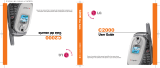La página se está cargando...

Guía del
usuario
User Guide
CU500v
CU500v
Alguna de los contenidos de este manual puede tener variaciones con el
telefono dependiendo del software o de proveedor de servicio.
© 2007 AT&T Knowledge Ventures. Las empresas subsidiarias y afiliadas de AT&T Inc.
proporcionan productos y servicios utilizando la marca de AT&T.
Some of the contents in this manual may differ from your phone
depending on the software of the phone or your service provider.
© 2007 AT&T Knowledge Ventures. All rights reserved. Subsidiaries
and affiliates of AT&T Inc. provide products and services under the AT&T brand.
LG CU500v
User Guide
MMBB0239202 (1.0) H
CU500v at&t Cover 2007.3.15 2:31 PM ˘`1

Copyright © 2007 LG Electronics, Inc. ALL RIGHTS RESERVED.
All materials used herein, including but not limited to trademarks, service marks, and all other commercially valuable
rights, properties and products are owned by and proprietary to LG Electronics, Inc. and may not be reproduced,
republished, redistributed or disseminated, either in whole or in part, without the express written permission of LG
Electronics, Inc.
All other marks are proprietary to their respective owners. Features and specifications are subject to change without
prior notice.
CU500v at&t Cover 2007.3.15 2:31 PM ˘`2

LIMITED WARRANTY STATEMENT
1. WHAT THIS WARRANTY COVERS :
LG offers you a limited warranty that the enclosed
subscriber unit and its enclosed accessories will be free
from defects in material and workmanship, according to
the following terms and conditions:
1. The limited warranty for the product extends for
TWELVE (12) MONTHS beginning on the date of
purchase of the product with valid proof of purchase, or
absent valid proof of purchase, FIFTEEN (15) MONTHS
from date of manufacture as determined by the unit’s
manufacture date code.
2. The limited warranty extends only to the original
purchaser of the product and is not assignable or
transferable to any subsequent purchaser/end user.
3. This warranty is good only to the original purchaser of
the product during the warranty period as long as it is in
the U.S, including Alaska, Hawaii, U.S. Territories and
Canada.
4. The external housing and cosmetic parts shall be free
of defects at the time of shipment and, therefore, shall
not be covered under these limited warranty terms.
5. Upon request from LG, the consumer must provide
information to reasonably prove the date of purchase.
6. The customer shall bear the cost of shipping the
product to the Customer Service Department of LG. LG
shall bear the cost of shipping the product back to the
consumer after the completion of service under this
limited warranty.
2. WHAT THIS WARRANTY DOES NOT COVER :
1. Defects or damages resulting from use of the product in
other than its normal and customary manner.
2. Defects or damages from abnormal use, abnormal
conditions, improper storage, exposure to moisture or
dampness, unauthorized modifications, unauthorized
connections, unauthorized repair, misuse, neglect,
abuse, accident, alteration, improper installation, or
other acts which are not the fault of LG, including
damage caused by shipping, blown fuses, spills of food
or liquid.
3. Breakage or damage to antennas unless caused
directly by defects in material or workmanship.
4. That the Customer Service Department at LG was not
notified by consumer of the alleged defect or
malfunction of the product during the applicable limited
warranty period.
5. Products which have had the serial number removed or
made illegible.
6. This limited warranty is in lieu of all other warranties,
express or implied either in fact or by operations of law,
statutory or otherwise, including, but not limited to any
implied warranty of marketability or fitness for a
particular use.
7. Damage resulting from use of non-LG approved
accessories.
8. All plastic surfaces and all other externally exposed
parts that are scratched or damaged due to normal
customer use.
CU500v at&t WC 2007.3.15 9:59 AM ˘`1

9. Products operated outside published maximum ratings.
10. Products used or obtained in a rental program.
11. Consumables (such as fuses).
3. STATE LAW RIGHTS :
No other express warranty is applicable to this
product. THE DURATION OF ANY IMPLIED
WARRANTIES, INCLUDING THE IMPLIED
WARRANTY OF MARKETABILITY, IS LIMITED TO THE
DURATION OF THE EXPRESS WARRANTY HEREIN.
LG INFOCOMM INC. SHALL NOT BE LIABLE FOR THE
LOSS OF THE USE OF THE PRODUCT,
INCONVENIENCE, LOSS OR ANY OTHER DAMAGES,
DIRECT OR CONSEQUENTIAL, ARISING OUT OF THE
USE OF, OR INABILITY TO USE, THIS PRODUCT OR
FOR ANY BREACH OF ANY EXPRESS OR IMPLIED
WARRANTY, INCLUDING THE IMPLIED WARRANTY
OF MARKETABILITY APPLICABLE TO THIS
PRODUCT.
Some states do not allow the exclusive of limitation of
incidental or consequential damages or limitations on
how long an implied warranty lasts; so these
limitations or exclusions may not apply to you. This
warranty gives you specific legal rights and you may
also have other rights which vary from state to state.
4. HOW TO GET WARRANTY SERVICE :
To obtain warranty service, please call or fax to the
following telephone numbers from anywhere in the
continental United States:
Tel. 1-800-793-8896 or Fax. 1-800-448-4026
Or visit www.lgeservice.com. Correspondence may
also be mailed to:
LG Electronics MobileComm U.S.A., Inc.
201 James Record Road Huntsville, AL 35824
DO NOT RETURN YOUR PRODUCT TO THE ABOVE
ADDRESS. Please call or write for the location of the
LG authorized service center nearest you and for the
procedures for obtaining warranty claims.
CU500v at&t WC 2007.3.15 9:59 AM ˘`2

CU500v
User Guide
CU500v at&t eng 0314 2007.3.15 9:39 AM ˘`1

2
For Your Safety......................................................... 7
Your Phone ............................................................. 12
Phone Components .......................................................... 12
Your Phone’s Features..................................................... 13
Task menu key .................................................................. 14
Display Information.......................................................... 15
Getting Started....................................................... 17
Installing the SmartChip ................................................. 17
Charging the Battery........................................................ 18
Memory card slot ............................................................. 19
Inserting the memory card.............................................. 19
Removing the memory card............................................ 19
Turning Your Phone On and Off ..................................... 20
Access Codes.................................................................... 20
Barring Password ............................................................ 20
General Functions ................................................. 21
Making a Call.................................................................... 21
Making a Call by Send Key.............................................. 21
Making International Calls .............................................. 21
Ending a Call ...................................................................... 21
Making a Call From the Contacts ................................... 21
Adjusting the Volume ...................................................... 22
Answering a Call.............................................................. 22
Vibrate Mode (Quick) ....................................................... 22
Signal Strength.................................................................. 22
Entering Text ..................................................................... 22
Selecting Functions and Options ....................... 26
In-Call Menu........................................................... 27
During a Call...................................................................... 27
Making a Second Call ...................................................... 27
Swapping Between Two Calls........................................ 27
Answering an Incoming Call........................................... 27
Rejecting an Incoming Call ............................................. 27
Muting the Microphone................................................... 27
Using the Speakerphone ................................................. 28
Table of Contents
CU500v at&t eng 0314 2007.3.15 9:39 AM ˘`2

3
Video Share Calling ......................................................... 28
Making and Answering a Video Share Calling ............ 28
Making a Video Share call in Camera &
Recording mode................................................................ 30
Conference Calls .............................................................. 31
Making a Second Call ...................................................... 31
Setting Up a Conference Call.......................................... 31
Activate the Conference Call on Hold ........................... 31
Adding Calls to the Conference Call.............................. 32
Private Call in a Conference Call.................................... 32
Ending a Conference Call ................................................ 32
Menu Tree............................................................... 33
AT&T Music............................................................ 37
Music Player ..................................................................... 37
Shop Music........................................................................ 39
MusicID.............................................................................. 39
Streaming Music .............................................................. 39
Music Videos .................................................................... 39
The Buzz ............................................................................. 39
Community ......................................................................... 40
Music Apps........................................................................ 40
Messaging .............................................................. 41
New Message................................................................... 41
Inbox ................................................................................... 43
IM ........................................................................................ 44
Mobile Email ..................................................................... 47
Drafts .................................................................................. 48
Outbox ................................................................................ 48
Sent ..................................................................................... 49
Voicemail........................................................................... 49
Templates .......................................................................... 49
Text Templates.................................................................. 49
Multimedia Templates ..................................................... 50
Signature............................................................................ 50
Message Settings............................................................. 50
Text Message.................................................................... 50
Multimedia Message ....................................................... 50
Voicemail............................................................................ 51
CU500v at&t eng 0314 2007.3.15 9:39 AM ˘`3

4
Download Messages ....................................................... 51
Recent Calls ........................................................... 52
Missed Calls...................................................................... 52
Dialed Calls ....................................................................... 52
Received Calls .................................................................. 52
All Calls.............................................................................. 52
Call Duration ..................................................................... 52
Data Counter...................................................................... 53
MEdia Net ............................................................... 54
MEdia Net Home............................................................... 54
Bookmarks......................................................................... 55
Saved Pages...................................................................... 55
Go to URL............................................................................ 55
Security .............................................................................. 55
Browser Settings.............................................................. 56
Accounts ............................................................................ 56
Cache Settings .................................................................. 57
Cookie Settings ................................................................. 57
Character Encoding.......................................................... 57
Scrolling Control ............................................................... 57
Show Image....................................................................... 57
AuthWallet ......................................................................... 57
AT&T Mall............................................................... 59
Shop Tones ........................................................................ 59
Shop Games....................................................................... 59
Shop Graphics................................................................... 59
Shop Multimedia .............................................................. 59
Shop Applications............................................................ 59
MEdia Net Home............................................................... 59
Cellular Video ........................................................ 60
My Stuff ................................................................... 61
Games................................................................................. 61
Applications ...................................................................... 61
Audio & Ringtones ........................................................... 61
Graphics............................................................................. 62
Video................................................................................... 62
Tools ................................................................................... 62
CU500v at&t eng 0314 2007.3.15 9:39 AM ˘`4

5
Alarm Clock........................................................................ 62
Calendar ............................................................................. 63
Notepad.............................................................................. 63
Calculator........................................................................... 63
Tip Calculator .................................................................... 64
World Clock ....................................................................... 64
Tasks................................................................................... 64
Stop Watch ........................................................................ 64
Unit Converter ................................................................... 65
Date Finder......................................................................... 65
D-Day Counter................................................................... 65
Camera & Recordings...................................................... 65
Take Photo ......................................................................... 65
Record Video ..................................................................... 66
Record Voice ..................................................................... 67
Other Files.......................................................................... 68
Memory Card..................................................................... 68
Address Book......................................................... 69
Contact List........................................................................ 69
New Contact...................................................................... 69
Caller Groups .................................................................... 69
Speed Dial List.................................................................. 69
Copy All Contacts ............................................................. 69
Delete All Contacts .......................................................... 70
Service Dial Numbers ..................................................... 70
My Numbers ...................................................................... 70
Settings ................................................................... 71
Audio & Ringtones ........................................................... 71
Display................................................................................ 71
Bluetooth............................................................................ 72
Date & Time....................................................................... 74
Call ...................................................................................... 75
Security .............................................................................. 78
Connection......................................................................... 79
Flight Mode........................................................................ 80
Software Update............................................................... 80
Check Memory.................................................................. 80
Handset Information ........................................................ 81
Reset Settings ................................................................... 81
CU500v at&t eng 0314 2007.3.15 9:39 AM ˘`5

6
Q&A.......................................................................... 82
Accessories............................................................ 84
Safety Guidelines .................................................. 85
Glossary ................................................................ 101
Index ...................................................................... 103
CU500v at&t eng 0314 2007.3.15 9:39 AM ˘`6

7
For Your Safety
Important Information
This user guide contains important information on the
use and operation of this phone. Please read all the
information carefully for optimal performance and to
prevent any damage to or misuse of the phone. Any
changes or modifications not expressly approved in
this user guide could void your warranty for this
equipment.
Before You Start
Safety Instructions
WARNING! To reduce the possibility of electric shock,
do not expose your phone to high humidity areas, such
as the bathroom, swimming pool, etc.
Always store your phone away from heat. Never store
your phone in settings that may expose it to
temperatures less than 32°F or greater than 104°F,
such as outside during extreme weather conditions or
in your car on a hot day. Exposure to excessive cold or
heat will result in malfunction, damage and/or
catastrophic failure.
Be careful when using your phone near other
electronic devices. RF emissions from your mobile
phone may affect nearby in adequately shielded
electronic equipment. You should consult with
manufacturers of any personal medical devices such
as pacemakers and hearing aides to determine if they
are susceptible to interference from your mobile
phone. Turn off your phone in a medical facility or at a
gas station. Never place your phone in a microwave
oven as this will cause the battery to explode.
IMPORTANT! Please read the TIA SAFETY
INFORMATION on page 85 before using your phone.
Safety Information
Read these simple guidelines. Breaking the rules may be
dangerous or illegal. Further detailed information is given
in this user guide.
] Never use an unapproved battery since this could
damage the phone and/or battery and could cause
the battery to explode.
] Never place your phone in a microwave oven as it
will cause the battery to explode.
] Do not dispose of your battery by fire or with
hazardous or flammable materials.
CU500v at&t eng 0314 2007.3.15 9:39 AM ˘`7

8
For Your Safety
] Make sure that no sharp-edged items come into
contact with the battery. There is a risk of this
causing a fire.
] Store the battery in a place out of reach of children.
] Be careful that children do not swallow any parts
such as rubber plugs (earphone, connection parts of
the phone, etc.). This could cause asphyxiation or
suffocation.
] Unplug the power cord and charger during lightning
storms to avoid electric shock or fire.
] When riding in a car, do not leave your phone or set
up the hands-free kit near to the air bag. If wireless
equipment is improperly installed and the air bag is
activated, you may be seriously injured.
] Do not use a hand-held phone while driving.
] Do not use the phone in areas where its use is
prohibited. (For example: aircraft).
] Do not expose the battery charger or adapter to
direct sunlight or use it in places with high humidity,
such as a bathroom.
] Never store your phone in temperatures less than-
4°F or greater than 122°F.
] Do not use harsh chemicals(such as alcohol,
benzene, thinners, etc.) or detergents to clean your
phone. There is a risk of this causing a fire.
] Do not drop, strike, or shake your phone severely.
Such actions may harm the internal circuit boards of
the phone.
] Do not use your phone in high explosive areas as
the phone may generate sparks.
] Do not damage the power cord by bending, twisting,
pulling, or heating. Do not use the plug if it is loose
as it may cause a fire or electric shock.
] Do not place any heavy items on the power cord. Do
not allow the power cord to be crimped as it may
cause fire or electric shock.
] Do not handle the phone with wet hands while it is
being charged. It may cause an electric shock or
seriously damage your phone.
] Do not disassemble the phone.
] Do not place or answer calls while charging the
phone as it may short-circuit the phone and/or
cause electric shock or fire.
CU500v at&t eng 0314 2007.3.15 9:39 AM ˘`8

9
For Your Safety
] Only use the batteries, antennas, and chargers
provided by LG. The warranty will not be applied to
products provided by other suppliers.
] Only authorized personnel should service the phone
and its accessories. Faulty installation or service
may result in accidents and consequently invalidate
the warranty.
] Do not hold or let the antenna come in contact with
your body during a call.
] An emergency call can be made only within a
service area. For an emergency call, make sure that
you are within a service area and that the phone is
turned on.
] Use accessories, such as earphones and headsets,
with caution. Ensure that cables are tucked away
safely and do not touch the antenna unnecessarily.
Memory card information and care
] Always insert/ remove the memory card while the
handset power is off. If you remove it while the
power is on, it may be damaged.
] If a damage cannot be fixed, format the memory card.
] The memory card cannot be used for recording
copyright- protected data.
] Do not write forcefully on the memo area.
] Carry and store the memory card in its case.
] Do not allow the memory card to get wet.
] Do not leave the memory card in extremely hot
location.
] Do not disassemble or modify the memory card.
FCC RF Exposure Information
WARNING! Read this information before operating the
phone.
In August 1996, the Federal Communications (FCC) of
he United States, with its action in Report and Order
FCC 96-326, adopted an updated safety standard for
human exposure to radio frequency (RF)
electromagnetic energy emitted by FCC regulated
transmitters. Those guidelines are consistent with the
safety standard previously set by both U.S. and
international standards bodies.
The design of this phone complies with the FCC
guidelines and these international standards.
CU500v at&t eng 0314 2007.3.15 9:39 AM ˘`9

10
For Your Safety
CAUTION
Use only the supplied and approved antenna. Use of
unauthorized antennas or modifications could impair call
quality, damage the phone, void your warranty and/or
result in violation of FCC regulations. Do not use the
phone with a damaged antenna. If a damaged antenna
comes into contact with skin, a minor burn may result.
Contact your local dealer for a replacement antenna.
Body-worn Operation
This device was tested for typical body-worn
operations with the back of the phone kept 0.6 inches
(1.5cm) between the user’s body and the back of the
phone. To comply with FCC RF exposure requirements,
a minimum separation distance of 0.6 inches(1.5cm)
must be maintained between the user s body and the
back of the phone. Third-party belt-clips, holsters, and
similar accessories containing metallic components
should not be used. Body-worn accessories that
cannot maintain 0.6 inches(1.5cm) separation distance
between the user's body and the back of the phone,
and have not been tested for typical body-worn
operations may not comply with FCC RF exposure limits
and should be avoided.
Vehicle Mounted External Antenna
(optional, if available)
A minimum separation distance of 8 inches (20cm)
must be maintained between the user/bystander and
the vehicle mounted external antenna to satisfy FCC RF
exposure requirements. For more information about RF
exposure, visit the FCC website at www.fcc.gov
FCC Part 15 Class B Compliance
This device and its accessories comply with part 15 of
FCC rules. Operation is subject to the following two
conditions:
(1) This device and its accessories may not cause
harmful interference, and (2) this device and its
accessories must accept any interference received,
including interference that may cause undesired
operation.
Cautions for Battery
] Do not disassemble.
] Do not short-circuit.
] Do not expose to high temperature: 60°C (140°F).]
] Do not incinerate.
CU500v at&t eng 0314 2007.3.15 9:39 AM ˘`10

11
For Your Safety
Battery Disposal
] Please dispose of your battery properly or bring to
your local wireless carrier for recycling.
] Do not dispose in fire or with hazardous or
flammable materials.
Adapter (Charger) Cautions
] Using the wrong battery charger could damage your
phone and void your warranty.
] The adapter or battery charger is intended for
indoor use only.
Do not expose the adapter or battery charger to direct
sunlight or use it in places with high humidity, such as
the bathroom.
Avoid damage to your hearing
] Damage to your hearing can occur if you are
exposed to loud sound for long periods of time. We
therefore recommend that you do not turn on or off
the handset close to your ear. We also recommend
that music and call volumes are set to a reasonable
level.
] If you are listening to music whilst out and about,
please ensure that the volume is at a reasonable
level so that you are aware of your surroundings.
This is particularly imperative when attempting to
cross the street.
CU500v at&t eng 0314 2007.3.15 9:39 AM ˘`11

12
Your Phone
Phone Components
9. Display screen
13. Camera key
11. Right soft key
14. End /Power key
10. Message key
12. OK key
15. Clear key
1. Earpiece
4. Side keys
5. AT&T Music key
3. Left soft key
6. Send key
7. Alpha numeric keys
8. Microphone
2. Navigation key
CU500v at&t eng 0314 2007.3.15 9:39 AM ˘`12

13
Your Phone
Your Phone’s Features
1. Earpiece
2. Navigation key: Use for quick access to phone
functions.
3,11. Left soft key/Right soft key: Each of these keys
performs the functions indicated by the text on the
display immediately above them.
4. Side keys: These keys are used to control the
volume of the ring in standby mode and speaker
volume during a call.
5. AT&T Music key: Press this key to access AT&T
Music Folder.
6. Send key: You can dial a phone number and answer
incoming calls. Press this key in standby mode to
quickly access the most recent incoming, outgoing
and missed calls quickly.
7. Alphanumeric keys: These keys are used to dial a
number in standby mode and to enter numbers or
characters in edit mode.
8. Microphone: Can be muted during a call for privacy.
9. Display screen: Displays phone status icons, menu
items, Web information, pictures and more in full color.
10. Message key: Use to retrieve or send text
messages.
12. OK key: Press will launch the WAP browser. Allows
you to select and confirm menu options.
13. Camera key: Press this key to use the camera
feature or to go directly to camera mode.
14. End/Power key: Allows you to power the phone on
or off, end calls, or return to Standby Mode.
15. Clear key: Allows you to delete the characters
entered or to go back to the previous screen.
CU500v at&t eng 0314 2007.3.15 9:39 AM ˘`13

14
Your Phone
Music player hot keys
: (on the play list) Moves the cursor to the
previous track.
(during playback) Rewinds the current track.
Press and hold down this key until you find the
spot you’d like to listen to.
: Press this key twice to activate the music
player. The play list is displayed. (Note: When
there is no music in the play list, “No Songs”
displays and it goes back to standby mode.)
Press once again to play the music.
: (on the play list) Moves the cursor to the next
track.
(during playback) Fast forwards the current
track. Press and hold down this key until you
find the spot you’d like to listen to.
n
Note
Music Player Hot keys only work when the folder is closed.
Task menu key
Multitask simultaneously with voice and data - browse
the web, make calls, play games, send and receive
messages, and listen to MP3s. All at once.
When you want to start a new task while a task is
running already
For example,to play a MP3 file while you write a
message:
1. Press and hold the Task menu key.
You can also press the Task key shortly and select
the menu by pressing the Left soft key to go to the
same screen.
Headset jack
Camera
Side key
Task menu key
CU500v at&t eng 0314 2007.3.15 9:39 AM ˘`14

15
Your Phone
2. Select MP3 Player.
The Multitasking icon will appear on the
annunciator area.
3. Play a music file you want to listen to.
When you want to identify running tasks and enter the
menu for a task among them
For example,to move to Music Player while you write a
message:
1. Press the Task menu key.
2. The Task Menu will be displayed.
3. Identify the running tasks using the Right and Left
keys.
4. Select the Music Player task from the menu and
press OK.
You will be moved to the selected task.
Display Information
Icon area
Soft key indications
Text and graphic area
Area Description
First line
Middle lines
Displays various icons.
Dispaly messages, instructions and any
information that you enter, such as number
to be dialed.
Last line
Shows the functions currently assigned to
the two soft keys.
CU500v at&t eng 0314 2007.3.15 9:39 AM ˘`15

16
Your Phone
On-Screen Icons
The table below describes various display indicators
or icons that appear on the phone’s display screen.
Icon Description
Indicates the strength of the 3G network signal.
Indicates the strength of the network signal.
Indicates that the EDGE service is available.
Connection to the EDGE service allows you to transfer
data at a speed of 200Kb/s(depending on network
availability). Check with your operator for network
coverage and service availability.
Indicates that GPRS service is available.
Indicates that Flight mode has been activated.
Indicates the status of the battery charge.
Indicates that a call is in progress.
Indicates that the alarm has been set and is on.
Indicates the Schedule function.
Indicates the receipt of a message.
Indicates the receipt of a Voicemail.
*
The Bluetooth
®
word mark and logos are owned by the Bluetooth SIG, Inc. and any use of such marks by LG Electronics is under
license. Other trademarks and trade names are those of their respective owners.
Icon Description
Indicates that Ring has been set for alert.
Indicates that Ring and vibration has been set for alert.
Indicates that Silent has been set for alert.
Indicates that Vibration has been set for alert.
Indicates that the speakerphone has been activated.
Indicates that the Bluetooth
®
function has been activated.
Indicates that the data is being transmitted using a
Bluetooth connection.
Indicates that the connection to a headset with Bluetooth
has been activated.
Indicates that the connection to a hands-free with
Bluetooth has been activated.
Indicates that the connection to a stereo Bluetooth device
has been activated.
Indicates that the connection to a hand-free & stereo with
Bluetooth has been activated.
Indicates that the Multitasking function has been activated.
Indicates that the TTY has been set and is on.
CU500v at&t eng 0314 2007.3.15 9:40 AM ˘`16

17
Getting Started
Installing the SmartChip
When you subscribe to a cellular network, you are
provided with a plug-in SmartChip loaded with your
subscription details, such as your PIN, any optional
services available and many others.
n
Important!
The plug-in SmartChip and its contacts can be easily
damaged by scratches or bending, so be careful when
handling, inserting or removing the card. Keep all
SmartChips out of the reach of small children.
1. If necessary, switch off the phone by holding down
the [END] key until the power-off image
appears.
2. Remove the battery. To do so:
3. Slide the SmartChip into the SmartChip socket so
that it locks the card into place. Make sure that the
notched corner is at the top left and the gold
contacts of the card face into the phone.
n
Note
When you need to remove the SmartChip, slide it, as shown,
and take it out of the socket.
CU500v at&t eng 0314 2007.3.15 9:40 AM ˘`17

18
Getting Started
4. To insert the battery, align the golden contacts of the
battery with the corresponding connectors on the
battery compartment. Press down on the opposite
end of the battery until it snaps into place.
5. Attach back cover by sliding it up into position until it
clicks.
Charging the Battery
Use of unauthorized accessories could damage your
phone and void your warranty.
To use the travel charger provided with your phone:
1. With the battery in position in the phone, connect
the lead from the travel charger to the bottom of the
phone. Check that the arrow on the lead connector
is facing towards the front of the phone.
2. Connect the travel charger to a standard AC wall
outlet. Only use the travel charger that comes with
the package.
n
Warning
The travel charger must be unplugged before you remove
the battery, otherwise, the phone could be damaged.
3. When charging is finished, disconnect the travel
charger from the phone by pressing on the grey tabs
on both sides of the connector while pulling the
connector out.
2
1
1
CU500v at&t eng 0315 2007.3.15 2:52 PM ˘`18

19
Getting Started
n
Note
] If your phone is powered on while charging, you’ll see the
bars on the battery indicator icon cycle.
When the battery is fully charged, the bars on the battery
indicator icon will flash on and off.
If the battery fails to charge completely:
] After turning the phone on and off, please attempt to
recharge the battery.
] After detaching and reattaching the battery, please
attempt to recharge the battery.
Memory card slot
The CU500v supports the microSD memory card. The
memory card can be inserted into the side of the
CU500v device. You can use this card to save data files
such as MP3 songs.
n
Note
Only use memory cards that have been approved by the
manufacturer. Some memory cards might not be compliant
with the handset.
Inserting the memory card
Insert the memory card into the slot until the memory
card is fully inserted into the slot, as shown in the
figure below:
n
Note
The gold connectors must be face down and inserted first
into the memory card slot.
Removing the memory card
1. Push the memory card down into the slot with the tip
of your finger.
2. Carefully pull the memory card out of slot.
CU500v at&t eng 0314 2007.3.15 9:40 AM ˘`19

20
Getting Started
Turning Your Phone On and Off
1. Hold down the [END] key until the phone
switches on.
2. If the phone asks for a PIN, enter the PIN and press
the key.
The phone searches for your network and after finding
it goes to the idle screen as illustrated below. From the
idle screen, you can make or receive a call.
n
Note
The display language is preset to Automatic at the factory.
To change the language, use the Language menu option
(Menu 9.2.5).
3. When you wish to switch the phone off, hold down the
[END] key until the power-off image displays.
Access Codes
You can use the access codes described in this
section to avoid unauthorized use of your phone. The
access codes can be changed by using the Change
Codes feature (Menu 9.6.4).
Security code (4 digits)
The security code protects the unauthorized use of
your phone. The default security code is set to ‘0000’
and the security code is required to delete all phone
entries and to activate the Restore Factory Settings
menu. The security code default setting can be
modified from the Security Settings menu.
Barring Password
The barring password function is required when you
use the Call Barring function.
The password is obtained from the service provider
when you subscribe to this function.
CU500v at&t eng 0314 2007.3.15 9:40 AM ˘`20

21
General Functions
Making a Call
1. Make sure your phone is powered on.
2. Enter a phone number including the area code. To
edit a number on the display screen, simply press
the key to erase one digit at a time.
]
Press and hold the key to erase the entire
number.
3. Press the [SEND] key to call the number.
4. When finished, press the [END] key.
Making a Call by Send Key
1. Press the [SEND] key, and the most recent
incoming, outgoing and missed phone numbers will
be displayed.
2. Select the desired number by using the navigation
key.
3. Press the [SEND] key.
Making International Calls
1. Press and hold the key and the international
access character ‘+’ will appear.
2. Enter the country code, area code, and the phone
number.
3. Press the [SEND] key.
Ending a Call
When you have finished a call, press the [END]
key.
Making a Call From the Contacts
You can store names and phone numbers dialed
frequently in the SmartChip as well as in the phone
memory known as the Contacts.
You can dial a number by simply selecting a name in
the contacts and pressing the [SEND] key.
CU500v at&t eng 0314 2007.3.15 9:40 AM ˘`21

22
General Functions
Adjusting the Volume
During a call, if you want to adjust the earpiece
volume, use the side keys of the phone.
In idle mode, you can adjust the ring volume using the
side keys.
Answering a Call
When you receive a call, the phone rings and the
flashing phone icon appears on the screen. If the
caller can be identified, the caller’s phone number (or
name if stored in your Address Book) is displayed.
1. Open the flip and press the [SEND] key or the
left soft key to answer an incoming call. If Any Key
has been set as the answer mode (Menu 9.5.4), any
key press will answer a call except for the
[END] key or the right soft key.
n
Note
]
To reject an incoming call, press and hold the side keys
on the left side of the phone.
]
If Flip Open has been set as the Answer Mode (Menu
9.5.4), you do not need to press any key. You can answer
the call simply by opening the flip.
2. End the call by closing the phone or pressing the
[END] key.
n
Notice
You can answer a call while using the Address Book or other
menu features.
Vibrate Mode (Quick)
Vibrate Mode can be activated by pressing and
holding down the [Star] key.
Signal Strength
If you are inside a building, being near a window may
give you better reception. You can see the strength of
your signal by the signal indicator on your phone’s
display screen.
Entering Text
You can enter alphanumeric characters by using the
phone’s keypad. For example, storing names in the
Address Book, writing a message, or creating scheduling
events in the calendar all require entering text.
The following text input methods are available on the
phone.
CU500v at&t eng 0314 2007.3.15 9:40 AM ˘`22

23
General Functions
T9 Mode
This mode allows you to enter words with only one
keystroke per letter. Each key on the keypad has more
than one letter. The T9 mode automatically compares
your keystrokes with an internal linguistic dictionary to
determine the correct word, thus requiring far fewer
keystrokes than the traditional ABC mode.
ABC Mode
This mode allows you to enter letters by pressing the
key labeled with the required letter once, twice, three
or four times until the letter is displayed.
123 Mode (Numbers Mode)
Type numbers using one keystroke per number.
To change to 123 mode in a text entry field, press
key until 123 mode is displayed.
A long press changes the mode to 123.
Symbol Mode
This mode allows you to enter special characters.
n
Note
You can select a different T9 language from the menu option.
The default setting on the phone is T9 disabled mode.
Changing the Text Input Mode
Change the text input mode by pressing . You can
check the current text input mode in the upper right
corner of the screen.
Using the T9 Mode
The T9 predictive text input mode allows you to enter
words easily with a minimum number of key presses. As
you press each key, the phone begins to display the
characters that it thinks you are typing based on a built-in
dictionary. As new letters are added, the word changes
to reflect the most likely candidate from the dictionary.
1. When you are in the T9 predictive text input mode,
start entering a word by pressing keys to
Press one key per letter.
] The word changes as letters are typed - ignore
what’s on the screen until the word is typed
completely.
] If the word is still incorrect after typing completely,
press the [Star] key once or more to cycle
through the other word options.
] If the desired word is missing from the word
choices list, add it by using the ABC mode.
CU500v at&t eng 0314 2007.3.15 9:40 AM ˘`23

24
General Functions
2. Enter the whole word before editing or deleting any
keystrokes.
3. Complete each word with a space by pressing the
key or the right navigation key.
To delete letters, press . Press and hold down
to erase the letters continuously.
n
Notice
To exit the text input mode without saving your input, press the
[END] key.
Using the ABC Mode
Use the keypad keys to enter your text.
1. Press the key labeled with the required letter:
]
Once for the first letter
]
Twice for the second letter
]
And so on
2. To insert a space, press the key once. To
delete letters, press the key. Press and hold
down the key to erase the letters continuously.
n
Note
Refer to the table below for more information on the
characters available using the keys.
Key
Characters in the Order Display
Upper Case Lower Case
1 . , ' @ ? ! - : / 1 . , ' @ ? ! - : / 1
2 A B C 2 a b c 2
3 D E F 3 d e f 3
4 G H I 4 g h i 4
5 J K L 5 j k l 5
6 M N O 6 m n o 6
7 P Q R S 7 p q r s 7
8 T U V 8 t u v 8
9 W X Y Z 9 w x y z 9
0 Space Key, 0 (Long press) Space Key, 0 (Long press)
CU500v at&t eng 0314 2007.3.15 9:40 AM ˘`24

25
General Functions
Using the 123 (Numbers) Mode
The 123 Mode enables you to enter numbers in a text
message (a telephone number, for example) more
quickly.
Press the keys corresponding to the required digits
before manually switching back to the appropriate text
entry mode.
Using the Symbol Mode
The Symbol Mode enables you to enter various
symbols or special characters.
To enter a symbol, press the [Star] key. Use the
navigation keys to select the desired symbol and press
the [OK] key.
T9 dictionary
The T9 dictionary is a feature that allows the user to
add any unique or personal words to the T9 standard
language database. The T9 dictionary function can be
selected from the Text Entry Settings sub menu under
the Options soft key menu. Within the T9 dictionary
function, the user can add, modify, delete or reset
personal words.
CU500v at&t eng 0314 2007.3.15 9:40 AM ˘`25

26
Selecting Functions and Options
Your phone offers a set of functions that allow you to customize the phone. These functions are arranged in menus
and sub-menus, accessed via the two soft keys marked the left soft key and the right soft key. Each menu
and sub-menu allows you to view and alter the settings of a particular function.
Soft key functions vary depending on the mode of the phone. The label on the bottom of the display screen
immediately above the soft keys indicates the current function.
Press the left soft key to
access the available
Menu.
Press the right soft key
to access the available
Options.
A short press will launch the WAP
browser. A short press allows you to
select and confirm menu options.
CU500v at&t eng 0314 2007.3.15 9:40 AM ˘`26

27
In-Call Menu
Your phone provides a number of control functions that
you can use during a call. To access these functions
during a call, press the right soft key [Options].
During a Call
The menu displayed on the handset screen during a
call is different from the default main menu displayed
when in idle screen, and the options are described
below.
Making a Second Call
You can select a number you wish to dial from the
Address Book to make a second call. Press the right
soft key then select Contacts.
Swapping Between Two Calls
To switch between two calls, press the right soft key
or the [SEND] key, and then select Swap.
Answering an Incoming Call
To answer an incoming call when the handset is
ringing, simply press the [SEND] key. The
handset is also able to warn you of an incoming call
while you are already on a call. A tone sounds in the
earpiece, and the display will show that a second call
is waiting. This feature, known as Call Waiting, is only
available if your network supports it.
If Call Waiting is on, you can put the first call on hold
and answer the second call, by pressing the
[SEND] key.
Rejecting an Incoming Call
You can reject an incoming call without answering by
simply pressing the [END] key.
During a call, you can reject an incoming call by
pressing the [END] key.
Muting the Microphone
You can mute the microphone during a call by pressing
the left soft key [Mute]. The handset can be unmuted
by pressing the left soft key [Unmute]. When the
handset is muted, the caller cannot hear you, but you
can still hear the caller.
CU500v at&t eng 0314 2007.3.15 9:40 AM ˘`27

28
In-Call Menu
Using the Speakerphone
You can use the integrated Speakerphone during a call
by pressing the key. The loudspeaker is
automatically deactivated when you end the call.
n Warning
Due to higher volume levels, don’t place the phone near your
ear while the speakerphone is enabled.
Video Share Calling
Making and Answering a Video Share Calling
You can make and answer a Video Share Call with
other 3G video phones. The other party must have a 3G
Video-Share capable phone and be in a video service
3G coverage area.
n Note
Before you start a Video Share call you must check the
following:
• Phone must be in a AT&T 3G service area.
• Phone needs the presence of ‘GLOBE’ (you can see the
on the left hand of the icon bar on the screen.)
• Select the service via the Video Share menu (see 9.5.0).
To use Video Share follow these steps:
1. Make a phone call by dialing the number, selecting
the number from your contact list or selecting the
number from the list of calls you have made or
received.
2. Once the connection has been established, after a
few seconds the ‘Video Share Ready’ prompt will be
displayed on the screen providing the other party
also has a Video Share call option enabled on their
phone. Then, you are ready to begin sharing your
video with the other party. (If you set Initial
Notification to On from the Video Share menu (9.5.0),
a notification pop-up window will be displayed.
Select Yes and you will be connected directly to live
Video Share Calling).
3. To send video to the other party, simply press the
camera button OR the right soft key [Options] -
[Video Sharing] and select a Video Share type (Live or
Recorded). Simply, press the Camera button and the
live Video Share call will start.
- Live: You can share a real-time video stream with
the other party while having a conversation.
- Recorded: You can share a pre-recorded video clip
with the other party while having a conversation.
CU500v at&t eng 0314 2007.3.15 9:40 AM ˘`28

29
In-Call Menu
(Note that you can share only H.263 QCIF sized
video files)
4. If the other party accepts your request, a video
share session begins.
(It takes several seconds for the other party to accept
your invitation and start the Video Share call.)
During the Video Share session with the other party,
you can select a menu using the navigation keys by
pressing the left soft key .
- Stop: stops video sharing and proceeds with
voice call only.
- Brightness: adjusts the brightness of the screen.
- Mute/Unmute: switches the sound off/on.
- Spk. Off/Spk. On: when Spk. On is selected, you
can have a conversation using the speakerphone.
When Spk Off is selected, you can have a
conversation using the headset.
- Rotate: rotates video coordination 180°.
The recorded video will be saved in [My stuff] –
[Video].
5. Select the STOP menu item to stop sending video, or
press the End key [End Call] to finish the call, or turn
off the handset.
n Note
1. A Video Share call will be terminated in the following
cases:
• When trying to make a conference call / second call
during a Video Share call
• When the voice call is disconnected
• When moving out of a AT&T 3G service area
• When the network connection is poor
2. A Video Share call will be unavailable in the following
cases (“Video Share Ready” message will be greyed out).
• When trying to make a conference call / second call
during a Video Share call
• When holding or being held in a call.
• When moving out of a AT&T 3G service area
CU500v at&t eng 0314 2007.3.15 9:40 AM ˘`29

30
In-Call Menu
“To receive a Video Share session:”
1. If you receive a Video Share request during a call,
select [Accept] to accept the request. If you
don’t want to accept the request, press
[Decline]. When you're a recipient of a Video Share
session, the following menu items are available:
- Stop: stops video sharing and proceeds with
voice call only.
- Landscape: displays the incoming video stream
in landscape mode.
- Mute/Unmute: switches the sound off/on.
- Spk. Off/Spk. On: when Spk. On is selected, you
can have a conversation using the speakerphone.
When Spk. Off is selected, you can have a
conversation using the headset.
n Note
• The speakerphone will be automatically turned on when a
Video Share call begins, and automatically turned off when
a Video Share call ends.
• If a hands-free or a Bluetooth headset is connected, then
the speakerphone menu will be deactivated.
Making a Video Share call in Camera &
Recording mode
When you are in Camera & Recording mode, you can
easily make a Video Share call to a person in your
Contact List.
1. Press the right soft key [Options] in Take
Photo/Record Video mode and select [Video Share].
(This menu item is displayed only in 3G coverage. If it
is unavailable, you will not be able to select from this
menu item.)
2. This screen provides you with three options to make
a Video Share call:
a. Enter a number directly.
b. Select a number from the list of recent video
sharers (last five numbers).
c. Select a number from the contact list.
CU500v at&t eng 0314 2007.3.15 9:40 AM ˘`30

31
In-Call Menu
n Note
• If the other party is not available for a Video Share call,
then the call will remain as a normal voice call.
• If the other party is available for a Video Share call, then
the speakerphone will be turned on automatically and a
Video Share call session will begin.
Conference Calls
The conference service provides you with the ability to
have a simultaneous conversation with more than one
caller. The conference call feature can be used only if
your network service provider supports this feature.
A conference call can only be set up when you have
one call active and one call on hold, meaning both
calls must have been answered. Once a conference
call is set up, calls may be added, disconnected or
separated (that is, removed from the conference call
but still connected to you) by the person who set up
the conference call. These options are all available
from the In-Call menu. The maximum number of callers
in a conference call is five. Once started, you are in
control of the conference call, and only you can add
calls to the conference call.
Making a Second Call
You can make a second call while currently on a call
simply by entering the second number and pressing
the [SEND] key. When the second call is
connected, the first call is automatically placed on
hold. You can swap between calls, by pressing the
[SEND] key.
Setting Up a Conference Call
To set up a conference call, place one call on hold,
conference in the second active call by pressing the
right soft key and select the Join Calls sub menu option
from the Conference Call menu.
Activate the Conference Call on Hold
To activate a conference call on hold, press the
[SEND] key.
CU500v at&t eng 0314 2007.3.15 9:40 AM ˘`31

32
In-Call Menu
Adding Calls to the Conference Call
To add a call to an existing conference call, press the
right soft key, and then select the Join Calls sub menu
from the Conference Call option.
Private Call in a Conference Call
To have a private call with one caller from a
conference call, press the right soft key and select the
Private Menu from the Conference Call option. When
the numbers of the callers are displayed, select the
one you wish to speak in private.
Ending a Conference Call
Currently active conference call can be disconnected
by pressing the [END] key.
CU500v at&t eng 0314 2007.3.15 9:40 AM ˘`32

33
Menu Tree
The following illustration shows the available menu structure and indicates the:
] Number assigned to each menu option.
] Page where you can find the feature description.
1. AT&T Music (see page 37)
1.1 Music Player
1.2 Shop Music
1.3 MusicID
1.4 Streaming Music
1.5 Music Videos
1.6 The Buzz
1.7 Community
1.8 Music Apps
2. Messaging (see page 41)
2.1 New Message
2.2 Inbox
2.3 IM
2.4 Mobile Email
2.5 Drafts
2.6 Outbox
2.8 Sent
2.8 Voicemail
2. Messaging (continued)
2.9 Templates
2.9.1 Text Templates
2.9.2 Multimedia Templates
2.9.3 Signature
2.0 Message Settings
2.0.1 Text Message
2.0.2 Multimedia Message
2.0.3 Voicemail
2.0.4 Download Messages
3. Recent Calls (see page 52)
3.1 Missed Calls
3.2 Dialed Calls
3.3 Received Calls
3.4 All Calls
3.5 Call Duration
3.6 Data Counter
CU500v at&t eng 0314 2007.3.15 9:40 AM ˘`33

34
Menu Tree
4. MEdia Net (see page 54)
4.1 MEdia Net Home
4.2 Bookmarks
4.3 Saved Pages
4.4 Go to URL
4.5 Security
4.6 Browser Settings
4.6.1 Accounts
4.6.2 Cache Settings
4.6.3 Cookie Settings
4.6.4 Character Encoding
4.6.5 Scrolling Control
4.6.6 Show Image
4.6.7 AuthWallet
5. AT&T Mall (see page 59)
5.1 Shop Tones
5.2 Shop Games
5.3 Shop Graphics
5.4 Shop Multimedia
5.5 Shop Applications
5.6 MEdia Net Home
6. Cellular Video (see page 60)
7. My Stuff (see page 61)
7.1 Games
7.2 Applications
7.3 Audio & Ringtones
7.4 Graphics
7.5 Video
7.6 Tools
7.6.1 Alarm Clock
7.6.2 Calendar
7.6.3 Notepad
7.6.4 Calculator
7.6.5 Tip Calculator
7.6.6 World Clock
7.6.7 Tasks
7.6.8 Stop Watch
7.6.9 Unit Converter
7.6.0 Date Finder
7.6.
*
D-Day Counter
CU500v at&t eng 0314 2007.3.15 9:40 AM ˘`34

35
Menu Tree
7. My Stuff (continued)
7.7 Camera & Recordings
7.7.1 Take Photo
7.7.2 Record Video
7.7.3 Record Voice
7.8 Other Files
7.9 Memory Card
8. Address Book (see page 69)
8.1 Contact List
8.2 New Contact
8.3 Caller Groups
8.4 Speed Dial List
8.5 Copy All Contacts
8.6 Delete All Contacts
8.7 Service Dial Numbers
8.8 My Numbers
9. Settings (see page 71)
9.1 Audio & Ringtones
9.1.1 Shop Tones
9.1.2 Ringtones
9.1.3 Volume
9.1.4 Ring Alert Type
9.1.5 Key Tones
9.1.6 Message Alert Tones
9.2 Display
9.2.1 Shop Graphics
9.2.2 Wallpapers
9.2.3 Backlight Timer
9.2.4 Menu Styles
9.2.5 Languages
9.2.6 Dialing Fonts
9.2.7 Clocks & Calendar
9.2.8 Color Schemes
9.3 Bluetooth
9.3.1 Bluetooth On/Off
9.3.2 Device List
9.3.3 Bluetooth Files
9.3.4 Bluetooth Settings
CU500v at&t eng 0314 2007.3.15 9:40 AM ˘`35

36
Menu Tree
9. Settings (continued)
9.4 Date & Time
9.4.1 Set Date
9.4.2 Date Format
9.4.3 Set Time
9.4.4 Time Format
9.4.5 Auto Update
9.5 Call
9.5.1 Call forwarding
9.5.2 Send My Number
9.5.3 Auto Redial
9.5.4 Answer Mode
9.5.5 Minute Minder
9.5.6 Call Waiting
9.5.7 Call Reject
9.5.8 TTY
9.5.9 Send DTMF Tones
9.5.0 Video Share
9.6 Security
9.6.1 Lock Handset
9.6.2 PIN Code Request
9.6.3 Fixed Dial Number
9.6.4 Change Codes
9. Settings (continued)
9.7 Connection
9.7.1 Network Profiles
9.7.2 USB Connection Mode
9.7.3 Dial Up Networking
9.8 Flight Mode
9.9 Software Update
9.0 Check Memory
9.0.1 Common
9.0.2 Reserved
9.0.3 SmartChip
9.0.4 Memory Card
9.
*
Handset Information
9.# Reset Settings
9.#.1 Clear Memory
9.#.2 Reset Default
CU500v at&t eng 0314 2007.3.15 9:40 AM ˘`36

37
AT&T Music
Music Player Menu 1.1
] All Songs: You can view the entire playlist in the
internal/external memory.
] Playlists: You can create your own playlists by
choosing songs from the All Songs menu list.
] Shuffle Songs: Plays music files in random order.
] Settings
zSet Shuffle: Plays all tracks in random order.
zSet Repeat: Allows you to set the play mode such
as Repeat One, All or Off.
zVisualization: Allows you to select the desired
equalizer on the main screen.
zEqualizer: Allows you to select the desired sound
style.
n Note
Copyrights of music files may be protected by copyright and
intellectual property laws. Therefore, it may be required to
obtain necessary permissions or licenses before you can
reproduce or copy the materials. In some countries, national
law prohibits copying of copyrighted materials for personal
archive as well. Prior to downloading or copying the files,
please ensure that you adhere to the applicable laws and
laws of corresponding countries or regions regarding the
Terms of Use of materials.
Transferring Music
Listen to music on your phone.
Transfer your favorite tunes today!
1. You must convert your music to either .MP3,
.AAC, or .AAC+ format using the media player
of your choice.
2. Remove the battery and insert the microSD™
card* (gold contacts facing down) into the slot
at the top of the phone.
3. Power on the phone and connect it to your PC
using a USB data cable.*
4. When the Hardware Wizard pops up, click
Cancel.
5. The PC recognizes the phone as a Removable
Disk under My Computer. Open the folder
where your music is stored and transfer your
files by dragging and dropping them onto the
Removable Disk icon.
6. When finished, press the Right Soft Key for Exit
and disconnect the USB cable.
CU500v at&t eng 0314 2007.3.15 9:40 AM ˘`37

38
AT&T Music
n Warning
Do not disconnect phone while file transfer is in
progress.
n Note
The number of files you can store depends on the size
and format options of your memory card.
Playing Music
To listen to music that you have transferred to
your phone, follow these quick easy steps:
Playing Music with the Flip Open
1. Press the Key, select Music Player (1),
then All Songs (1) or Playlists (2). Select a song
or playlist.
2. Press to play/pause. Press up or down on
the Navigation Key to change the volume, and
left or right to go to the previous or next song.
3. Press the Left Soft Key for Minimize to access
other phone functionality while music is playing.
Playing Music with the Flip Closed
1. Press and hold the Key. Select All Songs
or a playlist. Use the left side volume keys to
scroll.
2. Press to play/pause the music. Use the
or keys to go to the previous or
next song.
3. Press and hold the Key to exit the music
player.
*microSD card
and USB data
cable sold
separately; go to
www.cingular.com.
Requirement:
Windows 2000
or later Not
compatible
with Mac OS.
CU500v at&t eng 0314 2007.3.15 9:40 AM ˘`38

39
AT&T Music
Shop Music Menu 1.2
This menu option connects to AT&T’s music download
site.
n Note
Additional charges may incur when downloading ringtone.
Contact your service provider for further information.
MusicID Menu 1.3
This menu allows you to find out title, artist and other
information about the song by just sending the sound
of the song.
] ID song!: Allows you to find out information of
unknown music by sending the sound of the
unknown music to the web. If the web identifies the
song, it returns with relevant information of the song.
] manage IDs: Once a song has been identified
through the MusicID, you can see the list of songs in
this folder.
] help me out: Information for how to use this java
application.
] exit: Ends the application and exits.
Streaming Music Menu 1.4
Selecting Streaming Music from the AT&T Music sub
menu launches a preinstalled java application.
The application allows the user to listen to Streaming
Music
Music Videos Menu 1.5
This menu option connects to AT&T’s music video
download site.
n Note
Additional charges may incur when downloading ringtone.
Contact your service provider for further information.
The Buzz Menu 1.6
Selecting The Buzz from the AT&T Music sub menu
launches a preinstalled java application (e.g.
Billboard). The application allows the user to obtain
relevant music industry news and information.
CU500v at&t eng 0314 2007.3.15 9:40 AM ˘`39

40
AT&T Music
Community Menu 1.7
Selecting Community from the AT&T Music sub menu
launches the browser to either one or more of the hot
user communities. This menu allows you to interact
with your friends and the community.
Music Apps Menu 1.8
Selecting Music Apps from the AT&T Music sub menu
launches the browser to an area where the user can
purchase music related applications for download.
CU500v at&t eng 0314 2007.3.15 9:40 AM ˘`40

41
Messaging
This menu includes functions related to SMS (Short
Message Service), MMS (Multimedia Message Service),
voice mail, as well as the network’s service messages.
New Message Menu 2.1
n Note
If you select a graphic or an audio file while writing a
multimedia message, the file loading time will take about 5
seconds. You will not be able to activate any key during the
file loading time. When the file loading is complete, you will
be able to write a multimedia message.
Editing a message
The following options are available for Editing a
Message. (Press the left soft key [Insert])
] Symbol: You can insert symbols ranging from
sentence notes to emoticons. Select the one you
want by navigating the left/right soft keys
[Previous/Next].
] Graphic: You can select a graphic image by using
the left/right navigation keys. You can preview the
selected picture by pressing the left soft key [View].
] Audio: You can insert various ringtones.
n Note
vCard, vCalendar, vNote and vTask are created by Address
Book, Calendar, Notepad and Tasks respectively. Go to the
Tools and Address Book sections for more detailed information.
] Video: You can insert a video clip by using the
center key [Insert].
] New Photo: You can insert a new image taken from
the camera by pressing [Capture]. The following
camera options are available when you press
[Options]:
zResolution: The resolution of the image can be
captured in 1280*960/640*480/320*240/160*120
zQuality: The quality of the captured image can be
Super Fine/Fine/Normal
zPrimary Storage: You can assign the primary
storage to Handset Memory or Memory Card.
zReverse View: You can view the photo upside
down
zView Full Screen: Extends the photo screen to full.
zSelf Timer: Camera timer can be set to Off/
3 Seconds/5 Seconds/10 Seconds
CU500v at&t eng 0314 2007.3.15 9:40 AM ˘`41

42
Messaging
zAdvanced Settings: Set the White Balance as
Auto/Daylight/Incandescent/Cloudy/Fluorescent/
Night mode. Color Effects includes options such
as Color/ Sepia/ Mono/Negative. Shutter Tones
can be set to Tone 1/ Tone 2/ Tone 3/ Off.
zDefault Settings: Allows you to set to the default
settings.
] New Audio: You can record a new audio by
pressing the center key [Record]. After recording a
new audio, you can cancel it by pressing the right
key [Cancel]. To control the new audio menu,
choose [Options] by pressing the right key. Under
[Options], choose one of following
zRecord Mode: Set as MMS or General Mode.
zQuality: Set the audio’s quality to Fine, Normal or
Economy.
zPrimary Storage: You can assign the primary
storage to Handset Memory or Memory Card.
] New Video: You can record new video by pressing
the center key [Record].
] Subject: Type a subject into the message.
] Others: Allows you to insert vCard, vCalendar, vNote
or vTask.
] Template
- Text: You can easily insert the frequently used
sentences in the text message.
- Multimedia: The preset multimedia templates are
available.
- Signature: Input your own signature created in
(Menu 2.9.3). For further details, see page 50.
] Contact: You can browse one of your contacts and
insert it.
] Slide: You can insert a slide and place it to
Insert
Slide Before or Insert Slide After.
Using Options
Press right soft key [Options].
zPreview: Shows the created multimedia message
before sending it.(Only for Multimedia Message)
zRemove: Removes the selected multimedia or
vObject.(Only for Multimedia Message)
zSave to Drafts: Saves the selected message to draft.
zSelect Slide: If the message has more than one
slide, you can select and move to the desired
slide.(Only for Multimedia Message)
CU500v at&t eng 0314 2007.3.15 9:40 AM ˘`42

43
Messaging
zSet Slide: Sets the Duration, Text color and
background color of the selected slide.(Only for
Multimedia Message)
zText Entry Mode: Sets the text input mode. For more
details, refer to Entering Text (page 22).
zText Entry Settings: Text Entry Languages allows
you to set the text entry language to English,
Spanish or French. T9 Next Word Prediction is
available when it is set to On. Use T9 Dictionary to
add words or delete/reset/modify words.
zCancel: Allows you to exit the text input mode
without saving your input message.
Sending a Message
After completing a message using the Insert/Options,
select Send To to send a message.
zEnter the recipient(s) as To, Cc and Bcc. You can
use the Contacts option to choose a recipient.
zPress the right soft key [Options].
You can insert symbols, refer to recent messages or
recent calls to set as a recipient, and edit your message.
For the Save to Drafts, Text Entry Mode, Text Entry
Settings and Cancel options, see the descriptions above.
Inbox Menu 2.2
You will be alerted when you receive a message. They
will be stored in the Inbox. In the Inbox, you can
identify each message by icons. If you are notified that
you have received a multimedia message, you can
download the whole multimedia message by selecting
it in the Receive menu. For download settings, see
(Menu 2.9) for details.
The following [Options] are available in the Inbox list.
] Save Contact Info: You can save the sender's phone
number in the Contact List.
] Delete: You can delete the current message.
] Forward: You can forward the selected message to
another party.
] Reply All: Allows you to reply to all recipients on the
selected message (Only for Multimedia messages).
] Information: You can view information about received
messages; Message type, Subject, Sender's address,
Message date & time, Priority, Message size,
Attached Files (Only for Multimedia messages).
] Multi Delete: Deletes a number of messages you
have selected from the folder.
CU500v at&t eng 0314 2007.3.15 9:40 AM ˘`43

44
Messaging
] Delete All Read Messages: You can delete all read
messages.
] Delete All: You can delete all messages.
IM Menu 2.3
The Instant Messaging feature can only be used with the
support of the network operator or communities such as
AIM, MSN Messenger, Y! Messenger and ICQ. For
Instant Messaging users, a valid User ID and Password
will be required in order to login and exchange
messages as well as checking the online status.
There are two ways to use the Instant Messaging feature.
1. Through the Main Menu.
2. Through the IM hotkey (the right navigation key).
Short pressing the hotkey will bring up the available
IM clients. The menu items below might not appear
since not all IM communities support the various
options. Also the menu strings may appear differently
based on the selected IM communities. The
keywords such as User ID, Login and Contact will be
used as general terms in IM menus according to the
currently selected communities such as AIM, MSN
Messenger, Y! Messenger and ICQ.
Offline Menu
Sign On
This allows users to login by filling in the User ID and
Password.
n Note
Once the User ID and Password are saved, you will not be
required to type them in again during Login process. This
feature is optional.
Saved Conversations
This is where a user can view saved conversations.
Settings
] Set Sound: Allows you to set on/off an alert for the
Contact when they have activity on their session.
] Default Provider: Allows you to set the default IM
community to login.
] Auto Sign On: You may set the automatic IM Login
process by choosing between the ’When Power On’
or ’When IM Start’ options.
] Network: You may check your IM Network Profiles
or Server Address information.
CU500v at&t eng 0314 2007.3.15 9:40 AM ˘`44

45
Messaging
IM Information
This indicates the Instant Messaging Client Information
such as Client Name and Version Number.
Online Menu / 1 to 1 conversation
After a successful Login, a list of contacts with Screen
Names will appear on screen. Depending on the
cursor location in the contacts, the following menu
options will be available.
When cursor is located on a Conversations List
n Note
The Conversations List contains both the active contact
where a conversation has taken place as well as an
unknown contact.
n Note
When you select the left/right navigation key or the Confirm
key on the Conversation List, it offers the ability to view or
hide conversations.
] Send to Others: This offers the ability to send a
message to an unknown contact. When selected, a
User ID must be typed in prior to starting an IM
session or conversation.
] Saved Conversations: You may view or delete the
stored conversation session.
] Search: This allows you to search for the contact by
Email address or name.
] Settings
zMy Status: Allows you to set your status to
Available, Busy or Invisible.
zSet Sound: Allows you to set an alert for the
Contact when they have activity on their session.
zAuto Sign On: You may Login to an IM client
automatically with the ‘When Power On’ or ‘When
IM Start’ options.
] Log Out: This begins the Logout process.
When cursor is located on a Conversation
] End Conversation: This closes the selected
conversation. If an unknown contact was selected,
that contact is deleted.
] Block/Unblock Contact: This allows you to
block/unblock the selected Conversations Contact.
] View Information: This allows you to view the User
ID and Status Text information.
CU500v at&t eng 0314 2007.3.15 9:40 AM ˘`45

46
Messaging
] Search: This allows you to search for the contact by
Email address or name.
] Settings: Please refer to the previous Settings Menu.
] Log Out: This begins the Logout process.
When cursor is located on a Contact List
] Add Contact: This adds a new contact to the selected
contacts’ list; in the meantime this searches for the
contact on the basis of E-mail Address, First Name,
or Last Name.
] Refresh List: This refreshes the present information
on the contacts within the contacts.
] Send to Others: This offers the ability to send a
message to an unknown contact. When selected,
the User ID must be typed in prior to starting an IM
session or conversation.
] Saved Conversations: This is where a user can view
saved conversations.
] Search: This allows you to search for the contact by
Email address or name.
] Settings: Please refer to the previous Settings
Menu.
] Log Out: This begins the Logout process.
When cursor is located on a Contact
] Add Contact: This adds a new contact to the
selected contacts list; in the meantime this
searches for the contact on the basis of E-mail
Address, First Name, or Last Name.
] Delete Contact: This deletes the selected Contact.
] Block/Unblock Contact: This allows or blocks
conversation with the selected Contact.
] Refresh Contact: This refreshes the present
information on the selected contact.
] View Information: This allows you to view
information. It provides User ID, Status Text.
] Search: This allows you to search for the contact by
Email address or name.
] Settings: Please refer to the previous Settings Menu.
] Log Out: This begins the Logout process.
Menu options available in the Conversation
screen
] Back To List: This brings the screen back to the
contacts.
CU500v at&t eng 0314 2007.3.15 9:40 AM ˘`46

47
Messaging
] Insert: You can insert Symbol, Template and
emoticons in the conversation screen.
] Block/Unblock Contact: This allows or blocks
conversation with the selected Contact.
] Save Conversation: Stores the currently active
conversation.
] End Conversation: This ends the active conversation
and clears the conversation buffer.
] Settings: Please refer to the previous Settings Menu.
] Text Entry Mode: Sets the text input mode such as
abc, Abc, ABC, T9 abc, T9 Abc, T9 ABC and 123.
] Text Entry Mode Settings: This selects the T9
predictive mode Language.
n Note
zIn the conversation window, you can use the up/down
navigation key for scrolling through the conversation.
zMaximum number of characters supported by a message is
400 characters for receiving and 128 characters for sending.
zThe present information might not update in real time so
the “Refresh List”/“Refresh Contact” option can be used
for the most up to date status.
Mobile Email Menu 2.4
Mobile Email allows you to access your Yahoo! Mail,
AOL Mail, AIM Mail and MSN Hotmail accounts on
your phone. So, now you can quickly and easily check
your email while you’re away from your computer.
To Set Up Mobile Email
] Open Mobile Email: Slide out the keyboard, highlight
Mobile Email and press OK.
] Select an Email Provider: Use the navigation key to
highlight the email provider you wish to use and
press OK.
] Log In
1. Highlight the ID entry field, press down on the
navigation key, and then type in your existing
email ID.
2. Scroll down and highlight the Password field, press
down on the navigation key, and enter your
password. Quick Tip: Your password is case
sensitive. Press the , on the keypad to change to
lower case or upper case.
3. To save your password scroll down to Remember
Me and press down on the navigation key to
check the box.
CU500v at&t eng 0314 2007.3.15 9:40 AM ˘`47

48
Messaging
4. Select Sign In.
] Opening an Email: Just scroll down and highlight
the email subject line you want to open and press
down on the navigation key. Once the email opens,
just select Options to reply, forward, or delete.
] Deleting an Email: Just scroll down to the email you
want to delete, press Options, then Delete.
For additional details, visit www.cingular.com/email
Drafts Menu 2.5
You can view the messages saved as a draft. The draft
messages are listed with the date and time of when
the messages were saved.
The following [Options] are available.
] Information: Allows you to view the information on
the message.
] Multi Delete: Allows you to delete multiple
messages you selet from the folder.
] Delete All: Deletes all messages in the folder.
Outbox Menu 2.6
Outbox is a temporary storage place for messages
waiting to be sent.
When you press the [SEND] key, you can make a
call to the number of the recipient number of the
selected message.
If the message is not sent
from the Outbox, you will
receive a sound alert along
with a Message Sent Fail
notice on the screen.
Another attempt will be
made to send the failed
message and after two
unsuccessful attempts, the
message will no longer be
sent automatically order to send the message that has
failed, you must press Resend from the Options menu.
After the maximum number of Send attempts has been
reached the Send function has failed.
If you were trying to send a text message, open the
message and check that the Sending options are correct.
When the message Send has failed, the following
CU500v at&t eng 0314 2007.3.15 9:40 AM ˘`48

49
Messaging
[Options] are available.
] Delete: Deletes the selected message which has
fialded.
] Edit: Allows you to edit the selected message.
] Error Status: Allows you to see the error status of
the failed message.
] Information: Allows you to view the information on
the message.
] Delete All: Deletes all messages in the folder.
Sent Menu 2.7
This is where you can view the lists and contents of
sent messages and also verify if transmission was
successful.
The following [Options] are available.
] Delete: Deletes the selected message from the Sent
list.
] Information: Allows you to view information on the
message.
] Delete All: Deletes all messages in the folder.
Voicemail Menu 2.8
This menu provides you with a quick way of accessing
your voice mailbox (if provided by your network).
Before using this feature, you must enter the voice
server number obtained from your service provider.
This may already be available; to check the voicemail,
press and hold the key
When new voicemail is received, the symbol will
be displayed on the screen.
n Note
Please check with your network service provider for details
of their service in order to configure the handset accordingly.
Templates Menu 2.9
Text Templates (Menu 2.9.1)
There are 6 predefined messages in the list. You can
view and edit the template messages or create new
messages.
The following [Options] are available.
] Send: Allows you to send the selected template via
Message.
CU500v at&t eng 0314 2007.3.15 9:40 AM ˘`49

50
Messaging
] Delete: Allows you to delete the selected template
message.
] Edit: Allows you to write a new message or edit the
selected template message.
] Delete All: Deletes all messages in the folder.
Multimedia Templates (Menu 2.9.2)
1. You can add new multimedia templates by pressing
the left soft key [New].
2. The following choices are available under Options.
] Preview: You can preview multimedia messages
you have created.
] Text Entry Mode: Sets the text input mode as abc,
Abc, ABC, T9 abc, T9 Abc, T9 ABC and 123.
] Text Entry Settings: Allows you to set the text entry
language to English, Spanish or French.
] Cancel: Allows you to exit the text input mode
without saving your message.
Signature (Menu 2.9.3)
This feature allows you to create your Text signature.
You can use symbols, templates and contacts as part
of the signature.
Message Settings Menu 2.0
Text Message (Menu 2.0.1)
] Message Center Number: If you want to send a text
message, you can get the address of the SMS
center by using this menu.
] Email Gateway: You can send the text message to
an Email Address via this gateway.
] Message Subject: You can enter the SMS Subject
from this menu.
] Insert Signature: You can insert your own signature
(Menu 2.9.3) that you created.
Multimedia Message (Menu 2.0.2)
] Priority: You can set the priority of the message you
choose.
] Message Subject: You can enter the MMS Subject
when this menu is on.
] Validity Period: This network service allows you to
set how long your multimedia messages will be
stored at the message center.
] Request Delivery Receipt: Allows you to request a
delivery confirmation mail for a Multimedia message.
CU500v at&t eng 0314 2007.3.15 9:40 AM ˘`50

51
Messaging
] Send Delivery Receipt: Allows you to send a
delivery confirmation mail for a Multimedia
Message.
] Request Read Receipt: Allows you to request a
message read confirmation mail for a Multimedia
Message
] Send Read Receipt: Allows you to send a message
read confirmation mail for a Multimedia Message.
] Automatic Download:
- On: You can always receive multimedia messages
automatically.
- Off: You only receive notification messages in the
inbox and then you can check the notifications.
] Message Center: The details for the Multimedia
gateway are pre-loaded onto your handset and
should not be changed.
] Message Size: This menu allows you to determine
the maximum size of a Multimedia message when
writing the message.
Voicemail (Menu 2.0.3)
This menu allows you to set the voicemail center
number if this feature is supported by the network
service provider. Please check with your network
service provider for details of their service in order to
configure the handset accordingly.
Download Messages (Menu 2.0.4)
You can set the Service option to determine whether
you will receive service messages or not.
You can set the Automatic Download option to
determine whether you will automatically connect to
the service or not.
CU500v at&t eng 0314 2007.3.15 9:40 AM ˘`51

52
Recent Calls
You can check the record of missed, received, and
dialed calls only if the network supports Calling Line
Identification (CLI) within the service area.
The number and name (if available) are displayed
together with the date and time of the call. You can
also view call times.
Missed Calls Menu 3.1
• View the number, if available, and call it or save it in
the Address Book
• Enter a new name for the number and save both in
the Address Book
• Send a message using this number
• Delete the call from the list
Dialed Calls Menu 3.2
• View the number, if available, and call it or save it in
the Address Book
• Enter a new name for the number and save both in
the Address Book
• Send a message using this number
• Delete the call from the list
Received Calls Menu 3.3
• View the number, if available, and call it or save it in
the Address Book
• Enter a new name for the number and save both in
the Address Book
• Send a message using this number
• Delete the call from the list
All Calls Menu 3.4
Allows you to view all of missed, received, and dialed
call records.
Call Duration Menu 3.5
This allows you to view the duration of incoming and
outgoing calls. You can also reset the call times. The
following timers are available:
Last Call
Length of the last call.
Received Calls
Length of the incoming calls.
CU500v at&t eng 0314 2007.3.15 9:40 AM ˘`52

53
Recent Calls
Dialed Calls
Length of outgoing calls.
All Calls
Total length of all calls made and incoming calls
received since the timer was last reset.
Data Counter Menu 3.6
You can check the Sent, Received or All data volumes
and Reset all.
CU500v at&t eng 0314 2007.3.15 9:40 AM ˘`53

54
MEdia Net
This menu shows how to access the Internet by
launching the WAP browser.
MEdia Net is one of the services provided by AT&T
and it gives you access to all the cool things you can
do with your wireless phone.
n Note
Check the availability of WAP services, pricing and tariffs
with your network operator and/or the service provider
whose service you wish to use. Service providers will also
give you instructions on how to use their services.
Please contact your service provider to open an Internet
account.
To launch the browser in standby mode, press and
hold down the key.
Once connected, the homepage is displayed. The
content depends on the service provider.
To exit the browser at any time, press the [END]
key. The idle screen is displayed.
Menus for the Browser
You can surf the Internet using either the phone keys
or the WAP Browser menu.
Using the Navigation Keys
When surfing the Internet, the keys function differently
from phone mode.
Using the WAP Browser Menu
There are various menus available when surfing the
Internet.
MEdia Net Home Menu 4.1
This connects to the homepage which is defined in the
activated account. The default accountconnects to
AT&T’s homepage.
Key Description
Scroll each line of the content areaup/down navigation key
CU500v at&t eng 0314 2007.3.15 9:40 AM ˘`54

55
MEdia Net
Bookmarks Menu 4.2
This function allows you to store and edit frequently
accessed sites. The following [Options] are available.
n Note
Your phone may have some pre-installed bookmarks for sites
not affiliated with LG. LG does not warrant or endorse these
sites. If you choose to access them, you should take the same
precautions for security or content as you would with any site.
] View: Display the bookmark title and URL
] Connect: Connect to the selected bookmark site
] New: Add a new bookmark manually
] Edit: Modify the existing bookmark item
] Delete: Allows you to erase the selected bookmark
] Send URL: Allows the bookmark information to be
sent via SMS to another person
] Delete All: Allows you to erase all bookmarks
n Note
Pre-installed bookmarks cannot be deleted or edited by
users.
In order to change the text input mode for symbol input,
please refer to the General Functions section.
Saved Pages Menu 4.3
This saves the page on display as an off-line file.
A maximum of 20 pages can be saved.
Go to URL Menu 4.4
You can directly connect to the site you want by
entering a specific URL.
] Enter URL: Input the URL manually to connect to the
Internet site.
] Recent Pages: You can manage the list of the
Internet pages you visited.
Security Menu 4.5
A list of the available certificates is shown.
] Certificates: You can see the list of certificates and
view them in detail.
] Clear Session: Removes the secure session.
CU500v at&t eng 0314 2007.3.15 9:40 AM ˘`55

56
MEdia Net
Browser Settings Menu 4.6
Accounts (Menu 4.6.1)
This includes the network information used to connect
the browser to the Internet.
Select the desired account by pressing the soft key,
which is labelled as “Activate”. This will activate the
account that will be used for future connection.
MEdia Net is the predefined account that is set as
default.
] Activate: Select the account among the list of
accounts, so it can be used for future connection.
] View: Allows you to see the specific account
information.
] Edit: Allows you to change the account information.
] Delete: Allows you to delete the account.
] New: Allows you to create a maximum of 20 new
accounts.
n Note
You cannot edit and delete pre-installed accounts.
In order to create a new account, please fill in the
network information.
1. Account Name: Name associated with new account.
2. Homepage: Homepage URL
3. Connection Mode: Select from UDP(CO), UDP(CL),
TCP with Proxy, TCP without Proxy
4. Proxy Address: Proxy server address
5. Proxy Port Number: Proxy server’s port number
6. Security: Select the secure or non-secure mode.
7. Time Out: Values between 10 to 600 seconds
8. Network Profiles: You can choose one from the
network profiles. Note you can create a new
network profile by selecting the list option on the
center key.
n Note
1. The account information will be available from your
operator.
2. Creating or editing an account requires care. The browser
cannot connect to the Internet if the account information
is not correct.
CU500v at&t eng 0314 2007.3.15 9:40 AM ˘`56

57
MEdia Net
Cache Settings (Menu 4.6.2)
The web pages you have accessed are stored in the
memory of the phone.
] Clear Cache: Remove all cached data in the
memory.
] Allow Cache: Set a value to determine whether a
connection attempt is made through the cache or not.
n Note
A cache is a buffer memory, which is used to store data
temporarily, especially when it is online.
Cookie Settings (Menu 4.6.3)
The information or services you have accessed are
stored in the cookie.
] Delete Cookies: Remove all cookies.
] Allow Cookies: Set a value to determine whether a
connection attempt is made through the cookie or
not.
Character Encoding (Menu 4.6.4)
Select a character set from the following list:
1 Automatic 2 English(ASCII)
3 English(ISO) 4 English(LATIN)
5 Unicode(UCS2 BE) 6 Unicode(UCS2 LE)
7 Unicode(UCS2 Auto) 8 Unicode(UTF-16 BE)
9 Unicode(UTF-16 LE) 0 Unicode(UTF-16 Auto)
* Unicode(UTF-8)
Scrolling Control (Menu 4.6.5)
This allows you to determine the scroll speed and
select from 1 Line, 2 Lines or 3 Lines.
Show Image (Menu 4.6.6)
This allows you to view pictures when browsing.
AuthWallet (Menu 4.6.7)
If set to On, the user’s personal information such as ID
and Password used to access the Internet site will be
saved automatically for future use.
CU500v at&t eng 0314 2007.3.15 9:40 AM ˘`57

58
MEdia Net
Online menu
Once you are connected to the Internet, the following
menu options are available:
] Back: Moves to the previous page.
] Forward: Moves to the next page.
] Reload: Loads the current page again.
] Home: Moves to the initial homepage.
] Go to URL: Connects to the specific URL after editing.
] Bookmarks: You can add or save the current page to
Bookmark or view the list saved under Bookmark.
] Settings: You can set browser related options such
as Clear cache, Clear cookies, etc.
CU500v at&t eng 0314 2007.3.15 9:40 AM ˘`58

59
AT&T Mall
Shop Tones Menu 5.1
This menu option connects to AT&T’s ringtone
download site.
n Note
Additional charges may incur when downloading ringtones.
Contact your service provider for further information.
Shop Games Menu 5.2
This menu option connects to AT&T’s game download
site. This allows users to download the various games
by connecting to the Internet.
n Note
Additional charges may incur when downloading games.
Contact your service provider for further information.
Shop Graphics Menu 5.3
This menu option connects to AT&T’s graphic
download site.
n Note
Additional charges may incur when downloading graphics.
Contact your service provider for further information.
Shop Multimedia Menu 5.4
This allows you to connect to AT&T's multimedia
download site.
n Note
Additional charges may incur when downloading ringtones.
Contact your service provider for further information.
Shop Applications Menu 5.5
This menu option connects to AT&T’s application
download site. This allows users to download the
various applications by connecting to the Internet.
n Note
Additional charges may incur when downloading ringtones.
Contact your service provider for further information.
MEdia Net Home Menu 5.6
This connects to the homepage. The homepage is the
site which is defined in the activated account.
CU500v at&t eng 0314 2007.3.15 9:40 AM ˘`59

60
Cellular Video
Cellular Video (CV) brings you quick, on-demand
access to crystal clear news, sports, weather and
entertainment video clips. Catch up on TV’s hottest
shows, funniest comedians, biggest headlines and
latest sports scores. You can even personalize your
homepage for quick access to your favorites. In
addition, the CV service automatically streams
localized weather information to your personalized
“News & Weather” page each and every day.
To access CV:
1. From standby mode, press the Left Soft Key to
access the Menu.
2. Scroll to and select CV (option 6).
3. Select a category and play a clip.
CU500v at&t eng 0314 2007.3.15 9:40 AM ˘`60

61
My Stuff
Games Menu 7.1
Java is a technology developed by Sun Microsystems.
Similar to the way you would download the Java
Applet using the standard Netscape or MS Internet
Explorer browsers, Java MIDIet can be downloaded
using a WAP enabled phone. Depending on the service
provider, Java based programs such as Java games
can be downloaded and run on a phone. Once
downloaded, the Java program can be viewed within
the Games menu where you can select, execute or
delete. Java program files saved in the phone are in
.JAD and .JAR formats.
n Note
The JAR file is a compressed format of the Java program
and the JAD file is a description file that includes all detailed
information. From the network, prior to download, you can
view all detailed file descriptions from the JAD file.
n Warning
Only J2ME (Java 2 Micro Edition) based programs will run in
a phone environment.
J2SE (Java 2 Standard Edition) based programs will only run
in a PC environment.
] Shop Games: This menu option connects to AT&T’s
game download site.
] Games List: You can see the default and
downloaded games in the list.
Applications Menu 7.2
This menu displays the list of Java programs
downloaded using WAP. All previous downloaded
programs can be selected, deleted, or viewed in detail
within the Application menu.
] Shop Applications: This menu option connects to
AT&T’s application download site.
] Applications List: You can see the downloaded
games and MobiTV in the list.
Audio & Ringtones Menu 7.3
] Shop Tones: This menu option connects to AT&T’s
ringtone download site.
] Record Voice: You can record your own audio by
pressing the center key [OK].
] Files: You can view the audio files in the list.
CU500v at&t eng 0314 2007.3.15 9:40 AM ˘`61

62
My Stuff
Graphics Menu 7.4
] Shop Graphics: This menu option connects to
AT&T’s graphic download site.
n Note
Additional charges may be incurred when downloading
graphics. Contact your service provider for further information.
] Take Photo: You can take your own photo by
pressing the center key [OK].
] Make Animated GIF: You can make an animation file
with the selected images in the list.
] Files: You can view the graphic files in the list.
Video Menu 7.5
] Record Video: You can record your own video by
pressing the center key [OK].
] Files: You can view the video files in the list.
n Note
DRM (Digital Rights Management) Contents Copyright
protected contents.
DRM sometimes restricts some functions, such as send, and
edit. The indicates content controlled by DRM protection.
Tools Menu 7.6
Alarm Clock (Menu 7.6.1)
The alarm function allows you to set up multiple
separate alarms. You can also set the time, repetition
interval and alarm sound.
Select your desired alarm setting to configure from the
alarm list. If there is no alarm setting, press the left soft
key [New] to add a new alarm.
] Time: Select the desired set time mode using the
navigation key. Input your desired alarm time by
specifying the hour and minute. If the time is in 12
hour clock format, you have to select either am’ or
pm’ using the center soft key.
] Repeat: Select the desired repeat mode using the
navigation key.
] Alarm Tone: Select the alarm sound to use for the
alarm using the key.
] Memo: Input alarm name.
CU500v at&t eng 0314 2007.3.15 9:40 AM ˘`62

63
My Stuff
Calendar (Menu 7.6.2)
When you enter this menu a calendar will be displayed.
The square cursor is used to locate a particular day.
The bottom bar on the calendar indicates schedule(s)
for that day. This function helps to remind you of the
schedule. The phone will sound an alarm tone if it has
been set for a specific schedule item.
The following [Options] are available:
] Search: Allows you to search the saved schedule(s)
by pressing the character keys.
] Delete: Allows you to delete the selected schedule.
] Send via: Sends the selected schedule by Message
or Bluetooth.
] Set Holiday: Allows you to set your personal holiday
for the selected date.
] View All: Allows you to view all saved schedules.
] Go to Date: Allows you to jump to a specific date.
] Delete Schedules: Deletes the defined schedules
such as Old Schedules, Daily, Weekly, Monthly or
All Schedules.
Notepad (Menu 7.6.3)
You can create up to a maximum of 30 memos.
1. Select a memo pad you want to edit.
2. Press the left soft key [New] to create a new memo.
3. Input the memo and press the center key [Save] to
save.
Calculator (Menu 7.6.4)
The calculator function allows you to add, subtract,
multiply and divide. You can input numbers using the
number keys, and input operators using the up, down,
left, and right navigation keys.
You can input a decimal point by pressing the
[Star] key.
Whenever you press the key, characters are
sequentially deleted in reverse order.
Key Description
up/down navigation key Weekly
left/right navigation key Daily
key/ key Annually
key/ key Monthly
CU500v at&t eng 0314 2007.3.15 9:40 AM ˘`63

64
My Stuff
Tip Calculator (Menu 7.6.5)
This feature allows you to quickly and easily calculate
the tip amount based on the total bill as well as the
split of the total bill based on the number of people.
World Clock (Menu 7.6.6)
The World clock function provides time information on
major cities worldwide.
1. You can view the time of desired city using the
navigation or the right soft key [Options] - [Cities].
2. You can select a desired city as a base using the left
soft key [Home zone].
If you want to use Dual Clock, you must set "Homezone"
to system time where you are currently staying.
Tasks (Menu 7.6.7)
This feature allows you to save and manage a task.
1. To add a new To do item, select the left soft key
[New] in the Task enquiry screen.
2. Input due date, notes, priority and status for the new
Task.
3. Press the left soft key [Save] to save the Task item.
The following [Options] are available in the Task list.
] Status: Allows you to change the status of the
selected task as In Progress or Completed.
] Delete: Deletes the selected task.
] Send Via: Enables the selected task to be sent via
Message and Bluetooth.
] Edit: Allows you to edit a saved task.
] View Calendar: The calendar pop-up window is
displayed.
] Delete Tasks: Deletes All Completed, All Past Tasks
or All Tasks.
Stop Watch (Menu 7.6.8)
This menu allows you to record the elapsed time of an
event. The duration of an individual lap time (up to 20
times) and the total time can be displayed.
] New Time
1. To start timing, press the center key [Start]. The
running time is displayed as HH.MM.SS.hh (hours,
minutes, seconds, hundredths of a second).
2. During the timing, you can record an individual lap
time by pressing the right soft key [Lap]. Up to 20
lap times can be recorded.
CU500v at&t eng 0314 2007.3.15 9:40 AM ˘`64

65
My Stuff
3. You can stop or restart timing by pressing the
key.
4. To reset the stop watch, press the left soft key
[Reset].
] Saved Times: You can see the saved recorded times
which are in the lap time list of the New Time option.
Unit Converter (Menu 7.6.9)
This function converts any measurement into a unit
you want.
There are 6 types of units that can be converted: Area,
Length, Weight, Temperature, Volume, and Velocity.
n Note
You can input a decimal number by pressing the [Star]
key.
Date Finder (Menu 7.6.0)
The date finder shows the start date, the target date
and the number of remaining days.
D-Day Counter (Menu 7.6.
*
)
1. To add a new D-Day Counter item, select the left soft
key [New].
2. Input the Date and notes when you add an item.
3. Press the left soft key [Save] to save the item.
] Edit: You can edit the selected item.
] Delete: You can delete the selected item.
] Show at Idle Screen: You can see the Remaining
days for this item (D-Day) on the Idle screen top
right corner.
] Delete All: Deletes all saved items.
Camera & Recordings Menu 7.7
Take Photo (Menu 7.7.1)
Using the camera module built into your phone, you
can take pictures of people or events while on the
move. Additionally, you can send photos to other
people in a picture message. The right soft key
[Options] will bring up the following options.
] Change to Video Mode: Go to the video application,
enables you to record a video clip.
] Video Share: You can make a Video Share call.
For more details, refer to ‘Video Share calling’
(page 28).
CU500v at&t eng 0314 2007.3.15 9:40 AM ˘`65

66
My Stuff
] Resolution: Sets the image size to 1280*960
(default), 640*480, 320*240 or 160*120. The selected
image size appears on the capture screen.
] Quality: You can select the desired quality of photo
by selecting either Super Fine, Fine or Normal mode
by using the navigation keys.
] Primary Storage: You can assign the primary
storage to Handset Memory or Memory Card.
] Reverse View: Allows you to reverse the image by
using the Side Keys.
] View Full Screen: Allows you to view the subject in
full screen.
] Self Timer: Determines the camera timer.
] Advanced Settings
- White Balance: This adjusts the Light Effect level
and you can select from the following options:
Auto / Daylight / Incandescent / Cloudy /
Fluorescent / Night Mode - Color
- Color Effects: Allows you to apply special effects to
the picture. Press the left or right navigation key to
find the tone you want to use from the following
options: Color, Sepia, Mono and Negative.
- Shutter Tones: Allows you to select a sound when
you press the shutter. Tone 1 / Tone 2 / Tone 3 /Off
] Default Settings: This restores the default camera
settings (Size, Brightness, Zoom, etc.).
n Note
In Take Photo mode, you can adjust the zoom scale by using
the up/down navigation keys. The maximum zoom scale
depends on the resolution as follows.
In Take Photo mode, you can adjust the brightness by using
the left/right navigation key.
Record Video (Menu 7.7.2)
You can record a video clip in this menu by pressing
the Camera key. Before starting to record, press the
right soft key [Options] to set the following values.
Select the desired value and press the key to
confirm.
Resolution Zoom scale
1280*960 x1
640*480 x1~x10
320*240 x1~x10
160*120 x1~x10
CU500v at&t eng 0314 2007.3.15 9:40 AM ˘`66

67
My Stuff
] Change to Photo Mode: Go to the camera
application which enables you to take a still picture.
] Video Share: You can make a Video Share call.
For more details, refer to ‘Video Share calling’
(page 28).
] Video Record Mode: Sets the recording mode to
either MMS Video Mode or General Mode.
] Quality: Determines the quality of a video clip.
] Primary Storage: You can assign the primary
storage to Handset Memory or Memory Card.
] Reverse View: Allows you to reverse the image.
] White Balance: This adjusts the light effect level
and you can select from the following options:
Auto / Daylight / Incandescent / Cloudy /
Fluorescent/ Night mode.
] Color Effects: Allows you to apply special effects to
the video clip. Press the Left/Right Navigation Keys
to find the tone you want to want to use from the
following options: Color, Sepia, Mono and Negative.
] Default Settings: This restores the default camera
settings (Size, Brightness, Zoom, etc.).
n Note
In Video Record mode, you can adjust the zoom scale by
using the up/down navigation keys. The maximum zoom
scale depends on the resolution as follows.
In Record Video mode, you can adjust the brightness by
using the left/right navigation keys.
Record Voice (Menu 7.7.3)
You can record an audio clip in this menu. The
recorded audio file is saved automatically in the
Audios menu (Menu 7.2).
The right soft key [Options] will bring up the following
options.
] Record Mode: Sets the recording mode to either
MMS or General.
] Quality: Determines the quality of an audio clip.
] Primary Storage: You can set the primary storage of
the recorded audio to the Handset Memory or the
memory Card.
Resolution Zoom scale
176*144 x1~x10
CU500v at&t eng 0314 2007.3.15 9:40 AM ˘`67

68
My Stuff
Other Files Menu 7.8
When you receive files of an undefined format (such
as .vcs, .vcf, etc.) via E-mail, the files are saved in this
folder.
The following [Options] are available.
] Delete: You can delete the selected file.
] Rename: You can edit the name of the selected file.
] New Folder: You can create a new folder.
] Sort By: You can sort the folders by name, date and
type.
] Delete All: You can delete all files.
] Multi Delete: You can delete several files at once.
] Information: You can view information about the
selected folder.
Memory Card Menu 7.9
This function shows the status of the external microSD
card memory.
CU500v at&t eng 0314 2007.3.15 9:40 AM ˘`68

69
Address Book
Contact List Menu 8.1
This menu allows you to save and manage contact
address information. The Contacts’ functions allow you
to add a new address or search saved contact
addresses by name.
New Contact Menu 8.2
This menu allows you to add a new contact address.
You can enter input contact address information
including name, phone numbers, email addresses,
group information items, memos, ring tones, and image
(photograph).
You have to select the Handset or the SmartChip
memory using the left and right navigation keys.
Caller Groups Menu 8.3
This menu allows you to manage group information. By
default, there are 4 groups: family, friends, colleagues
and school. You can also configure a ring tone for a
group so that the group ring tone sounds when a call
from a specific contact address within that group
arrives and there is no ring tone configured for the
specific contact address.
Speed Dial List Menu 8.4
This menu allows you to configure the speed dial
numbers. You can select a number from 2 to 9 as a
speed dial. You can configure speed dial numbers for
any of the 8 numbers for a specific contact address so
that a contact address may have multiple speed dial
numbers.
Copy All Contacts Menu 8.5
This menu allows you to copy all of the information
from your SmartChip, e.g. name, handset number, etc.,
to your handset. If a name is duplicated during the
copying operation, the information is also duplicated.
] SmartChip to Handset: You can copy the entry from
the SmartChip card to the phone memory.
] Handset to SmartChip: You can copy the entry from
the handset memory to the SmartChip card (not all
the data will be copied).
CU500v at&t eng 0314 2007.3.15 9:40 AM ˘`69

70
Address Book
Delete All Contacts Menu 8.6
You can delete all entries in the SmartChip and the
Handset.
Press the [END] key to return to standby mode.
Service Dial Numbers Menu 8.7
You can view the list of Service Dialing Numbers (SDN)
assigned by your network provider. Such numbers
could include the emergency, directory assistance and
voice mail numbers.
1. Select the Service dial number option.
2. The names of the available services will be shown.
3. Use the up/down navigation keys to select a service.
Press the [SEND] key.
My Numbers Menu 8.8
This displays your phone numbers stored in the
SmartChip.
CU500v at&t eng 0314 2007.3.15 9:40 AM ˘`70

71
Settings
Audio & Ringtones Menu 9.1
There can be 4 sound modes: General, Vibrate All,
Silent and Ear Mic. General, Vibrate, and All Silent
modes can be changed from the Volume menu under
Ring tone. In addition, pressing and holding the
[Star] key on idle screen mode can swap Normal and
Manner mode. Ear Mic is available when respective
instruments are attached.
Shop Tones (Menu 9.1.1)
Connects to AT&T Ring tone Shops.
Ringtones (Menu 9.1.2)
Shows and plays ring tones. These can be downloaded
ring tones from Ring tone shops.
Volume (Menu 9.1.3)
This menu controls Ringtone, Key Tone, Call and
Multimedia volume. It is available on Ring tone volume
level 1~7.
Ring Alert Type (Menu 9.1.4)
Supports 3 ring alert types. Ring, Ring and Vibration,
and Ring after Vibration.
Key Tones (Menu 9.1.5)
This menu option allows you to select a tone that
sounds when a key is pressed. You can set the key
tone to on or off.
Message Alert Tones (Menu 9.1.6)
Allows you to select an alert tone which is played
when a message is received. You can select any one
from 10 message alert tones.
n Note
Full length music tracks cannot be set as ringtones.
Display Menu 9.2
Shop Graphics (Menu 9.2.1)
Connects to AT&T’s graphic download site.
Wallpapers (Menu 9.2.2)
You can select the background picture in standby
mode.
Backlight Timer (Menu 9.2.3)
Use this to select whether or not the phone uses the
backlight.
CU500v at&t eng 0314 2007.3.15 9:40 AM ˘`71

72
Settings
Menu Styles (Menu 9.2.4)
You can configure the menu style to Icon style or List
style.
Languages (Menu 9.2.5)
You can change the language for the display text on
your phone. This change will also affect the Language
Input mode.
Dialing Fonts (Menu 9.2.6)
You can configure the font size and color of the
numbers which appear in the home screen when you
make a call.
Clocks & Calendar (Menu 9.2.7)
This feature allows you to select the internal/external
LCD clock or Calendar display on the standby screen.
If you want to use Dual Clock, you must set "Homezone"
to system time where you are currently staying
Color Schemes (Menu 9.2.8)
You can change the color of the menu, soft key area,
title bar area, and cursor by changing the Color
Schemes.
You can select the Color Schemes from Orange, Metal,
and Sky.
Bluetooth Menu 9.3
Your phone has built-in Bluetooth wireless technology,
which makes it possible for you to connect your phone
wirelessly to other Bluetooth devices such as a hands
free device, PC, PDA, a remote screen, or other phones.
Only one of the devices registered in your phone can be
connected at a time. (To make a connection to the same
type of device or change Bluetooth preferences,
disconnect the existing device first.)
You can have a conversation via a cordless Bluetooth
hands-free phone or browse the Internet, wirelessly
connected via a mobile phone.
You can also exchange, for example, business cards,
calendar items and pictures.
Streaming audio or radio is not supported through
Stereo Bluetooth.
Hands-free profile
This icon appears when the hands-free profile is
used between the hands-free device and the
CU500v at&t eng 0314 2007.3.15 9:40 AM ˘`72

73
Settings
phone. This allows you to call using a Bluetooth
connection.
A2DP profile
This icon appears when the A2DP profile is used
between the stereo headset device and the
phone. This allows you to listen to an audio clip.
A2DP is the Advanced Audio Distribution Profile,
which provides support for streaming either
mono or stereo audio using Bluetooth.
Hand-free +A2DP profile
This icon appears when both profiles of the
hands-free and the A2DP are used between the
compatible device and the phone. This allows you
to call and listen to an audio clip using a
Bluetooth connection.
For using each device, see a manual that comes with
the device.
n Note
We recommend that your phone and the Bluetooth device you
are communicating with be no more than 10 metres apart. The
connection may be improved if there are no solid objects in
between your phone and the other Bluetooth device.
Bluetooth On/Off (Menu 9.3.1)
This menu sets the Bluetooth on or off using the
navigation key.
Device List (Menu 9.3.2)
This function allows you to view the list of all devices
that are paired with your phone at once.
To add a new device, press the left soft key [New]
1. Select the [New] key to search the device that can
be connected and which is within range.
2. If you want to stop searching, press the right soft
key [Cancel].
3. All of the devices found are displayed in the pop-up
menu.
Select the desired device by pressing the OK key, and
entering the password.
Bluetooth Files (Menu 9.3.3)
This option enables you to view a list of saved
application files downloaded via Bluetooth. You can
add an application file stored in your phone and
memory card.
CU500v at&t eng 0314 2007.3.15 9:40 AM ˘`73

74
Settings
Bluetooth Settings (Menu 9.3.4)
This menu allows you to configure the profile for a
Bluetooth.
] My Visibility
1. Selecting the Show option exposes your phone to
other Bluetooth devices.
2. Selecting Hide shows your phone only to already
paired devices.
] My Name: Allows you to change the handset's
name that can be seen by other Bluetooth devices.
] My Address: You can check your Bluetooth address.
You cannot change the default setting.
] Primary Storage: You can assign the primary
storage to Handset Memory or Memory Card.
Date & Time Menu 9.4
Set Date (Menu 9.4.1)
This allows you to enter the day, month and year. You
can change the date format via the Date Format menu
option.
Date Format (Menu 9.4.2)
MM/DD/YYYY(month/day/year)
DD/MM/YYYY(day/month/year)
YYYY/MM/DD(year/month/day)
Set Time (Menu 9.4.3)
This allows you to enter the current time. You can
choose the time format via the Time Format menu
option.
Time Format (Menu 9.4.4)
12 Hours/24 Hours
Auto Update (Menu 9.4.5)
Select On to set the phone to automatically update the
time and date according to the current local time zone.
CU500v at&t eng 0314 2007.3.15 9:40 AM ˘`74

75
Settings
Call Menu 9.5
Call Forwarding (Menu 9.5.1)
When this network service is activated, you can direct
your incoming calls to another number, for example, to
your voice mailbox number. For details, contact your
service provider. Select one of the divert options, for
example, select If busy to divert voice calls when your
number is busy or when you reject incoming calls.
The following options are available:
] All Voice Calls: Diverts voice calls unconditionally.
] If Busy: Diverts voice calls when the phone is in use.
] If No Answer: Diverts voice calls which you do not
answer.
] If Out of Reach: Diverts voice calls when the phone
is switched off or out of coverage.
] All Data Calls: Diverts to a number with a PC
connection unconditionally.
] All Fax Calls: Diverts to a number with a fax
connection unconditionally.
Send My Number (Menu 9.5.2)
This network service allows you to set your phone
number to be displayed On or hidden Off from the
person you are calling. You can select Set by Network
if you prefer to have different settings for different
service providers.
Auto Redial (Menu 9.5.3)
Select On, your phone redials the number you're trying
to call up to 10 times after you hear a quick, engaged
signal. Press [END] to stop the call attempts.
This feature attempts to redial numbers that are
engaged due to the wireless network. It does not redial
numbers to an engaged party.
n Note
There will be no alert indicating the call has been connected.
You must stay on the line to hear when the call is connected.
Answer Mode (Menu 9.5.4)
This allows you to determine how to answer the phone.
] Any Key: You can answer an incoming call by
pressing any key, except the [END] key.
CU500v at&t eng 0314 2007.3.15 9:40 AM ˘`75

76
Settings
] Send Key Only: You can only answer an incoming
call by pressing the [SEND] key.
] Flip Open: When the phone rings, you can answer a
call simply by opening the flip.
Minute Minder (Menu 9.5.5)
This option allows you to specify whether the phone
will beep every minute during an outgoing call to keep
you informed of the length of the call.
Call Waiting (Menu 9.5.6)
The network will notify you of a new incoming call
while you have a call in progress. Select Activate to
request the network to activate call waiting, Deactivate
to request the network to deactivate call waiting, or
View Status, to check if the function is active or not.
Call Reject (Menu 9.5.7)
This menu allows you to enable or disable call reject
for all numbers or a specific number.
] Call Reject On/Off: This feature allows you to reject
or not the incoming calls unconditionally by
disconnecting. When the Reject All Calls option is
set, all incoming calls are routed directly to Voicemail.
] Call Reject List: Configures conditional call reject
mode. Press the left soft key [New] to add the phone
number to be rejected to the list. When you add a
number to the list, you can add the number by
entering it directly or by searching for the number in
the Contact List.
TTY (Menu 9.5.8)
Allows you to attach a TTY device enabling you to
communicate with parties also using a TTY device.
A phone with TTY support is able to translate typed
characters to voice. Voice can also be translated into
characters and then displayed on the TTY.
TTY mode (Tele Type writer)
TTY modes are as follows :
1. TTY Full:
- Users who cannot talk and hear send and receive a
text message through TTY equipment.
2. TTY Talk:
- Users who can talk but cannot hear receive a text
message and send voice messages through TTY
equipment.
CU500v at&t eng 0314 2007.3.15 9:40 AM ˘`76

77
Settings
3. TTY Hear:
- Users who can hear but cannot talk send a text
message and receive voice messages through TTY
equipment.
Connecting TTY Equipment and a Terminal
1. Connect a TTY cable the TTY connection on the
terminal. (the TTY connection location is the same as
a hands-free ear socket)
2. Enter the phone menu and set up the desired TTY
mode. (For a TTY mode, see below)
3. After setting a TTY mode, check the LCD screen of
the phone for the TTY icon.
4. Connect the TTY equipment to the power source and
turn it on.
5. Make a phone connection to the desired number.
6. When a connection is made, use the TTY equipment
to type in and send a text message or send a voice
message.
7. The voice or text message from the receiver end
appears on the TTY equipment display.
Send DTMF Tones (Menu 9.5.9)
You can send the DTMF (dual tone multi-frequency)
tones of the number on the display during a call.
This option is helpful for entering a password or
account number when you call an automated system,
like a banking service.
Menu User Feature
Transmission When making communications
/Receiving Mode with a normal terminal
TTY Full
For hearing- text message transmission,
operator required
/speech- impaired text message reception
TTY+TALK For hearing-impaired can talk
voice transmission,
operator required
text message reception
TTY+HEAR For speech-impaired audible
text message transmission,
operator required
voice reception
CU500v at&t eng 0314 2007.3.15 9:40 AM ˘`77

78
Settings
Video Share (Menu 9.5.0)
] Initial Notification
- On: If the Video Share call service is available and
a voice call has been made, a pop-up window will
be shown on the screen to ask whether to make a
Video Share call or not.
- Off: No notification window is displayed after the
phone determines whether or not the Video Share
call service is available.
] Auto Record
- On: Automatically starts recording Video Share
call images. You can view the recorded videos on
[My stuff] – [Video].
- Off: Does not automatically start recording video
share call images.
] Service
- On: This option activates the Video Share call
service.
- Off: If this option is selected, the Video Share call
service will be unavailable even in a 3G service
area. (If the service is Off, you will have to set it to
On and restart the phone in order to reactivate the
Video Share call service).
Security Menu 9.6
Various codes and passwords are used to protect the
features and settings of your phone. They are
described in the following sections.
Lock Handset (Menu 9.6.1)
You can use a security code to avoid unauthorized use
of the phone.
If you set phone lock to When Power On, the phone
will request a security code whenever you switch the
phone on. If you set the phone lock to When SmartChip
Changed, your phone will request a security code only
when you change your SmartChip. If you set the phone
lock to Immediately, your phone will lock immediately.
PIN Code Request (Menu 9.6.2)
When the PIN code request feature is set to ‘On’, you
must enter your PIN each time you switch the phone
on. Consequently, any person who does not have your
PIN cannot use your phone without your approval.
n Note
Before setting the PIN code request feature to Off, you must
enter your PIN
CU500v at&t eng 0314 2007.3.15 9:40 AM ˘`78

79
Settings
The following [Options] are available:
] On: You must enter the PIN each time the phone is
switched on.
] Off: The phone connects directly to the network
when you switch it on.
Fixed Dial Number (Menu 9.6.3)
This allows you to restrict your outgoing calls to
selected phone numbers, if this function is supported
by your SmartChip. The PIN2 code is required.
] FDN On/Off
– On: You can only call phone numbers stored in the
Address Book. You must enter your PIN2.
– Off: You can call any number.
] FDN List
n Note
Not all SmartChips have a PIN2. If your SmartChip does not,
this menu option is not displayed.
Change Codes (Menu 9.6.4)
The Change codes feature allows you to change your
current password to a new one. You must enter the
current password before you can specify a new one.
You can change the access codes for: Security Code,
PIN1, PIN2
n Note
PIN: Personal Identification Number.
Connection Menu 9.7
Network Profiles (Menu 9.7.1)
This menu shows the Network Profile. You can
register, delete and edit by using the Options Menu.
However, you cannot delete or edit default
configurations provided by AT&T.
USB Connection Mode (Menu 9.7.2)
You can transfer files from a compatible PC to the
memory in your phone using the Mass Storage. When
you connect the phone to a PC using the USB cable,
this will be displayed as a removable disk through
Windows Explorer.
CU500v at&t eng 0314 2007.3.15 9:40 AM ˘`79

80
Settings
Dial Up Networking (Menu 9.7.3)
You can use your phone with a variety of PC
connectivity and data communications applications.
Select USB and Bluetooth you want to use for the data
connection.
Flight Mode Menu 9.8
This allows you to use only the phone’s features that
do not require the use of the wireless network when
you are in an airplane or in places where the wireless
network is prevented.
If you set the flight mode on, the icon will be displayed
on the screen instead of the network signal icon.
] On: You cannot make (or receive) any calls,
including emergency calls, or use other features
that require network coverage
] Off: You can deactivate the flight mode and restart
your handset to access the network.
Software Update Menu 9.9
This menu is used to resume a postponed software
update. If new software exists, the AT&T server
notifies devices using a WAP push message. Before
updating new software after downloading it from the
AT&T server, users will whether they would like to
postpone the operation. Reminder times can be set to
30 minutes, 1 hour, and 3 hours. When the time is up,
users are prompted again or users can resume the
postponed operation using this menu at any time.
Check Memory Menu 9.0
Common (Menu 9.0.1)
This function shows the status of the user memory of
the handset.
Reserved (Menu 9.0.2)
This function shows the status of the reserved memory
for the user (Text Message, Contact List, Calendar,
Tasks, Memo).
CU500v at&t eng 0314 2007.3.15 9:40 AM ˘`80

81
Settings
SmartChip (Menu 9.0.3)
This function shows the status of the SmartChip card
user memory.
Memory Card (Menu 9.0.4)
If your phone has a multimedia memory card in the
card slot, you can save images, sounds, and videos on
the memory card. You can check the current status of
the external memory card in the Memory status menu.
Handset Information Menu 9.*
This menu is used to view My Numbers, Manufacturer
and Model Name information etc.
Reset Settings Menu 9.#
This function allows you to restore factory settings. To
do this, you need the security code.
Clear Memory (Menu 9.#.1)
Deletes downloaded/user created contents (e.g.:
images, videos) from Handset content and the External
Memory card.
] Handset Contents: Deletes all downloaded/user
created Images, Videos & Sounds from the Handset
Memory.
] Handset Personal info.: Restores Personal
Information stored in the handset memory (e.g.:
address book, messages, tasks, alarm, Calendar
schedules) to default values.
] Memory Card: Deletes all contents from the External
Memory Card.
Reset Default (Menu 9.#.2)
Restores the settings (e.g.: Audio, Display, Language,
Date & Time, Bluetooth Settings) stored in the handset
memory to default values.
CU500v at&t eng 0314 2007.3.15 9:40 AM ˘`81

82
Q&A
Please check to see if any problems you have encountered with the phone are described in this section before taking
the phone in for a service or calling a service engineer.
Q How do I view the list of outgoing calls, incoming
calls and missed calls?
A Press the [SEND] key.
Q How do I view all numbers stored in the memory?
A Press the down navigation key.
Q Why is the connection inconsistent or not audible in
certain areas?
A When the frequency environment is unstable in a
certain area, connection may be inconsistent and
not audible. Relocate to another area and try again.
Q Why is the connection not consistent or abruptly
disconnects even when established?
A When frequency is unstable or weak or if there are
too many users, connection may be cut off even
after it was established. Please try again later or
attempt after relocating to other areas.
Q Why does the LCD not turn on?
A Remove the battery and turn on the power after
placing it back in. If there is no change, fully charge
the battery and try again.
Q Why is there an echo when a connection is made
with certain telephones in a certain area?
A This is called the ‘Echo Phenomenon’, which occurs
if the connection volume is too high or caused by
special properties (semi-electronic telephone
exchange) of the equipment on the other end.
Q Why does the phone heat up?
A The phone may get hot when there is a very long
call duration or when games are played or even
when surfing the Internet for a long time. This has
no effect upon the life of the product or
performance.
CU500v at&t eng 0314 2007.3.15 9:40 AM ˘`82

83
Q&A
Q Why does the battery life get shorter in standby mode?
A The battery is worn out. As time passes, the battery
life gradually becomes shorter. If the battery lasts
about half the amount of time as when first
purchased, it’s time to purchase a new battery.
Q Why does the battery run out so quickly during
normal use?
A It is due to the user environment or a large number
of calls or a weak signal.
Q Why is no number dialed when you recall an
Address Book entry?
A Check that the number has been stored correctly by
using the Address book Search feature. Re-store
them, if necessary.
Q I cannot find the lock, PIN, or PUK code. What is my
password?
A The default lock code is ‘0000’. If you forget or lose
the lock code, contact your phone dealer. If you
forget or lose a PIN or PUK code, or if you have not
received such a code, contact your network service
provider.
CU500v at&t eng 0314 2007.3.15 9:40 AM ˘`83

84
Accessories
Travel Adapter
This adapter allows you to
charge the battery. It supports
standard U.S. 120 Volt 60Hz
outlets.
It takes under 4 hours to charge
a completely discharged battery.
Battery
Standard battery is available.
Vehicle Power Adapter
You can operate the phone and
trickle charge the phone battery
from your vehicle by using the
vehicle power adapter.
It takes 5 hours to charge a
completely discharged battery.
Stereo headset
Allows hands-free operation.
Includes earpiece and microphone.
Data Cable Kit
* When installing, make sure to
connect to the PC after your phone
and the cable have been connected.
Otherwise, your PC may have a
problem.
n Note
• Always use genuine LG accessories. Failure to do this may
invalidate your warranty.
• Accessories may be different in different regions; please
check with our regional service company or agent for
further enquiries.
There are a variety of accessories available for your mobile phone. You can select these options according to your
personal communication requirements. Consult your local dealer for availability.
CU500v at&t eng 0314 2007.3.15 9:40 AM ˘`84

85
Safety Guidelines
TIA Safety Information
Provided herein is the complete TIA Safety Information
for Wireless Handheld phones. Inclusion of the text
covering Pacemakers, Hearing Aids, and Other
Medical Devices is required in the owner’s manual for
CTIA Certification. Use of the remaining TIA language
is encouraged when appropriate.
Exposure to Radio Frequency Signal
Your wireless handheld portable telephone is a
lowpower radio transmitter and receiver. When it is
ON, it receives and also sends out radio frequency (RF)
signals.
In August, 1996, the Federal Communications
Commissions (FCC) adopted RF exposure guidelines
with safety levels for handheld wireless phones. Those
guidelines are consistent with the safety standards
previously set by both U.S. and international standards
bodies:
ANSI C95.1 (1992) *
NCRP Report 86 (1986)
ICNIRP (1996)
Those standards were based on comprehensive and
periodic evaluations of the relevant scientific
literature. For example, over 120 scientists, engineers,
and physicians from universities, government health
agencies, and industry reviewed the available body of
research to develop the ANSI Standard (C95.1).
*
American National Standards Institute;National
Council on Radiation Protection and
Measurements;International Commission on Non-
Ionizing Radiation Protection
The design of your phone complies with the FCC
guidelines (and those standards).
Antenna Care
Use only the supplied or an approved replacement
antenna. Unauthorized antennas, modifications, or
attachments could damage the phone and may violate
FCC regulations.
Phone Operation
NORMAL POSITION: Hold the phone as you would any
other telephone with the antenna pointed up and over
your shoulder.
CU500v at&t eng 0314 2007.3.15 9:40 AM ˘`85

86
Safety Guidelines
Tips on Efficient Operation
For your phone to operate most efficiently:
] Do not touch the antenna unnecessarily when the
phone is in use. Contact with the antenna affects
call quality and may cause the phone to operate at a
higher power level than otherwise needed.
Driving
Check the laws and regulations on the use of wireless
phones in the areas where you drive. Always obey
them. Also, if using your phone while driving, please:
] Give full attention to driving - driving safely is your
first responsibility;
] Use hands-free operation, if available;
] Pull off the road and park before making or
answering a call if driving conditions so require.
Electronic Devices
Most modern electronic equipment is shielded from RF
signals. However, certain electronic equipment may
not be shielded against the RF signals from your
wireless phone.
Pacemakers
The Health Industry Manufacturers Association
recommends that a minimum separation of six (6’)
inches be maintained between a handheld wireless
phone and a pacemaker to avoid potential interference
with the pacemaker. These recommendations are
consistent with the independent research by and
recommendations of Wireless Technology Research.
Persons with pacemakers:
] Should ALWAYS keep the phone more than six
inches from their pacemaker when the phone is
turned ON;
] Should not carry the phone in a breast pocket.
] Should use the ear opposite the pacemaker to
minimize the potential for interference.
] If you have any reason to suspect that interference
is taking place, turn your phone OFF immediately.
Hearing Aids
Some digital wireless phones may interfere with some
hearing aids. In the event of such interference, you
may want to consult your service provider.
CU500v at&t eng 0314 2007.3.15 9:40 AM ˘`86

87
Safety Guidelines
Other Medical Devices
If you use any other personal medical device, consult
the manufacturer of your device to determine if they
are adequately shielded from external RF energy. Your
physician may be able to assist you in obtaining this
information.
Health Care Facilities
Turn your phone OFF in health care facilities when any
regulations posted in these areas instruct you to do so.
Hospitals or health care facilities may use equipment
that could be sensitive to external RF energy.
Vehicles
RF signals may affect improperly installed or
inadequately shielded electronic systems in motor
vehicles. Check with the manufacturer or its
representative regarding your vehicle.
You should also consult the manufacturer of any
equipment that has been added to your vehicle.
Posted Facilities
Turn your phone OFF in any facility where posted
notices so require.
Aircraft
FCC regulations prohibit using your phone while in the
air. Turn your phone OFF before boarding an aircraft.
Blasting Areas
To avoid interfering with blasting operations, turn your
phone OFF when in a ‘blasting areas or in areas
posted: ‘Turn off two-way radio’. Obey all signs and
instructions.
Potentially Explosive Atmosphere
Turn your phone OFF when in any area with a
potentially explosive atmosphere and obey all signs
and instructions. Sparks in such areas could cause an
explosion or fire resulting in bodily injury or even death.
Areas with a potentially explosive atmosphere are
often, but not always, marked clearly. Potential areas
may include: fueling areas (such as gasoline stations);
below deck on boats; fuel or chemical transfer or
storage facilities; vehicles using liquefied petroleum
gas (such as propane or butane); areas where the air
contains chemicals or particles (such as grain, dust, or
metal powders); and any other area where you would
normally be advised to turn off your vehicle engine.
CU500v at&t eng 0314 2007.3.15 9:40 AM ˘`87

88
Safety Guidelines
For Vehicles Equipped with an Air Bag
An air bag inflates with great force. DO NOT place
objects, including either installed or portable wireless
equipment, in the area over the air bag or in the air bag
deployment area. If in-vehicle wireless equipment is
improperly installed and the air bag inflates, serious
injury could result.
Safety Information
Please read and observe the following information for
safe and proper use of your phone and to prevent
damage. Also, keep the user guide in an accessible
place at all the times after reading it.
Charger and Adapter Safety
] The charger and adapter are intended for indoor
use only.
Battery Information and Care
] Please dispose of your battery properly or take it to
your local wireless carrier for recycling.
] The battery does not need to be fully discharged
before recharging.
] Use only LG-approved chargers specific to your
phone model since they are designed to maximize
battery life.
] Do not disassemble or impact the battery as it may
cause electric shock, short-circuit, and fire. Store
the battery in a place out of reach of children.
] Keep the battery’s metal contacts clean.
] Replace the battery when it no longer provides
acceptable performance. The battery can be
recharged several hundred times before
replacement.
] Recharge the battery after long periods of non-use
to maximize battery life.
] Battery life will vary due to usage patterns and
environmental conditions.
] Use of extended backlighting, MEdia Net Browsing,
and data connectivity kits affect battery life and
talk/standby times.
] The self-protection function of the battery cuts the
power of the phone when its operation is in an
abnormal state. In this case, remove the battery
from the phone, reinstall it, and turn the phone on.
CU500v at&t eng 0314 2007.3.15 9:40 AM ˘`88

89
Safety Guidelines
Explosion, Shock, and Fire Hazards
] Do not put your phone in a place subject to
excessive dust and keep the minimum required
distance between the power cord and heat sources.
] Unplug the power cord prior to cleaning your phone,
and clean the power plug pin when it is dirty.
] When using the power plug, ensure that it is firmly
connected. If it is not, it may cause excessive heat
or fire.
] If you put your phone in a pocket or bag without
covering the receptacle of the phone (power plug
pin), metallic articles (such as a coin, paperclip or
pen) may short-circuit the phone. Always cover the
receptacle when not in use.
] Do not short-circuit the battery. Metallic articles
such as a coin, paperclip or pen in your pocket or
bag may short-circuit the + and – terminals of the
battery (metal strips on the battery) upon moving.
Short-circuit of the terminal may damage the battery
and cause an explosion.
General Notice
] Using a damaged battery or placing a battery in your
mouth may cause serious injury.
] Do not place items containing magnetic
components such as a credit card, phone card,
bank book or subway ticket near your phone. The
magnetism of the phone may damage the data
stored in the magnetic strip.
] Talking on your phone for a long period of time may
reduce call quality due to heat generated during
use.
] When the phone is not used for a long period time,
store it in a safe place with the power cord
unplugged.
] Using the phone in proximity to receiving equipment
(i.e., TV or radio) may cause interference to the
phone.
] Do not use the phone if the antenna is damaged. If a
damaged antenna contacts skin, it may cause a
slight burn. Please contact an LG Authorized
Service Centre to replace the damaged antenna.
] Do not immerse your phone in water. If this
happens, turn it off immediately and remove the
CU500v at&t eng 0314 2007.3.15 9:40 AM ˘`89

90
Safety Guidelines
battery. If the phone does not work, take it to an LG
Authorized Service Centre.
] Do not paint your phone.
] The data saved in your phone might be deleted due
to careless use, repair of the phone, or upgrade of
the software. Please backup your important phone
numbers. (Ring tones, text messages, voice
messages, pictures, and videos could also be
deleted.) The manufacturer is not liable for damage
due to the loss of data.
] When you use the phone in public places, set the
ring tone to vibration so as not to disturb others.
] Do not turn your phone on or off when putting it in
your ear.
FDA Consumer Update
The U.S. Food and Drug Administration Centre for
Devices and Radiological Health Consumer Update on
Mobile Phones.
1. Do wireless phones pose a health hazard?
The available scientific evidence does not show that
any health problems are associated with using
wireless phones. There is no proof, however, that
wireless phones are absolutely safe. Wireless
phones emit low levels of radiofrequency energy (RF)
in the microwave range while being used. They also
emit very low levels of RF when in the standby mode.
Whereas high levels of RF can produce health
effects (by heating tissue), exposure to low level RF
that does not produce heating effects causes no
known adverse health effects. Many studies of low
level RF exposures have not found any biological
effects. Some studies have suggested that some
biological effects may occur, but such findings have
not been confirmed by additional research. In some
cases, other researchers have had difficulty in
reproducing those studies, or in determining the
reasons for inconsistent results.
2. What is the FDA’s role concerning the safety of
wireless phones?
Under the law, the FDA does not review the safety of
radiation-emitting consumer products such as
wireless phones before they can be sold, as it does
with new drugs or medical devices. However, the
agency has authority to take action if wireless
phones are shown to emit radiofrequency energy
CU500v at&t eng 0314 2007.3.15 9:40 AM ˘`90

91
Safety Guidelines
(RF) at a level that is hazardous to the user. In such a
case, the FDA could require the manufacturers of
wireless phones to notify users of the health hazard
and to repair, replace, or recall the phones so that
the hazard no longer exists.
Although the existing scientific data do not justify
FDA regulatory actions, the FDA has urged the
wireless phone industry to take a number of steps,
including the following:
] Support needed research into possible biological
effects of RF of the type emitted by wireless
phones;
] Design wireless phones in a way that minimizes
any RF exposure to the user that is not necessary
for device function; and
] Cooperate in providing users of wireless phones
with the best possible information on possible
effects of wireless phone use on human health.
The FDA belongs to an interagency working group of
the federal agencies that have responsibility for
different aspects of RF safety to ensure coordinated
efforts at the federal level. The following agencies
belong to this working group:
] National Institute for Occupational Safety and
Health
] Environmental Protection Agency
] Occupational Safety and Health Administration
(Administración de la seguridad y salud laborales)
] Occupational Safety and Health Administration
] National Telecommunications and Information
Administration
The National Institutes of Health participates in some
interagency working group activities, as well.
The FDA shares regulatory responsibilities for
wireless phones with the Federal Communications
Commission (FCC). All phones that are sold in the
United States must comply with FCC safety
guidelines that limit RF exposure. The FCC relies on
the FDA and other health agencies for safety
questions about wireless phones.
The FCC also regulates the base stations that the
wireless phone networks rely upon. While these
base stations operate at higher power than do the
wireless phones themselves, the RF exposures that
people get from these base stations are typically
thousands of times lower than those they can get
CU500v at&t eng 0314 2007.3.15 9:40 AM ˘`91

92
Safety Guidelines
from wireless phones. Base stations are thus not the
subject of the safety questions discussed in this
document.
3. What kinds of phones are the subject of this
update?
The term ‘wireless phone’ refers here to handheld
wireless phones with built-in antennas, often called
‘cell’, ‘mobile’, or ‘PCS’ phones. These types of
wireless phones can expose the user to measurable
radiofrequency energy (RF) because of the short
distance between the phone and the user’s head.
These RF exposures are limited by FCC safety
guidelines that were developed with the advice of
the FDA and other federal health and safety
agencies. When the phone is located at greater
distances from the user, the exposure to RF is
drastically lower because a person’s RF exposure
decreases rapidly with increasing distance from the
source. The so-called ‘cordless phones,’ which have
a base unit connected to the telephone wiring in a
house, typically operate at far lower power levels,
and thus produce RF exposures far below the FCC
safety limits.
4. What are the results of the research done already?
The research done thus far has produced conflicting
results, and many studies have suffered from flaws in
their research methods. Animal experiments
investigating the effects of radiofrequency energy (RF)
exposures characteristic of wireless phones have
yielded conflicting results that often cannot be
repeated in other laboratories. A few animal studies,
however, have suggested that low levels of RF could
accelerate the development of cancer in laboratory
animals. However, many of the studies that showed
increased tumor development used animals that had
been genetically engineered or treated with cancer
causing chemicals so as to be pre-disposed to develop
cancer in the absence of RF exposure. Other studies
exposed the animals to RF for up to 22 hours per day.
These conditions are not similar to the conditions under
which people use wireless phones, so we don’t know
with certainty what the results of such studies mean for
human health. Three large epidemiology studies have
been published since December 2000. Between them,
the studies investigated any possible association
between the use of wireless phones and primary brain
cancer, glioma, meningioma, or acoustic neuroma,
tumors of the brain or salivary gland, leukemia, or other
CU500v at&t eng 0314 2007.3.15 9:40 AM ˘`92

93
Safety Guidelines
cancers. None of the studies demonstrated the
existence of any harmful health effects from wireless
phone RF exposures. However, none of the studies can
answer questions about long-term exposures, since the
average period of phone use in these studies was
around three years.
5. What research is needed to decide whether RF
exposure from wireless phones poses a health risk?
A combination of laboratory studies and
epidemiological studies of people actually using
wireless phones would provide some of the data that
are needed. Lifetime animal exposure studies could
be completed in a few years. However, very large
numbers of animals would be needed to provide
reliable proof of a cancer promoting effect if one
exists. Epidemiological studies can provide data that
is directly applicable to human populations, but 10 or
more years follow-up may be needed to provide
answers about some health effects, such as cancer.
This is because the interval between the time of
exposure to a cancer-causing agent and the time
tumors develop - if they do- may be many, many
years. The interpretation of epidemiological studies
is hampered by difficulties in measuring actual RF
exposure during day-to-day use of wireless phones.
Many factors affect this measurement, such as the
angle at which the phone is held, or which model of
phone is used.
6. What is the FDA doing to find out more about the
possible health effects of wireless phone RF?
The FDA is working with the U.S. National Toxicology
Program and with groups of investigators around the
world to ensure that high priority animal studies are
conducted to address important questions about the
effects of exposure to radiofrequency energy (RF).
The FDA has been a leading participant in the World
Health Organization International Electromagnetic
Fields (EMF) Project since its inception in 1996. An
influential result of this work has been the
development of a detailed agenda of research needs
that has driven the establishment of new research
programs around the world. The project has also
helped develop a series of public information
documents on EMF issues. The FDA and the Cellular
Telecommunications & Internet Association (CTIA)
have a formal Cooperative Research and
Development Agreement (CRADA) to do research on
wireless phone safety. The FDA provides the
CU500v at&t eng 0314 2007.3.15 9:40 AM ˘`93

94
Safety Guidelines
scientific oversight, obtaining input from experts in
government, industry, and academic organizations.
CTIA-funded research is conducted through
contracts with independent investigators. The initial
research will include both laboratory studies and
studies of wireless phone users. The CRADA will also
include a broad assessment of additional research
needs in the context of the latest research
developments around the world.
7. How can I find out how much radio frequency
energy exposure I can get by using my wireless
phone?
All phones sold in the United States must comply
with Federal Communications Commission (FCC)
guidelines that limit radio frequency energy (RF)
exposures. The FCC established these guidelines in
consultation with the FDA and the other federal
health and safety agencies. The FCC limit for RF
exposure from wireless telephones is set at a
Specific Absorption Rate (SAR) of 1.6 watts per
kilogram (1.6 W/kg). The FCC limit is consistent with
the safety standards developed by the Institute of
Electrical and Electronic Engineering (IEEE) and the
National Council on Radiation Protection and
Measurement. The exposure limit takes into
consideration the body’s ability to remove heat from
the tissues that absorb energy from the wireless
phone and is set well below levels known to have
effects. Manufacturers of wireless phones must
report the RF exposure level for each model of phone
to the FCC. The FCC website
(http://www.fcc.gov/oet/rfsafety) gives directions for
locating the FCC identification number on your phone
so you can find your phone’s RF exposure level in the
online listing.
8. What has the FDA done to measure the radio
frequency energy coming from wireless phones?
The Institute of Electrical and Electronic Engineers
(IEEE) is developing a technical standard for
measuring the radio frequency energy (RF) exposure
from wireless phones and other wireless handsets
with the participation and leadership of FDA
scientists and engineers. The standard,
‘Recommended Practice for Determining the Spatial-
Peak Specific Absorption Rate (SAR) in the Human
Body Due to Wireless Communications Devices:
Experimental Techniques,’ sets forth the first
consistent test methodology for measuring the rate
CU500v at&t eng 0314 2007.3.15 9:40 AM ˘`94

95
Safety Guidelines
at which RF is deposited in the heads of wireless
phone users. The test method uses a
tissuesimulating model of the human head.
Standardized SAR test methodology is expected to
greatly improve the consistency of measurements
made at different laboratories on the same phone.
SAR is the measurement of the amount of energy
absorbed in tissue, either by the whole body or a
small part of the body. It is measured in watts/kg (or
milliwatts/g) of matter. This measurement is used to
determine whether a wireless phone complies with
safety guidelines.
9. What steps can I take to reduce my exposure to
radiofrequency energy from my wireless phone?
If there is a risk from these products - and at this
point we do not know that there is - it is probably
very small. But if you are concerned about avoiding
even potential risks, you can take a few simple steps
to minimize your exposure to radiofrequency energy
(RF). Since time is a key factor in how much exposure
a person receives, reducing the amount of time spent
using a wireless phone will reduce RF exposure. If
you must conduct extended conversations by
wireless phone every day, you could place more
distance between your body and the source of the
RF, since the exposure level drops off dramatically
with distance. For example, you could use a headset
and carry the wireless phone away from your body or
use a wireless phone connected to a remote
antenna. Again, the scientific data do not
demonstrate that wireless phones are harmful. But if
you are concerned about the RF exposure from these
products, you can use measures like those described
above to reduce your RF exposure from wireless
phone use.
10. What about children using wireless phones?
The scientific evidence does not show a danger to
users of wireless phones, including children and
teenagers. If you want to take steps to lower
exposure to radiofrequency energy (RF), the
measures described above would apply to children
and teenagers using wireless phones. Reducing the
time of wireless phone use and increasing the
distance between the user and the RF source will
reduce RF exposure. Some groups sponsored by
other national governments have advised that
children be discouraged from using wireless
phones at all. For example, the government in the
CU500v at&t eng 0314 2007.3.15 9:40 AM ˘`95

96
Safety Guidelines
United Kingdom distributed leaflets containing such
a recommendation in December 2000. They noted
that no evidence exists that using a wireless phone
causes brain tumors or other ill effects. Their
recommendation to limit wireless phone use by
children was strictly precautionary; it was not
based on scientific evidence that any health hazard
exists.
11. What about wireless phone interference with
medical equipment?
Radio frequency energy (RF) from wireless phones
can interact with some electronic devices. For this
reason, the FDA helped develop a detailed test
method to measure electromagnetic interference
(EMI) of implanted cardiac pacemakers and
defibrillators from wireless telephones. This test
method is now part of a standard sponsored by the
Association for the Advancement of Medical
instrumentation (AAMI). The final draft, a joint effort
by the FDA, medical device manufacturers, and many
other groups, was completed in late 2000. This
standard will allow manufacturers to ensure that
cardiac pacemakers and defibrillators are safe from
wireless phone EMI. The FDA has tested hearing aids
for interference from handheld wireless phones and
helped develop a voluntary standard sponsored by
the Institute of Electrical and Electronic Engineers
(IEEE). This standard specifies test methods and
performance requirements for hearing aids and
wireless phones so that no interference occurs when
a person uses a ‘compatible’ phone and a
‘compatible’ hearing aid at the same time. This
standard was approved by the IEEE in 2000. The FDA
continues to monitor the use of wireless phones for
possible interactions with other medical devices.
Should harmful interference be found to occur, the
FDA will conduct testing to assess the interference
and work to resolve the problem.
12. Where can I find additional information?
For additional information, please refer to the
following resources:
FDA web page on wireless phones
(http://www.fda.gov/cdrh/phones/index.html)
Federal Communications Commission (FCC) RF
Safety Program
(http://www.fcc.gov/oet/rfsafety)
International Commission on Non-lonizing Radiation
CU500v at&t eng 0314 2007.3.15 9:40 AM ˘`96

97
Safety Guidelines
Protection
(http://www.icnirp.de)
World Health Organization (WHO) International EMF
Project
(http://www.who.int/emf)
National Radiological Protection Board (UK)
(http://www.nrpb.org.uk/)
10 Driver Safety Tips
Your wireless phone gives you the powerful ability to
communicate by voice almost anywhere, anytime. An
important responsibility accompanies the benefits of
wireless phones, one that every user must uphold.
When operating a car, driving is your first
responsibility.
When using your wireless phone behind the wheel of a
car, practice good common sense and remember the
following tips:
1. Get to know your wireless phone and its features
such as speed dial and redial. Carefully read your
instruction manual and learn to take advantage of
valuable features most phones offer, including
automatic redial and memory. Also, work to
memorize the phone keypad so you can use the
speed dial function without taking your attention off
the road.
2. When available, use a hands-free device. A number
of hands-free wireless phone accessories are
readily available today. Whether you choose an
installed mounted device for your wireless phone or
a speaker phone accessory, take advantage of these
devices if available to you.
3. Position your wireless phone within easy reach.
Make sure you place your wireless phone within
easy reach and where you can reach it without
removing your eyes from the road. If you get an
incoming call at an inconvenient time, if possible, let
your voicemail answer it for you.
4. Suspend conversations during hazardous driving
conditions or situations. Let the person you are
speaking with know you are driving; if necessary,
suspend the call in heavy traffic or hazardous
weather conditions. Rain, sleet, snow and ice can be
hazardous, but so is heavy traffic. As a driver, your
first responsibility is to pay attention to the road.
5. Do not take notes or look up phone numbers while
driving. If you are reading an address book or
CU500v at&t eng 0314 2007.3.15 9:40 AM ˘`97

98
Safety Guidelines
business card, or writing a “to-do” list while driving
a car, you are not watching where you are going. It
is common sense. Don’t get caught in a dangerous
situation because you are reading or writing and not
paying attention to the road or nearby vehicles.
6. Dial sensibly and assess the traffic; if possible, place
calls when you are not moving or before pulling into
traffic. Try to plan your calls before you begin your
trip or attempt to coincide your calls with times you
may be stopped at a stop sign, red light or otherwise
stationary. But if you need to dial while driving,
follow this simple tip— dial only a few numbers,
check the road and your mirrors, then continue.
7. Do not engage in stressful or emotional
conversations that may be distracting. Stressful or
emotional conversations and driving do not mix; they
are distracting and even dangerous when you are
behind the wheel of a car. Make people you are
talking with aware you are driving and if necessary,
suspend conversations which have the potential to
divert your attention from the road.
8. Use your wireless phone to call for help. Your
wireless phone is one of the greatest tools you can
own to protect yourself and your family in dangerous
situations — with your phone at your side, help is
only three numbers away. Dial 911 or other local
emergency number in the case of fire, traffic
accident, road hazard or medical emergency.
Remember, it is a free call on your wireless phone!
9. Use your wireless phone to help others in
emergencies. Your wireless phone provides you a
perfect opportunity to be a “Good Samaritan” in your
community. If you see an auto accident, crime in
progress or other serious emergency where lives
are in danger, call 911 or other local emergency
number, as you would want others to do for you.
10. Call roadside assistance or a special wireless non-
emergency assistance number when necessary.
Certain situations you encounter while driving may
require attention, but are not urgent enough to
merit a call for emergency services. But you can
still use your wireless phone to lend a hand. If you
see a broken-down vehicle posing no serious
hazard, a broken traffic signal, a minor traffic
accident where no one appears injured or a
vehicle. you know to be stolen, call roadside
assistance or other special non-emergency
wireless number.
CU500v at&t eng 0314 2007.3.15 9:40 AM ˘`98

99
Safety Guidelines
For more information, please call to 888-901-SAFE, or
visit our website www.wow-com.com
Consumer Information on SAR
(Specific Absorption Rate)
This Model Phone Meets the Government’s
Requirements for Exposure to Radio Waves.
Your wireless phone is a radio transmitter and
receiver. It is designed and manufactured not to
exceed the emission limits for exposure to radio
frequency (RF) energy set by the Federal
Communications Commission (FCC) of the U.S.
Government. These limits are part of comprehensive
guidelines and establish permitted levels of RF energy
for the general population. The guidelines are based
on standards that were developed by independent
scientific organizations through periodic and thorough
evaluation of scientific studies. The standards include
a substantial safety margin designed to assure the
safety of all persons, regardless of age and health.
The exposure standard for wireless mobile phones
employs a unit of measurement known as the Specific
Absorption Rate, or SAR. The SAR limit set by the FCC
is 1.6W/kg. * Tests for SAR are conducted using
standard operating positions specified by the FCC with
the phone transmitting at its highest certified power
level in all tested frequency bands. Although SAR is
determined at the highest certified power level, the
actual SAR level of the phone while operating can be
well below the maximum value. Because the phone is
designed to operate at multiple power levels to use
only the power required to reach the network, in
general, the closer you are to a wireless base station
antenna, the lower the power output.
Before a phone model is available for sale to the
public, it must be tested and certified to the FCC that it
does not exceed the limit established by the
government-adopted requirement for safe exposure.
The tests are performed in positions and locations
(e.g., at the ear and worn on the body) as required by
the FCC for each model. The highest SAR value for this
model phone when tested for use at the ear is 1.12
W/kg and when worn on the body, as described in this
user’s manual, is 0.612 W/kg. (Body-worn
measurements differ among phones models,
depending upon available accessories and FCC
requirements.) While there may be differences
between SAR levels of various phones and at various
positions, they all meet the government requirement
CU500v at&t eng 0314 2007.3.15 9:40 AM ˘`99

100
Safety Guidelines
for safe exposure.
The FCC has granted an Equipment Authorization for
this model phone with all reported SAR levels
evaluated as in compliance with the FCC RF emission
guidelines. SAR information on this model phone is on
file with the FCC and can be found under the Display
Grant section of http://www.fcc.gov/oet/fccid after
searching on FCC ID BEJCU500v.
Additional information on Specific Absorption Rates
(SAR) can be found on the Cellular
Telecommunications Industry Association (CTIA)
website at http://www.wow-com.com
*
In the United States and Canada, the SAR limit for
mobile phones used by the public is 1.6 watts/kg
(W/kg) averaged over one gram of tissue. The
standard incorporates a substantial margin of safety
to give additional protection for the public and to
account for any variations in measurements.
CU500v at&t eng 0314 2007.3.15 9:40 AM ˘`100

101
Glossary
To help you understand the main technical terms and abbreviations used in this booklet and take full advantage of the
feature on your mobile phone, here are a few definitions.
Call Barring
Ability to restrict outgoing and incoming calls.
Call Divert
Ability to reroute calls to another number.
Call Waiting
Ability to inform users that they have an incoming call
when engaged on another call.
GPRS (General Packet Radio Service)
GPRS guaranties continuous connection to the
Internet for mobile phone and computer users. It is
based on the Global System for Mobile Communication
(GSM) circuit-switched cellular phone connections
and the Short Message Service (SMS).
GSM (Global System for Mobile Communication)
International standard for cellular communication,
guaranteeing compatibility between the various
network operators. GSM covers most European
countries and many other parts of the world.
Java
Programming language generating applications that
can run on all hardware platforms, whether small,
medium or large, without modification.
It has been promoted for and geared heavily to the
Web, both for public Web sites and Intranets. When a
Java program runs from a Web page, it is called a
Java applet. When it is run on a mobile phone or
pager, it is called a MIDlet.
Line Identification Services (Caller ID)
Service allowing subscribers to view or block the
telephone numbers of callers.
Conference Calls
Ability to establish a conference call involving up to
five additional parties.
Phone Password
Security code used to unlock the phone when you
have selected the option to lock it automatically each
time it switches on.
CU500v at&t eng 0314 2007.3.15 9:40 AM ˘`101

102
Glossary
Patent Information
This product was manufactured under one or more of
the following U.S.
patents: 5276765 5749067 6061647
Roaming
Use of your phone when you are outside your home
area (when traveling for example).
SDN (Service Dial Number)
Telephone numbers supplied by your network provider
and giving access to special services, such as voice
mail, directory inquiries, customer support and
emergency services.
SmartChip
Card containing a chip with all the information required
to operate the phone (network and memory
information, as well as the subscriber’s personal data).
The SmartChip fits into a small slot on the back of the
phone and is protected by the battery.
SMS (Short Message Service)
Network service sending and receiving messages to
and from another subscriber without having to speak
to the correspondent. The message created or
received (up to 160 characters long) can be displayed,
received, edited or sent.
CU500v at&t eng 0314 2007.3.15 9:40 AM ˘`102

103
Index
A
Access Codes ................................................................... 20
Address Book ................................................................... 69
Alarm Clock ....................................................................... 62
Answer Mode ................................................................... 75
Answering a Call .............................................................. 22
Audio & Ringtones ........................................................... 61
AuthWallet ........................................................................ 57
Auto Redial ........................................................................ 75
B
Backlight Timer ................................................................ 71
Battery Disposal ............................................................... 11
Bluetooth ........................................................................... 72
C
Calculator .......................................................................... 63
Calendar ............................................................................ 63
Call ...................................................................................... 75
Caller Groups .................................................................... 69
Camera key ................................................................. 12, 13
Cellular Video ................................................................... 60
Charging the Battery ....................................................... 18
Changing the Text Input Mode ...................................... 23
D
Date Format ...................................................................... 74
Dial Up Networking ......................................................... 80
Display Information ..........................................................15
During a Call ..................................................................... 27
D-Day Counter .................................................................. 65
E
Entering Text ..................................................................... 22
CU500v at&t eng 0314 2007.3.15 9:40 AM ˘`103

104
Index
F
Fixed Dial Number ........................................................... 79
Flight Mode ....................................................................... 80
G
GPRS ................................................................................ 101
I
Inbox .................................................................................. 43
Inserting the memory card ............................................. 19
Installing the SmartChip ................................................. 17
K
Key Tones .......................................................................... 71
L
Languages ......................................................................... 72
Lock Handset .................................................................... 78
M
Making a Call .................................................................... 21
Memory Card .............................................................. 68, 81
Messaging ........................................................................ 41
Minute Minder .................................................................. 76
Multitasking ...................................................................... 14
Music Player ..................................................................... 37
My Numbers ..................................................................... 70
N
Network Profiles .............................................................. 79
Notepad ............................................................................. 63
O
Outbox ................................................................................ 48
P
Phone Components ......................................................... 12
Playing Music.................................................................... 38
CU500v at&t eng 0314 2007.3.15 9:40 AM ˘`104

105
Index
R
Record Video .................................................................... 66
Removing the memory card ........................................... 19
Ringtones .......................................................................... 71
S
Security ....................................................................... 55, 78
Security code ................................................................... 20
Service Dial Numbers ..................................................... 70
Shop Games ...................................................................... 59
Software Update .............................................................. 80
Speed Dial List .................................................................. 69
Stop Watch ....................................................................... 64
T
Take Photo ........................................................................ 65
Tasks .................................................................................. 64
Templates .......................................................................... 49
Tip Calculator ................................................................... 64
Transferring Music .......................................................... 37
TTY ...................................................................................... 77
U
Unit Converter .................................................................. 65
V
Vibrate Mode .................................................................... 22
Video .................................................................................. 62
Video Share Call ............................................................... 28
Voicemail ..................................................................... 49, 51
W
Wallpapers ........................................................................ 71
World Clock ...................................................................... 64
CU500v at&t eng 0314 2007.3.15 9:40 AM ˘`105

CU500v at&t eng 0314 2007.3.15 9:40 AM ˘`106


Memo

Memo
CU500v at&t eng 0314 2007.3.15 10:18 AM ˘`109

Memo
CU500v at&t eng 0314 2007.3.15 10:18 AM ˘`110

Memo
CU500v at&t eng 0314 2007.3.15 10:18 AM ˘`111

Memo
CU500v at&t eng 0314 2007.3.15 10:18 AM ˘`112

INFORME SOBRE LA GARANTIA LIMITADA
1. LO QUE CUBRE ESTA GARANTÍA
LG le ofrece una garantía limitada de que la unidad de
suscriptor adjunta y sus accesorios incluidos estarán libres
de defectos de materiales o mano de obra según los
términos y condiciones siguientes:
1. La garantía limitada del producto se extiende durante
DOCE (12) MESES contados a partir de la fecha del
producto con una prueba de compra válida o, de no
haber una prueba de compra válida, QUINCE (15) MESES
contados a partir de la fecha de fabricación según se
determine por el código de fecha de fabricación de la
unidad.
2. La garantía limitada se extiende sólo al comprador
original del producto y no es asignable ni transferible a
ningún otro comprador o usuario final subsecuentes.
3. Esta garantía sólo es buena para el comprador original
del producto durante el período de garantía y siempre
que se encuentre en los EE.UU., incluidos Alaska, Hawai,
los territorios de los EE.UU. y Canadá.
4. La carcasa externa y las partes cosméticas estarán libres
de defectos al momento de la distribución, y por tanto no
estarán cubiertas por los términos de esta garantía
limitada.
5. A solicitud de LG, el consumidor debe proporcionar
información para probar de manera razonable la fecha de
compra.
6. El cliente se hará cargo del costo de envío del producto al
Departamento de servicio al cliente de LG. LG se hará
cargo del costo de envío del producto de vuelta al
consumidor después de realizar el servicio según esta
garantía limitada.
2. LO QUE NO CUBRE ESTA GARANTÍA
1. Defectos o daños producto del uso del producto de una
forma distinta de la normal y acostumbrada.
2. Defectos o daños producto de un uso anormal,
condiciones anormales, almacenamiento inadecuado,
exposición a humedad o agua, modificaciones no
autorizadas, conexiones no autorizadas, reparación no
autorizada, mal uso, negligencia, abuso, accidentes,
alteraciones, instalación incorrecta o cualquier otro acto
que no sea responsabilidad de LG, incluido el daño
causado por la transportación, fusibles fundidos y
derrames de alimentos o líquidos.
3. Rotura o daños a las antenas a menos que hayan sido
ocasionadas directamente por defectos en los materiales
o mano de obra.
4. Que el Departamento de servicio al cliente de LG no fuera
notificado por el consumidor del defecto o avería del
producto durante el período de garantía limitada
aplicable.
5. Productos a los que se haya eliminado el número de
serie, o en los que éste sea ilegible.
6. Esta garantía limitada se otorga en lugar de cualquier
otra garantía, explícita o implícita, de hecho o por lo
dispuesto en las leyes, establecido por ellas o implicado,
incluso, aunque de manera enunciativa y no limitativa,
cualquier garantía implícita de comerciabilidad o
adecuación para un uso en particular.
CU500v at&t WC 2007.3.15 9:59 AM ˘`3

7. Daños resultantes del uso de accesorios no aprobados
por LG. El uso de cualquier accesorio no aprobado por
LG anula de inmediato esta garantía y LG no será
responsable de daños incidentales, consecuenciales,
especiales ni de ningún otro tipo que resulten del uso de
cualquier accesorio no aprobado por LG.
8. Todas las superficies de plástico y todas las demás
piezas externas expuestas que se rayen o dañen debido
al uso normal por parte del cliente.
9. Productos que hayan sido puestos en funcionamiento
por encima de las limitaciones máximas indicadas.
10. Productos utilizados u obtenidos en un programa de
arrendamiento.
11. Consumibles (como sería el caso de los fusibles).
3. DERECHOS DE LEYES ESTATALES:
No es aplicable ninguna otra garantía explícita a este
producto. LA DURACIÓN DE CUALQUIER GARANTÍA
IMPLÍCITA, INCLUIDA LA GARANTÍA IMPLÍCITA DE
COMERCIABILIDAD, ESTÁ LIMITADA A LA DURACIÓN
DE LA GARANTÍA EXPLÍCITA INCLUIDA EN EL
PRESENTE. LG INFOCOMM INC. NO SERÁ
RESPONSABLE POR LA PÉRDIDA DE USO DEL
PRODUCTO, LOS INCONVENIENTES, PÉRDIDA O
CUALQUIER OTRO DAÑO DIRECTO O CONSECUENCIAL
QUE SE DESPRENDA DEL USO DEL PRODUCTO O DE LA
IMPOSIBILIDAD DE USARLO, O POR CUALQUIER
INFRECCIÓN DE CUALQUIER GARANTÍA EXPLÍCITA O
IMPLÍCITA, INCLUIDA LA GARANTÍA IMPLÍCITA DE
COMERCIABILIDAD APLICABLE A ESTE PRODUCTO.
Algunos estados no permiten la exclusión o limitación de
daños incidentales o consecuenciales, o no permiten
limitaciones sobre cuánto tiempo dura una garantía
implícita, de modo que estas limitaciones y exclusiones
podrían no aplicársele a usted. Esta garantía le da
derechos legales concretos, y podría tener otros
derechos que varían de un estado a otro.
4. COMO OBTENER EL SERVICIO DE ESTA GARANTÍA:
Para obtener servicio por garantía, llame o envíe un fax a
los siguientes números telefónicos desde cualquier punto
de los Estados Unidos continentales:
Tel. 1-800-793-8896 o Fax. 1-800-448-4026
O visite www.lgeservice.com. También se puede
enviar correspondencia a:
LG Electronics MobileComm U.S.A., Inc.
201 James Record Road Huntsville, AL 35824
NO DEVUELVA SU PRODUCTO A LA
DIRECCIÓN ARRIBA INDICADA Llame o escriba para
conocer la ubicación del centro de servicio
autorizado de LG más cercano a usted y para
conocer los procedimientos necesarios para obtener
reclamaciones por la garantía.
CU500v at&t WC 2007.3.15 9:59 AM ˘`4

CU500v
Guía del usuario
CU500v at&t spa 0314 2007.3.15 9:39 AM ˘`1

2
Por su seguridad ..................................................... 7
Su teléfono ............................................................. 12
Componentes del teléfono ............................................. 12
Las características de su teléfono ............................... 13
Información en la pantalla ............................................ 15
Para empezar ......................................................... 17
Instalación de la tarjeta SmartChip ............................. 17
Cargar la batería .............................................................. 18
Ranura de la tarjeta de memoria .................................. 19
Insertar la tarjeta de memoria ...................................... 19
Quitar la tarjeta de memoria ......................................... 19
Para encender y apagar el teléfono ............................ 20
Códigos de acceso .......................................................... 20
Contraseña de exclusión ............................................... 21
Funciones generales ........................................... 22
Hacer una llamada .......................................................... 22
Hacer una llamada con la tecla Send .......................... 22
Hacer llamadas internacionales ................................... 22
Terminar una llamada ..................................................... 22
Hacer una llamada desde la Lista de contactos ........ 22
Ajuste del volumen ......................................................... 23
Contestar una llamada ................................................... 23
Modo de vibración (rápido) ............................................ 23
Fuerza de la señal ............................................................ 23
Introducir texto ................................................................ 24
Selección de funciones y opciones .................. 27
Direcciones ........................................................... 28
Menú en llamada .................................................. 29
Durante una llamada ...................................................... 29
Hacer una segunda llamada .......................................... 29
Alternar entre dos llamadas .......................................... 29
Contestar una llamada entrante .................................... 29
Rechazar una llamada entrante .................................... 29
Silenciar el micrófono ..................................................... 30
Contenido
CU500v at&t spa 0314 2007.3.15 9:39 AM ˘`2

3
Llamadas de vídeo compartido ..................................... 30
Llamadas de conferencia .............................................. 34
Hacer una segunda llamada .......................................... 34
Configuración de una llamada de conferencia .......... 34
Poner en espera una llamada de conferencia ........... 34
Añadir llamadas a la llamada de conferencia ............ 34
Una llamada privada en una llamada de
conferencia ....................................................................... 35
Terminar una llamada de conferencia ......................... 35
Árbol de menús ..................................................... 36
Música AT&T ........................................................ 40
Reproductor de música .................................................. 40
Comprar música ............................................................... 42
MusicID ............................................................................. 42
Flujo de música ................................................................ 42
Videos musicales ............................................................ 43
El zumbido ......................................................................... 43
Comunidad ........................................................................ 43
Aplic. de música .............................................................. 43
Mensajería ............................................................. 44
Mensaje nuevo ................................................................. 44
Buzón Entrada .................................................................. 47
IM ........................................................................................ 47
Correo electrónico móvil ............................................... 52
Borradores......................................................................... 52
Buzón Salida .................................................................... 53
Enviado .............................................................................. 53
Correo de voz .................................................................... 54
Plantilla ............................................................................. 54
Plantillas De Texto ........................................................... 54
Plantillas de multimedia .................................................. 54
Firma ................................................................................... 55
Config. de mensajes ........................................................ 55
Mensaje De Texto ............................................................ 55
Mensaje multimedia ........................................................ 55
Correo de voz .................................................................... 56
Descargar mensajes ....................................................... 56
CU500v at&t spa 0314 2007.3.15 9:39 AM ˘`3

4
Llam Recien. .......................................................... 57
Llam. perd. ........................................................................ 57
Llam. Enviadas ................................................................. 57
Llam. Recibidas ............................................................... 57
Todas llam. ....................................................................... 57
Duración de las llamadas .............................................. 57
Contador de datos ........................................................... 58
MEdia Net .............................................................. 59
Inicio de MEdia Net ........................................................ 59
Favoritos ............................................................................ 59
Páginas guardadas ......................................................... 60
Ir A URL .............................................................................. 60
Seguridad .......................................................................... 60
Config. explorador ........................................................... 61
Cuentas .............................................................................. 61
Configuración de caché ................................................. 62
Configuración de cookies ............................................... 62
Codificación de caracteres ............................................ 62
Control de desplazam. ..................................................... 62
Mostrar Imagen ............................................................... 62
AuthWallet ........................................................................ 62
Compras AT&T ...................................................... 64
Comprar tonos .................................................................. 64
Comprar Juegos ............................................................... 64
Comprar gráficas ............................................................. 64
Comprar MMS .................................................................. 64
Comprar Aplicaciones .................................................... 64
Inicio de MEdia Net ........................................................ 64
Cellular Video ........................................................ 65
Mis cosas. .............................................................. 66
Juegos ............................................................................... 66
Aplicaciones .................................................................... 66
Audios y tonos de timbre ............................................... 67
Gráficos ............................................................................. 67
Video .................................................................................. 67
Utilidades .......................................................................... 68
Alarma ................................................................................ 68
CU500v at&t spa 0314 2007.3.15 9:39 AM ˘`4

5
Planificador........................................................................ 68
Bloc de notas .................................................................... 69
Calculadora ....................................................................... 69
Calc. de propinas ............................................................. 69
Reloj Mundial .................................................................... 69
Tareas ................................................................................ 69
Cronometro ....................................................................... 70
Conver. Unidad ................................................................. 71
Busc. de fechas ............................................................... 71
Contador de Día D ............................................................ 71
Cámara y Grabacións ..................................................... 71
Hacer Foto ......................................................................... 71
Grabación De Película .................................................... 73
Grabar voz ......................................................................... 74
Otros archivos .................................................................. 74
Tarjeta de memoria ......................................................... 74
Libreta De Direcciones ........................................ 75
Lista de contactos ........................................................... 75
Nuevo contacto ................................................................ 75
Grupos Usuarios .............................................................. 75
Lista de marcados rápidos ............................................ 75
Copiar todo contac. ......................................................... 76
Borrar todos los contactos ............................................ 76
Núm. de marcado de servicio ....................................... 76
Mis números ..................................................................... 76
Parámetros ............................................................. 77
Audios y tonos de timbre ............................................... 77
Pantalla ............................................................................. 77
Bluetooth ........................................................................... 78
Fecha Y Hora .................................................................... 80
Llamar ................................................................................ 81
Seguridad .......................................................................... 85
Cnfg. Conex. ...................................................................... 86
Modo de vuelo ................................................................. 86
Actualziación de software ............................................ 87
Estado Mem. ..................................................................... 87
CU500v at&t spa 0314 2007.3.15 9:39 AM ˘`5

6
Información de la terminal ............................................ 87
Restablecer Ajustes ........................................................ 88
Preguntas y Respuestas ...................................... 89
Accesorios ............................................................. 91
Indicaciones de seguridad ................................. 93
Glosario ................................................................ 108
Indice .................................................................... 110
CU500v at&t spa 0314 2007.3.15 9:39 AM ˘`6

7
Por su seguridad
Información importante
Esta guía del usuario contiene información importante acerca
del uso y funcionamiento de este teléfono. Lea toda la
información con cuidado para obtener un desempeño óptimo y
para evitar cualquier daño o mal uso del teléfono. Cualquier
cambio o modificación que no esté explícitamente aprobado
en esta guía del usuario podría invalidar la garantía que tiene
para este equipo.
Antes de comenzar
Instrucciones de seguridad
¡ADVERTENCIA! Para reducir la posibilidad de sufrir descargas
eléctricas, no exponga el teléfono a áreas de mucha humedad,
como serían el baño, una piscina, etc.
Almacene siempre el teléfono lejos del calor. Nunca
almacene el teléfono en ambientes que puedan exponerlo a
temperaturas menores a los 0°C o superiores a los 40°C, como
por ejemplo al aire libre durante una tormenta de nieve o
dentro del automóvil en un día caluroso. La exposición al frío o
calor excesivos causará desperfectos, daños y posiblemente
una falla catastrófica.
Sea cuidadoso al usar su teléfono cerca de otros dispositivos
electrónicos. Las emisiones de radiofrecuencia del teléfono
celular pueden afectar a equipos electrónicos cercanos que
no estén adecuadamente blindados. Debe consultar con los
fabricantes de cualquier dispositivo médico personal, como
sería el caso de marcapasos o audífonos para determinar si
son susceptibles de recibir interferencia del teléfono celular.
Apague el teléfono cuando esté en una instalación médica o
en una gasolinera. Nunca coloque el teléfono en un horno de
microondas ya que esto haría que estallara la batería.
¡Importante! Lea por favor la INFORMACIÓN DE SEGURIDAD
DE LA ASOCIACIÓN DE LA INDUSTRIA DE LAS
TELECOMUNICACIONES (TIA) en la página 93 antes de utilizar
su teléfono.
Información de seguridad
Lea estas sencillas instrucciones. Romper las reglas puede ser
peligroso o ilegal. Se ofrece más información detallada en esta
guía del usuario.
] No use nunca una batería no aprobada, ya que esto podría
dañar el teléfono o la batería, y podría ocasionar que estalle
la batería.
] Nunca coloque el teléfono en un horno de microondas ya
que esto haría que estallara la batería.
] No se deshaga de la batería mediante el fuego o con
materiales peligrosos o inflamables.
] Asegúrese de que no entren en contacto con la batería
objetos con bordes cortante. Hay riesgo de causar un
incendio.
CU500v at&t spa 0314 2007.3.15 9:39 AM ˘`7

8
Por su seguridad
] Almacene la batería en un sitio alejado del alcance de los
niños.
] Cuide que los niños no se traguen partes del teléfono, como
los tapones de hule (del auricular, partes conectoras del
teléfono, etc.). Esto podría causar asfixia o ahogo.
] Desconecte el enchufe de la toma de corriente y el
cargador cuando se ilumina porque puede provocar
unchoque electrico o peligro de incendio.
] Al ir en automóvil, no deje el teléfono ni instale el kit de
manos libres cerca de la bolsa de aire. Si el equipo
inalámbrico está instalado incorrectamente y se activa la
bolsa de aire, usted puede resultar gravemente lesionado.
] No use un teléfono de mano cuando esté conduciendo.
] No use el teléfono en zonas donde esté prohibido hacerlo.
(Por ejemplo, en los aviones).
] No exponga cargador de baterías o el adaptador a la luz
directa del sol, ni lo utilice en sitios con elevada humedad,
como por ejemplo el baño.
] Nunca almacene el teléfono a temperaturas menores de -4°
F ni mayores de 122° F.
] No use sustancias químicas corrosivas (como alcohol,
bencina, solventes, etc.) ni detergentes para limpiar el
teléfono. Existe riesgo de causar un incendio.
] No deje caer el teléfono, ni lo golpee o agite fuertemente.
Tales acciones pueden dañar las tarjetas de circuitos
internas del teléfono.
] No use el teléfono en áreas altamente explosivas, ya que
puede generar chispas.
] No dañe el cable de corriente doblándolo, retorciéndolo,
tirando de él o calentándolo. No use la clavija si está suelta, ya
que esto puede ocasionar incendios o descargas eléctricas.
] No coloque objetos pesados sobre el cable de corriente. No
permita que el cable de corriente se doble, ya que esto
puede ocasionar incendios o descargas eléctricas.
] No manipule el teléfono con las manos húmedas cuando se
esté cargando. Puede causar un choque eléctrico o dañar
gravemente el teléfono.
] No desarme el teléfono.
] No haga ni conteste llamadas mientras esté cargando el
teléfono, ya que puede causar un corto circuito en éste o
provocar descargas eléctricas o incendios.
] Sólo use baterías, antenas y cargadores proporcionados
por LG. La garantía no se aplicará a productos
proporcionados por otros proveedores.
] Sólo personal autorizado debe darle servicio al teléfono y a
sus accesorios. La instalación o servicio incorrectos
pueden dar como resultado accidentes y por tanto invalidar
la garantía.
CU500v at&t spa 0314 2007.3.15 9:39 AM ˘`8

9
Por su seguridad
] No sostenga la antena ni permita que entre en contacto con
su cuerpo durante las llamadas.
] Las llamadas de emergencia sólo pueden hacerse dentro
de un área de servicio. Para hacer una llamada de
emergencia, asegúrese de estar dentro de un área de
servicio y que el teléfono esté encendido.
] Utilice accesorios como auriculares o manos libres con
precaución, garantizando que los cables sean insertados
correctamente y no tengan contacto innecesario con la
antena.
Información y cuidado de las tarjetas de memoria
] Siempre inserte y quite la tarjeta de memoria con el terminal
apagado. Si lo quita estando encendido, podría dañarse.
] Si hay un daño que no pueda repararse, formatee la tarjeta
de memoria.
] La tarjeta de memoria no puede usarse para grabar datos
protegidos por derechos de reproducción.
] No escriba a la fuerza en el área de memorándum.
] Lleve y almacene la tarjeta de memoria en su caja.
] No permita que se moje la tarjeta de memoria.
] No deje la tarjeta de memoria en lugares extremadamente
calientes.
] No desarme ni modifique la tarjeta de memoria.
Información sobre la exposición a radiofrecuencias
de la FCC
¡ADVERTENCIA! Lea esta información antes de hacer
funcionar el teléfono.
En agosto de 1996, la Comisión federal de comunicaciones
(FCC) de los Estados Unidos, con su acción en el informe y
orden FCC 96-326, adoptó una norma de seguridad actualizada
para la exposición humana a la energía electromagnética de
radiofrecuencias (RF) que emiten los transmisores regulados
por la FCC. Esos lineamientos se corresponden con la norma
de seguridad establecida previamente por organismos de
estándares tanto de los EE.UU. como internacionales. El
diseño de este teléfono cumple con los lineamientos de la FCC
y esas normas internacionales.
PRECAUCIÓN
Utilice solamente la antena incluida y aprobada. EL uso de
antenas no autorizadas o el hacerles modificaciones podría
deteriorar la calidad de la llamada, dañar el teléfono, invalidar la
garantía o dar como resultado una violación de los reglamentos
de la FCC. No utilice el teléfono con una antena dañada. Si una
antena dañada entra en contacto con la piel, puede producirse
una pequeña quemadura. Comuníquese con su distribuidor
local para obtener un reemplazo de la antena.
CU500v at&t spa 0314 2007.3.15 9:39 AM ˘`9

10
Por su seguridad
Funcionamiento en el cuerpo
Este dispositivo se ha probado para un funcionamiento típico en
el cuerpo, manteniendo una distancia de 1.5 cm(0.6 de pulgada)
entre el cuerpo del usuario. entre la parte posterior del teléfono y
el cuerpo del usuario. Para cumplir los requisitos de exposición a
RF de la FCC, debe mantenerse una distancia de separación
mínima de mantenerse una de 1.5 cm(0.6 de pulgada) entre del
teléfono. entre el cuerpo del usuario y la parte posterior del
teléfono. No deben utilizarse clips para cinturón, fundas y
accesorios similares de otros fabricantes que tengan
componentes metálicos. Es posible que los accesorios usados
sobre el cuerpo que no puedan mantener una distancia de
separación de 1.5 cm(0.6 de pulgada) entre el cuerpo del usuario
y la parte posterior del teléfono, y que no hayan sido probados
para el funcionamiento típico en el cuerpo no cumplan con los
límites de exposición a RF de la FCC y deberán evitarse.
Antena externa montada sobre el vehículo
(opcional, en caso de estar disponible)
Debe mantenerse una distancia de separación mínima de 20
cm (8 pulgadas) entre el usuario o transeúnte y la antena
externa montada en el vehículo para satisfacer los requisitos
de exposición a RF de la FCC. Para obtener más información
sobre la exposición a RF, visite el sitio Web de la FCC en
www.fcc.gov
Cumplimiento de clase B según el artículo 15 de la
FCC
Este dispositivo y sus accesorios cumplen con el artículo 15 de
las reglas de la FCC. La operación está sujeta a las dos
condiciones siguientes:
(1) Este dispositivo y sus accesorios no podrán causar
interferencias dañinas y (2) este dispositivo y sus accesorios
deben aceptar cualquier interferencia que reciban, incluida la
que pudiera causar un funcionamiento indeseable.
Precauciones con la batería
] No la desarme.
] No le provoque un corto circuito.
] No la exponga a altas temperaturas. 60°C (140°F).
] No la incinere.
Eliminación de las baterías
] Por favor deshágase de la batería en forma correcta o
llévela a su proveedor de servicios inalámbricos para que
sea reciclada.
] No se deshaga de ella en el fuego ni utilizando materiales
peligrosos o inflamables.
CU500v at&t spa 0314 2007.3.15 9:39 AM ˘`10

11
Por su seguridad
Precauciones con el adaptador (cargador)
] El uso de un cargador de baterías incorrecto puede dañar
su teléfono e invalidar su garantía.
] El adaptador o cargador de baterías está diseñado
solamente para su uso en interiores.
No exponga el adaptador o cargador de baterías a la luz
directa del sol, ni lo utilice en sitios con elevada humedad,
como por ejemplo el baño.
Evite daños en su o ído.
] Los daños en su oído pueden ocurrir debido a la constante
exposición a sonidos demasiado fuertes. Por lo tanto
recomendamos que usted no encienda o apague el teléfono
cerca de su oído. Así mismo se recomienda que la música y
el nivel de volumen sean razonables.
] Si usted escucha música por favor asegure que el nivel de
volumen es el adecuado, de modo que usted se encuentre
alerta de lo que acontece a su alrededor. Esto es
particularmente importante cuando intenta cruzar una calle.
CU500v at&t spa 0314 2007.3.15 9:39 AM ˘`11

12
Su teléfono
Componentes del teléfono
9. Pantalla de visualización
13. Tecla de cámara
11. Tecla suave derecha
14. Tecla End / Energía
10. Tecla de mensajes
12. Tecla de confirmación
15. Tecla borrar
1. Audífono
4. Teclas laterales
3. Tecla suave izquierda
6. Tecla Send
5. Tecla de música AT&T
7. Teclas alfanuméricas
2. Tecla de navegación
8. Micrófono
CU500v at&t spa 0314 2007.3.15 9:39 AM ˘`12

13
Su teléfono
Las características de su teléfono
1. Audífono
2. Tecla de navegación: Usela para acceder
rápidamente a las funciones del teléfono.
3,11. Tecla suave izquierda / Tecla suave derecha:
Cada una de estas teclas realiza la función que
indica el texto de la pantalla inmediatamente sobre
ella.
4. Teclas laterales: Estas teclas se usan para controlar
el volumen del tono de timbre en modo de espera y
el volumen del auricular durante una llamada.
5. Tecla de música AT&T: Oprima esta tecla para
acceder a la carpeta de Música de AT&T.
6. Tecla Send: Puede marcar un número telefónico y
contestar llamadas entrantes. Oprima esta tecla en
el modo de espera para acceder rápidamente a las
llamadas entrantes, salientes y perdidas más
recientes.
7. Teclas alfanuméricas: Estas teclas se usan para
marcar un número en modo de espera y para
introducir números o caracteres en modo de
edición.
8. Micrófono: Se puede silenciar durante una llamada
para tener privacidad.
9. Pantalla de visualización: Muestra los iconos de
estado del teléfono, los elementos de menú,
información de la Web, imágenes y otros elementos.
10. Tecla de mensajes: Utilícela para recuperar o
enviar mensajes de voz y de texto.
12. Tecla de confirmación: Oprimirla de manera
prolongada iniciará el navegador WAP. Le permite
seleccionar opciones de menú y confirmar
acciones.
13. Tecla de cámara: Oprima esta tecla para usar la
función de cámara o ir directamente al modo de
cámara.
14. Tecla End / Energía: Le permite apagar el teléfono,
terminar llamadas o volver al modo de Espera.
15. Tecla borrar: Puede borrar los caracteres o
información introducidos y volver a la pantalla
anterior.
CU500v at&t spa 0314 2007.3.15 9:39 AM ˘`13

14
Su teléfono
Accesos directos del reproductor de música
: (en la lista de reproducción) Mueve el cursor a
la pista anterior.
(durante la reproducción) Rebobina la pista
actual. Mantenga oprimida esta tecla hasta que
encuentre el punto que desea escuchar.
: Oprima esta tecla dos veces para activar el
reproductor de música. La lista de reproducción
aparece. (Nota: Cuando no hay música en la
lista de reproducción, “No hay canciones”
aparede y vuelve a modo de espera.) Oprima
una vez más para reproducir la música.
: (en la lista de reproducción) Mueve el cursor a
la pista siguiente.
(durante la reproducción) Hace avanzar
rápidamente la pista actual. Mantenga oprimida
esta tecla hasta que encuentre el punto que
desea escuchar.
n
Nota
Las teclas del Reproductor MP3 sólo funcionan cuando la
tapa está cerrada.
Tecla de menú Tarea
Hacer multitareas simultáneamente con voz y datos –
navegue en la Web, haga llamadas, juegue juegos,
envíe y reciba mensajes y escuche archivos MP3.
Todo a la vez.
Cuando desea iniciar una nueva tarea mientras ya
está ejecutándose otra
Por ejemplo, para reproducir un archivo de MP3
mientras escribe un mensaje:
1. Mantenga oprimida la tecla menú Tarea.
También puede oprimir la tecla Tarea brevemente y
seleccionar el menú oprimiendo la tecla usave
Entrada de auriculares
Cámara
Teclas laterales
Teclado para
Menú de tareas
CU500v at&t spa 0314 2007.3.15 9:39 AM ˘`14

15
Su teléfono
Área de iconos
Indicaciones de teclas
suaves
Área de texto y
gráficos
izquierda para ir a la misma pantalla.
2. Seleccione Reproductor de MP3.
El icono de Multitareas aparecerá en el área del
anunciador.
3. Reproduzca el archivo de música que desee
escuchar.
Cuando desea identificar las tareas en ejecución y
entra al menú para buscar una entre ellas
Por ejemplo, para ir al Reproductor de música
mientras escribe un mensaje:
1. Oprima la tecla menú Tarea.
2. Se mostrará el menú Tarea.
3. Identifique las tareas en ejecución con las teclas
derecha e izquierda.
4. Seleccione la tarea Reproductor de música en el
menú y oprima Aceptar.
Se le trasladará a la tarea seleccionada.
Información en la pantalla
Área Descripción
Primera línea
Líneas intermedias
Muestra varios iconos.
Muestran mensajes, instrucciones y
cualquier información que usted introduzca,
como el número que debe marcarse.
Última línea
Muestra las funciones asignadas
actualmente a las dos teclas suaves.
CU500v at&t spa 0314 2007.3.15 9:39 AM ˘`15

16
Su teléfono
Iconos en la pantalla
La tabla que aparece abajo describe varios
indicadores o iconos visuales que aparecen en la
pantalla del teléfono.
Icono Descripción
Indica la fuerza de la señal de la 3G red.
Indica la fuerza de la señal de la red.
Indica que el servicio EDGE está disponible.
La conexión al servicio EDGE le permite transferir datos
a una velocidad de 200Kb/s (en función de la
disponibilidad de la red). Compruebe la disponibilidad
de cobertura de red y servicio con su operador.
Indica que está disponible el servicio GPRS.
Indica que se ha activado el Modo de vuelo.
Indica el estado de la carga de la batería.
Indica que se está realizando una llamada.
Indica que se ha ajustado la alarma y está activa.
Indica la función de Planificador.
Indica la recepción de un mensaje.
Indica la recepción de un mensaje de voz.
*
Las palabras de la marca y los logotipos de Bluetooth
®
son propiedad de la Bluetooth SIG, Inc. y cualquier uso de tales marcas
por parte de LG se hace bajo licencia. Otras marcas y nombres comerciales son los de sus respectivos propietarios.
Icono Descripción
Indica que el timbre se ha establecido para alertas.
Indica que se han configurado Timbre y vibración para
las alertas.
Indica que se ha establecido Silencio para las alertas.
Indica que se ha establecido Vibración para las alertas.
Indica el altavoz se ha activado.
Indica que la función Bluetooth se ha activado.
Indica que los datos se están transmitiendo con una
conexión Bluetooth.
Indica que se ha activado la conexión a unos audífonos
con Bluetooth.
Indica que se ha activado la conexión a un manos libres
con Bluetooth.
Indica que se ha activado la conexión a un dispositivo
Bluetooth estéreo.
Indica que se ha activado la conexión a un manos libres y
estéreo con Bluetooth.
Indica la activación de función de Multitasking.
Indica que se ha configurado TTY y está activado.
CU500v at&t spa 0314 2007.3.15 9:39 AM ˘`16

17
Para empezar
Instalación de la tarjeta SmartChip
Al suscribirse a una red celular, se le proporciona una
tarjeta SmartChip que se conecta al teléfono y que
está cargada con los detalles de su suscripción, como
su PIN, servicios opcionales que tiene disponibles y
muchos otros.
n
Importante!
La tarjeta SmartChip que se conecta al teléfono puede
dañarse fácilmente si se raya o dobla, así que tenga cuidado
al manipularla, introducirla o extraerla. Mantenga todas las
tarjetas SmartChip fuera del alcance de los niños pequeños.
1. Si fuera necesario, apague el teléfono manteniendo
oprimida la tecla hasta que aparezca la
imagen de desactivación.
2. Extraiga la batería Para hacerlo:
3. Deslice la tarjeta SmartChip en el soporte
correspondiente de modo que éste mantenga la
tarjeta en su posición. Asegúrese de que la esquina
recortada esté abajo a la izquierda y que los
contactos dorados miren hacia el teléfono.
n
Nota
Cuando necesite extraer la tarjeta SmartChip, deslícela
como se muestra y sáquela del soporte.
CU500v at&t spa 0314 2007.3.15 9:39 AM ˘`17

18
Para empezar
4. Para introducir la batería, alinee los contactos
dorados de ésta con los conectores
correspondientes del compartimiento de la batería.
Haga presión en el otro extremo de la batería hasta
que entre en su sitio con un clic.
5. Vuelva a colocar la tapa deslizándola hacia arriba a
su posición hasta que escuche un clic.
Cargar la batería
El uso de accesorios no autorizados puede dañar su
teléfono e invalidar su garantía.
Para usar el cargador de viaje incluido con su teléfono:
1. Con la batería en su sitio en el teléfono, conecte el
cable del cargador de viaje a la parte inferior del
teléfono. Compruebe que la flecha del conector del
cable esté mirando hacia el frente del teléfono.
2. Conecte el cargador de viaje a un enchufe de CA
estándar de pared. Utilice solamente el cargador de
viaje que viene incluido con el paquete.
n
Advertencia
Debe desconectar el cargador de viaje antes de quitar la
batería, de lo contríario se podría dañar el teléfono.
3. Cuando haya terminado la carga, desconecte el
cargador de viaje del enchufe presionando las
lengüetas grises que hay a ambos lados del
conector y tirando de éste.
2
1
1
CU500v at&t spa 0315 2007.3.15 2:53 PM ˘`18

19
Para empezar
n
Aviso
] Si el teléfono está encendido mientras carga la batería,
verá las barras del ciclo de iconos indicadores de la
batería.
Cuando la batería esté totalmente cargada, las barras del
icono indicador de la batería destellarán encendiéndose y
apagándose.
Si la batería no se carga completamente:
] Después de encender y apagar el teléfono, intente volver
a cargar la batería.
] Después de extraer y volver a instalar la batería, intente
volver a cargarla.
Ranura de la tarjeta de memoria
El CU500v admite la tarjeta de memoria TransFlash. La
tarjeta de memoria se puede insertar en un lado del
dispositivo CU500v. Puede usarla para guardar
archivos de datos, como canciones en MP3.
n
Aviso
Siempre inserte y quite la tarjeta de memoria con el terminal
apagado.
Use sólo tarjetas de memoria que hayan sido aprobadas por
el fabricante. Algunas tarjetas de memoria podrían no ser
compatibles con el terminal.
Insertar la tarjeta de memoria
Introduzca la tarjeta de memoria en la ranura hasta
que esté totalmente insertada en ella, como se
muestra en la figura que aparece a continuación:
n
Nota
Los conectores dorados deben estar con la cara hacia abajo
e insertarse primero en la ranura de la tarjeta de memoria.
Quitar la tarjeta de memoria
1. Empuje la tarjeta de memoria hacia adentro de la
ranura con la punta del dedo.
2. Extraiga cuidadosamente la tarjeta de memoria de la
ranura.
CU500v at&t spa 0314 2007.3.15 9:39 AM ˘`19

20
Para empezar
Para encender y apagar el teléfono
1. Mantenga presionada la tecla hasta que se
encienda el teléfono.
2. Si el teléfono pide un NIP, introdúzcalo y presione la
tecla .
El teléfono busca su red y, después de encontrarla,
pasa a la pantalla inactiva que se ilustra abajo. Desde
la pantalla inactiva, puede hacer o recibir llamadas.
n
Nota
El idioma de la pantalla está preestablecido como
Automático en la fábrica. Para cambiar el idioma, use la
opción de menú Idioma (Menú 9.2.5).
3. Cuando desee apagar el teléfono, mantenga
oprimida la tecla hasta que aparezca la
imagen de desactivación.
Códigos de acceso
Puede usar los códigos de acceso que se describen
en esta sección para evitar que se utilice el teléfono
sin su autorización. Los códigos de acceso (excepto
los códigos PUK y PUK2) se pueden cambiar con la
función Cambiar Códigos (Menú 9.6.4).
Código de seguridad (de 4 a 8 cifras)
El código de seguridad protege al teléfono contra el
uso no autorizado. El código de seguridad
predeterminado es ‘0000’ y se necesita para borrar
todas las entradas de teléfonos y activar el menú
Restaurar configuración de fábrica. La configuración
predeterminada del código de seguridad se puede
modificar en el menú Configuración de seguridad.
CU500v at&t spa 0314 2007.3.15 9:39 AM ˘`20

21
Para empezar
Contraseña de exclusión
La función de contraseña de exclusión se necesita
cuando se usa la función de Exclusión de llamadas.
Su proveedor de servicio le entregará la contraseña
cuando usted se suscriba a esta función.
CU500v at&t spa 0314 2007.3.15 9:39 AM ˘`21

22
Funciones generales
Hacer una llamada
1. Cerciórese de que el teléfono esté encendido.
2. Introduzca un número telefónico, con todo y el
código de área. Para editar un número en la
pantalla, si no simplemente oprima la tecla
para borrar un dígito por vez.
]
Mantenga oprimida la tecla para borrar el
número entero.
3. Oprima la tecla para llamar al número.
4. Cuando haya terminado, oprima la tecla .
Hacer una llamada con la tecla Send
1. Oprima la tecla y aparecerán los número más
recientes de llamadas entrantes, salientes y
perdidas.
2. Seleccione el número que desea con las teclas de
navegación.
3. Oprima la tecla .
Hacer llamadas internacionales
1. Mantenga oprimida la tecla y aparecerá el
carácter de acceso internacional.
2. Introduzca el código de país, el código de área y el
número telefónico, con todo y el código de área.
3. Oprima la tecla .
Terminar una llamada
Cuando haya terminado la llamada, oprima
brevemente la tecla .
Hacer una llamada desde la Lista de contactos
Puede almacenar los nombres y números de teléfono
que marca con frecuencia tanto en la tarjeta
SmartChip como en la memoria del teléfono, llamada
Lista de contactos.
Puede marcar un número simplemente seleccionando
un nombre en la lista de contactos y oprimiendo la
tecla .
CU500v at&t spa 0314 2007.3.15 9:39 AM ˘`22

23
Funciones generales
Ajuste del volumen
Durante una llamada, si desea ajustar el volumen del
auricular, use las teclas Laterales que están a un lado
del teléfono. En modo inactivo, puede ajustar el
volumen del timbre con las teclas laterales.
Contestar una llamada
Cuando alguien le llama, el teléfono suena y parpadea
el icono de teléfono en el centro de la pantalla. Si se
puede identificar a la persona que llama, se muestra
su número telefónico (o su nombre, si lo tiene
almacenado en el Directorio).
1. Abra la tapa y oprima la tecla o la tecla suave
izquierda para contestar una llamada entrante. Si se
ha establecido Cualquier Tecla como modo de
contestación (Menú 9.6.4) puede oprimir cualquier
tecla para contestar una llamada excepto la tecla y
la tecla suave derecha.
n
Aviso
]
Para rechazar una llamada entrante, mantenga oprimidas
las teclas Laterales del lado izquierdo del teléfono.
]
Si se ha establecido Abrir al deslisar como modo de
contestación (Menú 9.6.4), no necesita oprimir ninguna
tecla. Puede contestar la llamada simplemente abriendo
la tapa.
2. Termine la llamada cerrando el teléfono u
oprimiendo la tecla .
n
Aviso
Puede contestar la llamada cuando esté usando las
funciones de Directorio o cualquier otra función de menú.
Modo de vibración (rápido)
Cuando la tapa está abierta, el Modo de vibración se
puede activar manteniento oprimida la tecla .
Fuerza de la señal
Si está dentro de un edificio, obtendrá mejor recepción
si está cerca de una ventana. Puede ver la fuerza de la
señal mediante el indicador de señal que está en la
pantalla de su teléfono.
CU500v at&t spa 0314 2007.3.15 9:39 AM ˘`23

24
Funciones generales
Introducir texto
Puede introducir caracteres alfanuméricos con el
teclado del teléfono. Por ejemplo, tendrá que
introducir texto par almacenar un nombre en el
directorio, escribir mensajes o calendarizar
acontecimientos en el calendario.
Tiene los siguientes modos de entrada de texto.
Modo T9
Este modo le permite introducir palabras con sólo
oprimir una vez la tecla por cada letra. Cada tecla del
teclado tiene más de una letra. El modo T9 compara
automáticamente sus teclazos con un diccionario
lingüístico interno para determinar la palabra correcta,
lo que demanda muchos menos teclazos que el modo
ABC tradicional.
Modo ABC
Este modo le permite introducir letras oprimiendo la
tecla marcada con la letra correspondiente una, dos,
tres o cuatro veces hasta que aparezca la letra.
Modo 123 (modo de números)
Escriba números con un teclazo por número. Para
cambiar al modo 123 en un campo de entrada de texto,
oprima la tecla hasta que aparezca el modo 123.
Una presión prolongada cambia el modo a 123.
Modo simbólico
Este modo le permite introducir caracteres especiales.
n
Aviso
Puede seleccionar un idioma T9 distinto en la opción de
menú. La configuración predeterminada del teléfono es con
el modo T9 desactivado.
Cambio de modo de entrada de texto
Cambie el modo de entrada de texto oprimiendo .
Puede comprobar el modo de entrada de texto actual
en la esquina superior derecha de la pantalla.
Uso del Modo T9
El modo T9 de entrada predictiva de texto le permite
introducir palabras fácilmente con un mínimo de
teclazos. Conforme va oprimiendo cada tecla, el teléfono
selecciona una letra que forme la palabra que supone
que usted está escribiendo, con base en un diccionario
CU500v at&t spa 0314 2007.3.15 9:39 AM ˘`24

25
Funciones generales
interconstruido. Conforme se añaden otras letras, la
palabra cambia en función de la tecla que usted haya
oprimido.
1. Cuando está en el modo T9 de entrada predictiva de
texto, empiece a introducir una palabra oprimiendo
las teclas a . Oprima cada tecla una sola
vez para una letra.
] La palabra cambia conforme se escriben las
letras, ignore lo que aparece en pantalla hasta
que la palabra esté completa.
] Si la palabra sigue siendo incorrecta después de
haber terminado de escribirla, oprima la tecla
una o más veces para recorrer por otras
opciones de palabra.
] Si la palabra deseada no está entre las opciones,
agréguela usando el modo ABC.
2. Introduzca toda la palabra antes de editar o borrar
cualquier letra.
3. Complete cada palabra con un espacio oprimiendo la
tecla o la tecla de navegación derecha.
Para borrar letras, oprima . Mantenga oprimido
para borrar las letras continuamente.
n
Aviso
Para salir del modo de introducción de texto sin guardar lo
que escribió, oprima .
Uso del Modo ABC
Use las teclas del teclado para introducir su texto.
1. Oprima la tecla marcada con la letra que quiere.
]
Una vez para la primera letra
]
Dos veces para la segunda letra
]
Y así sucesivamente
2. Para introducir un espacio, oprima la tecla
una vez. Para borrar letras, oprima la tecla .
Mantenga oprimida la tecla para borrar las
letras continuamente.
CU500v at&t spa 0314 2007.3.15 9:39 AM ˘`25

26
Funciones generales
n
Aviso
Consulte la tabla que aparece abajo para obtener más
información acerca de los caracteres que tiene a su
disposición con las teclas.
Uso del Modo 123 (de números)
El modo 123 le permite introducir números en un
mensaje de texto (por ejemplo, un número telefónico)
más rápidamente.
Oprima las teclas correspondientes a los dígitos que
necesita antes de cambiar manualmente de nuevo al
modo de introducción de texto pertinente.
Uso del Modo símbolos
El modo símbolos le permite introducir distintos
símbolos. o caracteres especales.
Para introducir un símbolo, oprima la tecla y use
las teclas de navegación para seleccionar el símbolo
que desea. Oprima la tecla [OK].
Diccionario T9
El dicionario T9 es una función que permite al usuario
agregar cualquier palabra única o personal a la base
de datos estándar de T9. La función de diccionario T9
puede seleccionarse en el submenú Configuración de
entrada de texto bajo el menú de teclas suaves
Opciones. Dentro de la función T9, el usuario puede
añadir, modificar, borrar o restaurar las palabras
personales.
Tecla
Caracteres en el orden en que aparecen
MayÚsculas MinÚsculas
1 . , ' @ ? ! - : / 1 . , ' @ ? ! - : / 1
2 A Á B C 2 a á b c 2
3 D E É F 3 d e é f 3
4 G H I Í 4 g h i í 4
5 J K L 5 j k l 5
6 M N Ñ O Ó 6 m n ñ o ó 6
7 P Q R S 7 p q r s 7
8 T U Ú Ü V 8 t u ú ü v 8
9 W X Y Z 9 w x y z 9
0 tecla de Espacio 0 tecla de Espacio 0
CU500v at&t spa 0314 2007.3.15 9:39 AM ˘`26

27
Selección de funciones y opciones
Su teléfono ofrece una serie de funciones que permiten personalizar el aparato. Estas funciones están dispuestas en
los menús y sub-menús, y el usuario puede acceder a ellas utilizando las dos teclas suaves y . Cada
elemento del menú y sub-menú le permite observar y modificar la configuración de una función determinada.
Las funciones de las teclas suaves varán en función del modo del teléfono. La etiqueta en la parte inferior de la
pantalla, inmediatamente encima de las teclas suaves, indica su función en ese momento.
Oprima la tecla suave
izquierda para acceder
al Menú disponible.
Oprima la tecla suave
derecha para acceder a
las Opciones disponibles.
Oprimirla de manera prolongada iniciará el navegador
WAP. Oprimirla brevemente le permite seleccionar
opciones de menú y confirmar acciones.
CU500v at&t spa 0314 2007.3.15 9:39 AM ˘`27

28
Direcciones
Puede almacenar números de teléfono y sus nombres correspondientes en la memoria de su tarjeta SmartChip.
Además, puede almacenar hasta 500 números y nombres en la memoria del teléfono.
Las memorias de la tarjeta SmartChip y del teléfono, aunque físicamente independientes, se usan como si fueran una
sola entidad, llamada Lista contactos.
CU500v at&t spa 0314 2007.3.15 9:39 AM ˘`28

29
Menú en llamada
El teléfono le proporciona varias funciones de control
que puede emplear durante una llamada. Para
acceder a estas funciones durante una llamada,
oprima la tecla suave izquierda [Opciones].
Durante una llamada
El menú que aparece en la pantalla del teléfono
durante una llamada es distinto del menú principal
predeterminado al que se llega desde la pantalla de
inactividad, y aquí se describen las opciones.
Hacer una segunda llamada
Puede seleccionar en el Directorio un número que
desee marcar para hacer una segunda llamada. Oprima
la tecla suave izquierda y seleccione Lista de contactos.
Alternar entre dos llamadas
Para alternar entre dos llamadas, presione la tecla
suave derecha o la techa [SEND], y seleccione
Intercambiar.
Contestar una llamada entrante
Para contestar una llamada entrante cuando esté
sonando el teléfono, sólo debe oprimir la tecla .
El teléfono también puede advertirle de que hay una
llamada entrante cuando ya tenga una llamada en
curso. Suena un tono en el auricular y la pantalla
mostrará que hay una segunda llamada esperando.
Esta función, que se conoce como Llam. en espera,
sólo estará disponible si la admite su red telefónica.Si
está activada la Llamada en espera, puede poner en
reserva la primera llamada y contestar la segunda
oprimiendo [SEND].
Rechazar una llamada entrante
Cuando no tenga una llamada en curso, puede
rechazar una llamada entrante sin contestarla
sencillamente oprimiendo la tecla .
Durante una llamada, puede rechazar una llamada
entrante oprimiendo la tecla .
CU500v at&t spa 0314 2007.3.15 9:39 AM ˘`29

30
Menú en llamada
Silenciar el micrófono
Puede silenciar el micrófono durante una llamada
oprimiendo la tecla suave izquierda [Silen]. Se puede
desactivar el silencio oprimiendo la tecla suave
izquierda [No sil]. Cuando se haya silenciado el
teléfono, la persona que llama no podrá escucharlo a
usted, pero usted podrá seguirla oyendo.
Llamadas de vídeo compartido
Realización y contestación de llamadas de
vídeo compartido
Ahora puede realizar y contestar llamadas de vídeo
compartido con otros teléfonos con vídeo 3G. La
persona con la que desea hablar debe tener un
teléfono apto para realizar llamadas de vídeo
compartido con servicio 3G y que esté preparado para
realizar llamadas de vídeo compartido con AT&T.
n Nota
Antes de iniciar una llamada de vídeo compartido debe
comprobar lo siguiente:
• Debe encontrarse dentro de un área con servicio 3G de
AT&T.
• El teléfono necesita disponer de cobertura ‘GLOBE’ (en la
parte izquierda de la barra de iconos de la pantalla
aparecerá el símbolo )
• En el menú de vídeo compartido (menú 9.5.0), active el
servicio.
Para realizar una llamada de vídeo compartido, siga
los siguientes pasos:
1. En primer lugar, realice una llamada de voz normal
para compartir un vídeo:
Introduzca el número de teléfono mediante el
teclado o selecciónelo de la lista de llamadas
hechas o recibidas.
2. Cuando se establezca una conexión, en la pantalla
aparecerá el mensaje ‘Vídeo compartido listo’ si la
persona con la que desea hablar por teléfono
también tiene un teléfono apto para realizar
llamadas de vídeo compartido.
A continuación, podrá comenzar a compartir vídeos
con otra persona. (Si activa la notificación inicial en
el menú de ajuste (menú 9.5.0), aparecerá una
ventana emergente de notificación. A continuación,
seleccione Sí y podrá compartir vídeos en directo.)
CU500v at&t spa 0314 2007.3.15 9:39 AM ˘`30

31
Menú en llamada
3. Pulse la tecla de función derecha [Opciones] -
[Vídeo compartido] y seleccione un tipo de vídeo
compartido. Pulse el botón Cámara. A continuación,
se iniciará la llamada de vídeo compartido en directo.
- En vivo: permite compartir un vídeo en tiempo real
con otra persona mientras mantiene una
conversación.
- Grabado: permite compartir un videoclip
previamente grabado mientras mantiene una
conversación. (Tenga en cuenta que sólo puede
compartir archivos de vídeo de resolución H. 263
QCIF)
4. Si la persona con la que está hablando acepta su
solicitud, se iniciará la llamada de vídeo compartido.
(Es posible que la otra persona tarde varios
segundos en aceptar la invitación e iniciar una
llamada de vídeo compartido.)
Durante la llamada de vídeo compartido, puede
seleccionar menús con las teclas de navegación y
pulsar la tecla de función izquierda .
- Parar: detiene la transmisión del vídeo y permite
continuar con la llamada de voz.
- Brillo: ajusta el brillo de la pantalla.
- Silencio/No sil: silencia la llamada o permite
escuchar el sonido del micrófono.
- No altv/Si altv: cuando la opción de altavoz
activado está seleccionada, puede tener una
conversación con el altavoz activado. Cuando no
está seleccionada, puede tener una conversación
utilizando los auriculares.
- Girar: Gira la coordinación del vídeo 180°.
El vídeo grabado se guarda en [Mis cosas.] – [Video].
5. Pulse la tecla Fin o la tecla de función derecha
[Opciones] - [Cancelar llam.] para finalizar la
llamada o cierre el teléfono.
CU500v at&t spa 0314 2007.3.15 9:39 AM ˘`31

32
Menú en llamada
n Nota
1. La llamada de vídeo compartida finalizará en los
siguientes casos:
• Cuando intente establecer una conferencia o una
segunda llamada durante una llamada de vídeo
compartido
• Cuando la función de llamada de voz esté desconectada
• Cuando salga de un área con cobertura 3G de AT&T
• Cuando el estado de la red sea débil
2. La llamada de vídeo compartido no está disponible en los
siguientes casos (el mensaje “Vídeo compartido listo”
aparece atenuado).
• Cuando intente establecer una conferencia o una
segunda llamada durante una llamada de vídeo
compartido.
• Cuando mantenga una llamada en espera o se encuentre
en espera.
• Cuando salga de un área con servicio 3G de AT&T.
Para responder a una llamada de vídeo:
1. Si recibe una solicitud de vídeo compartido durante
una llamada, seleccione y pulse [Aceptar] para
aceptarla. Si no desea aceptar la solicitud, pulse
[Declinar].
- Parar: detiene la transmisión del vídeo y permite
continuar con la llamada de voz.
- Horizontal: muestra el vídeo entrante en modo
de paisaje.
- Silencio/No sil: silencia la llamada o permite
escuchar el sonido del micrófono.
CU500v at&t spa 0314 2007.3.15 9:39 AM ˘`32

33
Menú en llamada
- No altv/Si altv: cuando la opción de altavoz
activado está seleccionada, puede tener una
conversación con el altavoz activado. Cuando la
opción de altavoz no está seleccionada, puede tener
una conversación utilizando los auriculares.
2. Pulse la tecla Fin o la tecla de función derecha
[Opciones] - [Cancelar llam.] para finalizar la
llamada o cierre el teléfono.
n Nota
• El teléfono con altavoz se activará automáticamente
cuando se inicie una llamada de vídeo compartido y se
desactivará automáticamente cuando finalice una llamada
de vídeo compartido.
• Si la opción de manos libres o el auricular Bluetooth se
encuentran conectados, el menú de teléfono con altavoz
se desactiva.
Cómo realizar una llamada de vídeo compartido
en el modo Cámara y grabación
Cuando se encuentra en el modo de cámara y
grabación, podrá realizar una llamada de vídeo
compartido a una persona que tenga en su lista de
contactos.
1. Pulse la tecla de función derecha [Opciones] en
los modos Hacer foto/Grabar vídeo y seleccione
[Vídeo compartido]. (Este menú se muestra sólo
cuando la llamada de vídeo compartido está
disponible. En caso de que no esté disponible, no
podrá seleccionar este menú.)
2. En la pantalla aparecen 3 opciones para realizar una
llamada de vídeo compartida:
a. Introducir un número directamente.
b. Seleccionar un número de la lista del historial de
vídeos compartidos recientemente hasta un
máximo de 5 números.
c. Seleccionar un número de la lista de contactos.
n Nota
• Si la otra persona no puede realizar una llamada de vídeo
compartido, se realizará una sesión de llamada de voz.
• Si la otra persona puede realizar una llamada de vídeo
compartido, el teléfono con voz se activará
automáticamente y se iniciará una sesión de llamada de
vídeo compartido.
CU500v at&t spa 0314 2007.3.15 9:39 AM ˘`33

34
Menú en llamada
Llamadas de conferencia
El servicio de conferencia le proporciona la capacidad
de tener una conversación simultánea con más de una
persona. La función de llamada de conferencia sólo
puede usarse si su proveedor de servicio de red
admite esta función. Sólo se puede establecer una
llamada de conferencia cuando tiene una llamada
activa y una en espera, y ambas han sido respondidas.
Una vez que se establece una llamada de conferencia,
la persona que la estableció puede agregar llamadas,
desconectarlas o separarlas (es decir, eliminarlas de
la llamada de conferencia pero dejándolas conectadas
a usted). Estas opciones están disponibles desde el
menú En llamada. El número máximo de participantes
en una llamada de conferencia es de cinco. Una vez
iniciada, usted controla la llamada de conferencia y
sólo usted puede agregarle llamadas.
Hacer una segunda llamada
Puede hacer un a segunda cuando ya tenga una
llamada en curso, simplemente introduciendo el
segundo número y oprimiendo . Cuando se
conecta la segunda llamada, la primera se pone en
reserva automáticamente. Puede alternar entre las
llamadas seleccionando la tecla .
Configuración de una llamada de conferencia
Para establecer una conferencia, ponga una llamada
en reserva y, con la otra llamada activa, oprima la tecla
suave derecha y seleccione la opción de submenú Unir
llamaas en el menú Llamada de conferencia.
Poner en espera una llamada de conferencia
Para activar una llamada de conferencia en espera,
oprima la tecla .
Añadir llamadas a la llamada de conferencia
Para agregar una llamada a una llamada de conferencia
existente, oprima la tecla suave derecha y seleccione el
submenú Unir llamadas en la opción Llamada de
conferencia.
CU500v at&t spa 0314 2007.3.15 9:39 AM ˘`34

35
Menú en llamada
Una llamada privada en una llamada de
conferencia
Para mantener una llamada privada con un
participante de una llamada de conferencia, oprima la
tecla suave derecha. Seleccione el menú Privado de la
opción Llamada de conferencia, Cuando se muestren
los números de los participantes, seleccione a aquél
con el que desea hablar en privado.
Terminar una llamada de conferencia
La llamada de conferencia activa en el momento se
puede desconectar oprimiendo la tecla [END].
CU500v at&t spa 0314 2007.3.15 9:39 AM ˘`35

36
Árbol de menús
La ilustración siguiente muestra la estructura de menús disponible e indica:
] El número asignado a cada opción.
] La página en la que puede encontrar una descripción de la función.
1. Música AT&T (vea la página 40)
1.1 Reproductor de música
1.2 Comprar música
1.3 MusicID
1.4 Flujo de música
1.5 Videos musicales
1.6 El zumbido
1.7 Comunidad
1.8 Aplic. de música
2. Mensajería (vea la página 44)
2.1 Mensaje nuevo
2.2 Buzón Entrada
2.3 IM
2.4 Correo electrónico móvil
2.5 Borradores
2.6 Buzón Salida
2.7 Enviado
2.8 Correo de voz
2. Mensajería (continuación)
2.9 Plantilla
2.9.1 Plantillas De Texto
2.9.2 Plantillas de multimedia
2.9.3 Firma
2.0 Config. de mensajes
2.0.1 Mensaje De Texto
2.0.2 Mensaje multimedia
2.0.3 Correo de voz
2.0.4 Descargar mensajes
3. Llam Recien. (vea la página 57)
3.1 Llam. perd.
3.2 Llam. Enviadas
3.3 Llam. Recibidas
3.4 Todas llam.
3.5 Duración de las llamadas
3.6 Contador de datos
CU500v at&t spa 0314 2007.3.15 9:39 AM ˘`36

37
Árbol de menús
4. MEdia Net (vea la página 59)
4.1 Inicio de MEdia Net
4.2 Favoritos
4.3 Páginas guardadas
4.4 Ir A URL
4.5 Seguridad
4.6 Config. explorador
4.6.1 Cuentas
4.6.2 Configuración de caché
4.6.3 Configuración de cookies
4.6.4 Codificación de caracteres
4.6.5 Control de desplazam.
4.6.6 Mostrar Imagen
4.6.7 AuthWallet
5. Compras AT&T (vea la página 64)
5.1 Comprar tonos
5.2 Comprar Juegos
5.3 Comprar gráficas
5.4 Comprar MMS
5.5 Comprar Aplicaciones
5.6 Inicio de MEdia Net
6. Cellular Video (vea la página 65)
7. Mis cosas. (vea la página 66)
7.1 Juegos
7.2 Aplicaciones
7.3 Audios y tonos de timbre
7.4 Gráficos
7.5 Video
7.6 Utilidades
7.6.1 Alarma
7.6.2 Planificador
7.6.3 Bloc de notas
7.6.4 Calculadora
7.6.5 Calc. de propinas
7.6.6 Reloj Mundial
7.6.7 Tareas
7.6.8 Cronometro
7.6.9 Conver. Unidad
7.6.0 Busc. de fechas
7.6.
*
Contador de Día D
CU500v at&t spa 0314 2007.3.15 9:39 AM ˘`37

38
Árbol de menús
7. Mis cosas. (continuación)
7.7 Cámara y Grabacións
7.7.1 Hacer Foto
7.7.2 Grabación De Película
7.7.3 Grabar voz
7.8 Otros archivos
7.9 Tarjeta de memoria
8. Libreta De Direcciones (vea la página 75)
8.1 Lista de contactos
8.2 Nuevo contacto
8.3 Grupos Usuarios
8.4 Lista de marcados rápidos
8.5 Copiar todo contac.
8.6 Borrar todos los contactos
8.7 Núm. de marcado de servicio
8.8 Mis números
9. Parámetros (vea la página 77)
9.1 Audios y tonos de timbre
9.1.1 Comprar tonos
9.1.2 Tonos De Timbre
9.1.3 Volumen
9.1.4 Tipo de alerta de timbre
9.1.5 Tonos de tecla
9.1.6 Tonos de alerta de mensaje
9.2 Pantalla
9.2.1 Comprar gráficas
9.2.2 Tapices de fondo
9.2.3 Tiempo de luz trasera
9.2.4 Estilos de menús
9.2.5 Idioma
9.2.6 Fuentes de marcado
9.2.7 Relojes y calendario
9.2.8 Esquemas de color
9.3 Bluetooth
9.3.1 Bluetooth Acti/Desact
9.3.2 Lista de dispositivos
9.3.3 Bluetooth Archivos
9.3.4 Config. de Bluetooth
CU500v at&t spa 0314 2007.3.15 9:39 AM ˘`38

39
Árbol de menús
9. Parámetros (continuación)
9.4 Fecha Y Hora
9.4.1 Fecha
9.4.2 Formato de fecha
9.4.3 Est. hora
9.4.4 Formato de hora
9.4.5 Actualización automática
9.5 Llamar
9.5.1 Reenvío llam.
9.5.2 Enviar Mi Número
9.5.3 Rellam. Auto
9.5.4 Modo De Respuesta
9.5.5 Recordatorio
9.5.6 Llam. en espera
9.5.7 Llam. rechazada
9.5.8 TTY
9.5.9 Enviar tonos DTMF
9.5.0 Video compartido
9.6 Seguridad
9.6.1 Bloquear Terminal
9.6.2 Solicitud de código PIN
9.6.3 Marca. Fija
9.6.4 Cambiar Códigos
9. Parámetros (continuación)
9.7 Cnfg. Conex.
9.7.1 Perfiles de red
9.7.2 Modo de conexión USB
9.7.3 Red de marcado telefónico
9.8 Modo de vuelo
9.9 Actualziación de software
9.0 Estado Mem.
9.0.1 Común
9.0.2 Reservado
9.0.3 SmartChip
9.0.4 Tarjeta de memoria
9.
*
Información de la terminal
9.# Restablecer Ajustes
9.#.1 Borrar memoria
9.#.2 Restaurar predeterminado
CU500v at&t spa 0314 2007.3.15 9:39 AM ˘`39

40
Música AT&T
Reproductor de música Menú 1.1
] Todas las canciones: Puede ver toda la lista de
reproducción completa, que se encuentra
almacenada en la memoria externa.
] Lista de reproducción: Puede crear su propia lista de
reproducción con las canciones seleccionadas que
desee de la lista del menú Todas las canciones.
] Reordenar canciones: Reproduce las canciones
siguiendo un orden aleatorio.
] Configuración
zConfigurar reordenación: Reproduce todas las
pistas en orden aleatorio.
zEst. repetir: Le permite ajustar el modo de
reproducción, como Repetir uno, Todos o
Desactivado.
zVisualización: Le permite elegir el ecualizador
deseado en la pantalla principal.
zEcualizador: Le permite seleccionar el estilo de
sonido deseado.
n Nota
El copyright de los archivos de música puede estar protegido
en los términos de los tratados internacionales y en leyes de
copyright nacionales. Por tanto, puede ser necesario obtener
un permiso o una licencia para reproducir o copiar música.
En algunos países, las leyes nacionales prohíben la copia
privada del material con copyright. Antes de descargar o
copiar el archivo, compruebe la legislación nacional del país
correspondiente respecto del uso de tales materiales.
Transferir música
Escuche música en su teléfono.
¡Transfiera hoy mismo sus melodías favoritas!
1. Debe convertir su música a formato .MP3, .AAC
o .AAC+ con el reproductor de medios de su
elección.
2. Extraiga la batería e introduzca la tarjeta*
microSD™ (con los contactos dorados mirando
hacia abajo) en la ranura de la parte superior
del teléfono.
3. Encienda el teléfono y conéctelo a la PC con un
cable de datos* USB.
4. Cuando emerja el Asistente para hardware,
haga clic en Cancelar.
5. La PC reconocerá el teléfono como un Disco
extraíble bajo Mi equipo. Abra la carpeta en la
que está almacenada su música y transfiera
CU500v at&t spa 0314 2007.3.15 9:39 AM ˘`40

41
Música AT&T
sus archivos arrastrándolos y soltándolos en el
icono Disco extraíble.
6. Al terminar, oprima la Tecla suave derecha
para Salir y desconecte el cable USB.
n Advertencia
No desconecte el teléfono mientras esté en curso la
transferencia de archivos.
n Nota
El número de archivos que puede almacenar depende
de las opciones de tamaño y formatos de su tarjeta de
memoria.
Reproducir música
Para escuchar la música que ha transferido a su
teléfono, siga estos sencillos y rápidos pasos:
Reproducir música con la tapa abierta
1. Oprima la tecla , seleccione Reproductor
de música (1), luego Todas las canciones (1) o
Listas de reproducción (2). Seleccione una
canción o una lista de reproducción.
2. Oprima para reproducir o pausar. Oprima
arriba o la tecla de Navegación para cambiar
el volumen, izquierda o derecha para ir a la
anterior o la siguiente
3. Oprima la Tecla suave izquierda para Minimizar
a otras funciones del teléfono mientras la música
*La tarjeta
microSD y el
cable de datos USB
se venden por
separado; vaya a
www.cingular.com.
Requisitos:
Windows 2000
o posterior. No
es compatible
con Mac OS.
CU500v at&t spa 0314 2007.3.15 9:39 AM ˘`41

42
Música AT&T
Reproducir música con la tapa cerrada
1. Mantenga oprimida la tecla . Seleccione
Todos o una lista de reproducción. Use las
teclas de volumen del lado izquierdo para
desplazarse.
2. Oprima para reproducir o pausar la
música. Use esta tecla o para ir a
la canción inmediatamente anterior.
3. Mantenga oprimida la Tecla para salir
del reproductor.
Comprar música Menú 1.2
Esta opción de menú se conecta al sitio de descarga
de música de AT&T.
n Nota
Puede incurrirse en cargos adicionales al descargar un tono
de timbre. Para obtener más información, comuníquese con
su proveedor de servicio.
MusicID Menú 1.3
Este menú le permite determinar el título, artista y
otros datos acerca de la canción sólo enviando el
sonido de la misma.
] ID song!: Le permite encontrar información de
música desconocida enviando el sonido de la misma
a la Web. Si la Web identifica la canción, vuelve con
información relevante de la misma.
] manage IDs: Una vez que el MusicID ha identificado
una canción, puede ver la lista de canciones en
esta carpeta.
] help me out: Información sobre cómo usar esta
aplicación java.
] exit: Finaliza la aplicación y sale.
Flujo de música Menú 1.4
Seleccionar música en el submenú Música de AT&T
inicia una aplicación de java preinstalada.
La aplicación le permite al usuario escuchar música
en transmisión continua.
CU500v at&t spa 0314 2007.3.15 9:39 AM ˘`42

43
Música AT&T
Videos musicales Menú 1.5
Esta opción de menú se conecta al sitio de descarga
de videos musicales de AT&T.
n Nota
Puede incurrirse en cargos adicionales al descargar un tono
de timbre. Para obtener más información, comuníquese con
su proveedor de servicio.
El zumbido Menú 1.6
Seleccionar El zumbido en el submenú Música de
AT&T inicia una aplicación de java preinstalada (por
ej., Billboard). La aplicación le permite al usuario
obtener noticias e información relevantes sobre la
industria de la música.
Comunidad Menú 1.7
Seleccionar Comunidad en el submenú Música de
AT&T inicia el navegador en una o más de las
candentes comunidades de usuarios. Este menú le
permite interactuar con sus amigos y con la
comunidad.
Aplic. de música Menú 1.8
Seleccionar Aplic. de música en el submenú Música
de AT&T inicia el navegador en un área en la que el
usuario puede adquirir aplicaciones relacionadas con
la música para su descarga.
CU500v at&t spa 0314 2007.3.15 9:39 AM ˘`43

44
Mensajería
Este menú incluye funciones relacionadas con el SMS
(Servicio de mensajes cortos), el MMS (Servicio de
mensajes de multimedia) y correo de voz, así como los
mensajes de servicio de la red.
Mensaje nuevo Menú 2.1
n Nota
Si selecciona un gráfico o audio al escribir un mensaje
multimedia, la duración de la carga será de unos 5
segundos. Entonces no podrá activar ninguna tecla durante
el tiempo de carga. Después de ese tiempo, está disponible
para escribir un mensaje multimedia.
Le permite enviar un nuevo mensaje de texto de hasta
160 caracteres.
Editar un mensaje
Tiene a su disposición las opciones siguientes para
edtiar un mensaje. (Oprima la tecla suave izquierda
[Insertar].)
] Símbolo: Puede insertar símbolos que van de notas
de una oración hasta emoticonos. Seleccione el que
desea navegando con las teclas izquierda o suave
[Anterior/Siguiente].
] Gráfico: Puede seleccionar una imagen gráfica con
las teclas de navegación izquierda y derecha.
Puede ver la imagen seleccionada oprimiendo la
tecla central [Ver]. Si oprime [Cancelar] en la tecla
derecha, eso le permite volver a la pantalla anterior.
] Audio: Puede insertar varios tonos de timbre.
n Nota
vCard, vCalendar, vNote and vTask son creados
respectivamente por la Libreta de direcciones, Calendario,
Bloc de notas y Tareas. Vaya a las secciones de
Herramientas y de Libreta de direcciones para obtener
información más detallada.
] Video: Puede insertar un clip de video usando la
tecla suave izquierda [Insertar].
] Nueva Foto: Puede insertar una nueva imagen
tomada de la cámara usando [Capturar]. Están
disponibles las siguientes opciones de la cámara al
oprimir [Opciones]:
zResolución: La imagen se puede tomar a una
resolución de 1280*960/640*480/320*240/160*120
zCalidad: La imagen se puede capturar con
calidad Superfina/Fina/Normal.
CU500v at&t spa 0314 2007.3.15 9:39 AM ˘`44

45
Mensajería
zAlmacenamiento primario: Puede asignar el
almacenamiento principal a la Memoria del terminal
o la Tarjeta de memoria para guardar el audio.
zInvertir imagen: Puede ver la foto de cabeza.
zVer imagen completa: Amplía la pantalla de
fotografía a pantalla completa.
zAutotemporizador: El reloj de la cámara se puede
configurar como Apagado/3 segundos/
5 segundos/10 segundos
zAvanzado...: Configure el Balance De Blancos
como Auto/Luz De Día/Incandescente/Nublado/
Fluourescente/Modo Nocturno. Efectos de color
tiene opciones como Color/Sepia/Mono/
Negativo. Tonos de obturador se pueden
configurar como Tono 1/ Tono 2/Tono 3/Apagado.
zConfig. predeterm.: Le permite establecer la
configuración predeterminada.
] Nuevo audio: Puede grabar audio nuevo oprimiendo
la tecla central [Grabar]. Al estar haciendo una
nueva grabación, puede cancelarla oprimiendo la
tecla izquierda [Cancelar].
Para controlar el menú de audio nuevo elija
[Opciones]oprimiendo la tecla derecha. Bajo
[Opciones], elija uno de los siguientes.
zModo de grabación: Configúrelo como Modo
MMS o Modo general.
zCalidad: Ajusta la calidad de audio como
Fino/Normal/Economía.
zAlmacenamiento primario: Puede asignar el
almacenamiento principal a la Memoria del terminal
o la Tarjeta de memoria para guardar el audio.
] Nuevo Video: Puede grabar video nuevo oprimiendo
la tecla central [Grabar].
] Asunto: Escriba un asunto en el mensaje.
] Otros: Le permite insertar Vcard, Vcal, vNote o
vTask.
] Plantilla
-
Texto: puede insertar fácilmente en el mensaje de
texto las oraciones que usa frecuentemente.
- Multimedia: están disponibles las plantillas de
multimedia predefinidas.
- Firma: introduzca su propia firma creada en el
(Menú 2.9.3). Para conocer más detalles, vea la
página 55.
] Contacto: Puede ver uno de sus contactos e
insertarlo.
CU500v at&t spa 0314 2007.3.15 9:39 AM ˘`45

46
Mensajería
] Diapo: Puede insertar una diapositiva y colocarla
como Insertar Diapositiva Antes o Insertar
Diapositiva Después.
Opciones de uso
Oprima la tecla suave derecha [Opciones].
zPrevisualizar: Muestra el mensaje multimedia
creado antes de enviarlo.
zEliminar: Elimina el objeto de multimedia o vObject
seleccionados.
zGuardar en borradores: Guarda la diapositiva
seleccionada como borrador.
zSeleccionar diapositiva: Si el mensaje tiene más de
una diapositiva, usted puede seleccionar y
trasladarse a la diapositiva deseada.
zEst. diapositiva: Configura la duración, color del texto y
color de fondo de la diapositiva seleccionada.
zConfiguración: Le permite configurar del mensaje en
su mensaje creado.
zModo de entrada de texto: Establece el modo de
entrada de texto. Para obtener más detalles,
consulte Introducir texto (página 24).
zAjustes de entrada de texto: Idiomas de entrada de
texto le permite configurar el idioma de entrada de
texto como inglés, español o francés. Predicción de
palabra T9 está disponible cuando se configura
como Encendido. Use el Diccionario T9 para
agregar palabras o borrar, restaurar o modificar
palabras.
zCancelar: Seleccione Sí/No para determinar si
desea guardar el mensaje seleccionado como
borrador.
Enviar un mensaje
Después de completar un mensaje con Insertar /
Opciones, seleccione Enviar a para enviar un mensaje.
zIntroduzca a los destinatarios como Para, Cc y Cco.
Puede usar la opción Contactos para elegir a un
destinatario.
zOprima la tecla suave derecha [Opciones].
Puede insertar símbolos, hacer referencia a mensajes
recientes o llamadas recientes para establecer como
destinatario y editar su mensaje. Para las opciones
Guardar en borradores, Modo de entrada de texto,
Ajustes de entrada de texto y Cancelar, vea las
descripciones de dichas opciones más arriba.
CU500v at&t spa 0314 2007.3.15 9:39 AM ˘`46

47
Mensajería
Buzón Entrada Menú 2.2
Se le dará una alerta cuando reciba un mensaje. Se
almacenarán en la bandeja de entrada.
En la bandeja de entrada puede identificar cada
mensaje mediante iconos.
Si se le notifica que ha recibido un mensaje multimedia,
puede descargar todo el mensaje multimedia
seleccionándolo el menú Recibir. Para la configuración
de la descarga vea (Menú 2.9) para obtener detalles.
Están disponibles las [Opciones] siguientes en la lista
de Bandeja de entrada.
] Guardar información de contacto: Puede guardar el
número de teléfono del remitente en la Lista de
contactos.
] Borrar: Puede borrar el mensaje actual.
] Reenviar: Puede reenviar a otra persona el mensaje
seleccionado.
] Responder a todos: Le permite contestar a todos
recipientes en el mensaje escogido (sólo para
mensajes Multimedia).
] Información: Puede ver información acerca de
mensajes recibidos, tipo de mensaje, asunto,
dirección del remitente, fecha y hora del mensaje,
prioridad, tamaño del mensaje, archivos adjuntos
(sólo en el caso de mensajes multimedia).
] Borrar Múlt.: Borra varios mensajes elegidos por
usted en la carpeta.
] Borrar todos los mensajes leídos: Puede borrar
todos los mensajes leídos.
] Borrar Todas: Puede borrar todos los mensajes.
IM Menú 2.3
La función de Mensajería instantánea sólo puede usarse
con el apoyo del operador de red o de comunidades
tales como AIM, ICQ, YAHOO! Messenger. Para los
usuarios de Mensajería instantánea se necesitará una
Id. de usuario y contraseña válidas para iniciar sesión e
intercambiar mensajes, así como para comprobar la
condición en línea. Hay dos formas de usar la función
Mensajería instantánea.
1. Mediante el Menú principal.
2. Mediante la tecla de acceso directo de MI (la tecla
derecha de navegación). Oprimir brevemente la tecla
de acceso directo hará aparecer el cliente de MI. Los
elementos de menú que se muestran abajo pueden
CU500v at&t spa 0314 2007.3.15 9:39 AM ˘`47

48
Mensajería
no aparecer, dado que no todas las comunidades de
MI admiten las diversas opciones. Igualmente, las
cadenas de menús pueden tener un aspecto distinto
según las comunidades de MI seleccionadas. Las
palabras clave como ID de usuario, Inicio de sesión y
Contacto se usarán como términos generales en los
menús de MI según las comunidades actualmente
seleccionadas como AIM, ICQ y YAHOO! Messenger.
Menú fuera de línea
Iniciar sesión
Esto le permite a los usuarios Iniciar sesión rellenando
la Id. de usuario y la contraseña.
n Nota
Si el número de su teléfono no está registrado en SmartChip,
no podrá iniciar sesión en el MI.
Puede comprobar su número de teléfono en el menú Mis
números (Menú 8.8)
n Nota
Una vez que se guarden la Id. de usuario y la contraseña, no
será necesario que las escriba de nuevo durante el proceso
de Inicio de sesión. Esta función es opcional.
Conversaciones guardadas
Aquí es donde el usuario puede ver las conversaciones
guardadas.
Configuración
] Establecer sonido: Le permite ajustar una alerta
para el amigo cuando tenga actividad en su sesión.
] Proveedor predeterm.: Le permite configurar la
comunidad de MI predeterminada para iniciar
sesión.
] Inic ses autom: Puede configurar el proceso de
Inicio de sesión automático eligiendo entre las
opciones 'Al Encender' o 'Al iniciarse IM'.
] Red: Puede establecer configurar sus Perfiles de
red de MI o información de Dirección del servidor.
Compruebe con su proveedor de servicio de red
antes de hacer cualquier cambio.
Información de MI
Esto indica la Información del cliente de mensajería
instantánea, como sería Nombre del cliente y Número
de versión.
CU500v at&t spa 0314 2007.3.15 9:39 AM ˘`48

49
Mensajería
Menú en línea / Conversación uno a uno
Después de iniciar sesión correctamente, en la pantalla
una lista de contactos con sus Nombres de pantalla.
Según dónde esté situado el cursor en los contactos,
estarán disponibles las siguientes opciones de menú.
Cuando el cursor está situado en una lista de
conversaciones
n Nota
La lista de conversaciones contiene tanto al contacto activo
con el que ya se ha realizado una conversación como al
contacto desconocido.
n Nota
Al seleccionar la tecla de navegación izquierda-derecha o la
tecla Confirmar en la lista de conversaciones, ofrece la
capacidad de ver u ocultar las conversaciones.
] Enviar a otros: Esto ofrece la capacidad de enviar
un mensaje a un contacto desconocido. Cuando se
selecciona, la ID de usuario debe escribirse antes
de empezar una sesión de MI o una conversación.
] Conversaciones guardadas: Puede ver o borrar la
sesión de conversación guardada.
] Búsqueda: Esto le permite buscar al contacto por
dirección de correo electrónico o por nombre.
] Configuración
zMi Estado: Le permite ajustar su estado como
Disponible, Ocupado o Invisible.
zEstablecer sonido: Le permite ajustar una alerta
para el amigo cuando tenga actividad en su
sesión.
zInic ses autom: Puede iniciar sesión
automáticamente en un cliente de MI con las
opciones 'Al Encender' o 'Al iniciarse IM'.
] Fin de sesión: Esto comienza el proceso de fin de
sesión.
Cuando el cursor está situado en una
Conversación
] Finalizar conversación: Esto cierra la conversación
seleccionada. Si se seleccionó un contacto
desconocido, también se borra ese contacto.
] Bloquear / desbloquear contacto: Esto le permite
bloquear o desbloquear al contacto de
conversaciones seleccionado.
CU500v at&t spa 0314 2007.3.15 9:39 AM ˘`49

50
Mensajería
] Ver información: Esto le permite ver información.
Proporciona Id. de usuario, Texto de estado.
] Buscar: Esto le permite buscar al contacto por
dirección de correo electrónico o por nombre.
] Configuración: Consulte el menú de Configuración
anterior.
] Fin de sesión: Esto comienza el proceso de fin de
sesión.
Cuando el cursor está situado en una lista de
contactos
] Agrear contacto: Esto agrega un nuevo contacto a
la lista de contactos seleccionada y, entretanto,
esto busca al contacto según su dirección de
correo electrónico, nombre o apellido.
] Enviar a otros: Esto ofrece la capacidad de enviar
un mensaje a un contacto desconocido. Cuando se
selecciona, la Id. de usuario debe escribirse antes
de empezar una sesión de MI o una conversación.
] Actualizar contacto: Esto actualiza la información
de presencia de los contactos dentro de la lista de
contactos.
] Conversaciones guardadas: Aquí es donde el
usuario puede ver las conversaciones guardadas.
] Buscar: Esto le permite buscar al contacto por
dirección de correo electrónico o por nombre.
] Configuración: Consulte el menú de Configuración
anterior.
] Fin de sesión: Esto comienza el proceso de fin de
sesión.
Cuando el cursor está situado en un Contacto
] Agrear contacto: Esto agrega un nuevo contacto a
la lista de contactos seleccionada y, entretanto,
esto busca al contacto según su dirección de
correo electrónico, nombre o apellido.
] Borrar contacto: Esto borra el contacto seleccionado.
] Establecer o borrar alerta: Cuando el usuario
establece este contacto como “Establecer alerta”, si
después cambia la información de presencia del
contacto seleccionado de en línea a fuera de línea, da
una alerta mediante el icono y el sonido. Esta opción se
mostrará si su proveedor de red admite este servicio.
CU500v at&t spa 0314 2007.3.15 9:39 AM ˘`50

51
Mensajería
] Bloquear / desbloquear contacto: Esto permite o
bloquea la conversación con el contacto
seleccionado.
] Actualizar contacto: Esto actualiza la información
de presencia del contacto seleccionado.
] Ver información: Esto le permite ver información.
Proporciona Id. de usuario, Texto de estado.
] Buscar: Esto le permite buscar al contacto por
dirección de correo electrónico o por nombre.
] Configuración: Consulte el menú de Configuración
anterior.
] Fin de sesión: Esto comienza el proceso de fin de
sesión.
Opciones de menú disponibles en la pantalla
Conversación
] Volver a la lista: Esto devuelve la pantalla a los
contactos.
] Insertar: Puede insertar un símbolo, plantillas de
texto o emoticono en la pantalla de conversación.
] Bloquear / desbloquear contacto: Esto permite o
bloquea la conversación con el contacto
seleccionado.
] Guardar conversación: Almacena la conversación
activa actualmente.
] Terminar conversación: Esto termina la conversación
activa y limpia el búfer de conversaciones.
] Buscar: Esto le permite buscar al contacto por
dirección de correo electrónico o por nombre.
] Modo de entrada de texto: Establece el modo de
entrada de texto: abc, Abc, ABC, T9 abc, T9 Abc, T9
ABC y 123.
] Configuración del modo de entrada de texto:
Selecciona el idioma del modo predictivo T9.
n Nota
zEn la ventana de conversación, puede usar la tecla de
navegación arriba-abajo para desplazarse por la
conversación.
zEl número máximo de caracteres que admite un mensaje es
de 400 para recibir y 128 para enviar.
zLa información de presencia puede no actualizarse en
tiempo real, de modo que la opción “Actualizar
lista”/”Actualizar contacto” puede usarse para tener el
estado más actualizado.
CU500v at&t spa 0314 2007.3.15 9:39 AM ˘`51

52
Mensajería
Correo electrónico móvil Menu 2.4
Mobile Email le permite acceder a su correo Yahoo!
Mail, correo AOL, correo AIM y cuentas de MSN
Hotmail en su teléfono. Así, ahora puede comprobar
fácil y rápidamente su correo electrónico estando
lejos de su computadora.
Para configurar Correo electrónico móvil
] Abra Correo electrónico móvil: Deslice el teclado
hacia afuera, resalte Correo electrónico móvil y
oprima Aceptar.
] Seleccione un proveedor de correo electrónico:
Use el joystick para resaltar al proveedor de correo
electrónico que desea usar y oprima Opciones y
luego Seleccionart.
] Inicio de sesión
1. Resalte el campo de entrada de ID, oprima la
tecla de navegación. y escriba su ID de correo
electrónico existente.
2. Desplácese hacia abajo y resalte el campo
Contraseña, oprima la tecla de navegación. e
introduzca su contraseña.
Sugerencia rápida: La contraseña distingue entre
mayúsculas y minúsculas. Oprima , en el teclado
para alternar entre minúsculas y mayúsculas.
3. Para guardar su contraseña, desplácese hacia
abajo a Recordarme y oprima la tecla de
navegación. para marcar la casilla.
4. Seleccione Inicio de sesión.
] Abrir un correo electrónico: Sólo desplácese hacia
abajo, resalte el asunto del correo electrónico que
desea abrir y oprima la tecla de navegación.. Una
vez que se abra el correo electrónico, seleccione
Opciones para responder, reenviar o borrar.
] Borrar un correo electrónico: Sólo desplácese
hacia abajo al correo electrónico que desea borrar,
oprima Opciones y Borrar.
Para obtener más detalles, visite
www.cingular.com/email
Borradores Menú 2.5
Puede ver los mensajes guardados como borradores.
Los mensajes de borrador se indican con la fecha y
hora en que se guardaron los mensajes. Están
disponibles las [Opciones] siguientes.
CU500v at&t spa 0314 2007.3.15 9:39 AM ˘`52

53
Mensajería
] Información: Le permite ver la información del
mensaje.
] Borrado Múlt.: Le permite borrar varios mensajes
elegidos por usted en la carpeta.
] Borrar Todas: Borra todos los mensajes de la carpeta.
Buzón Salida Menú 2.6
La bandeja de salida es un sitio de almacenamiento
temporal para los mensajes a la espera de ser enviados.
Al oprimir la tecla [SEND], el mensaje pasa al
Buzón de salida y desde allí se envía el mensaje.
Si el mensaje no puede
enviarse desde la bandeja
de salida, se hará otro
intento. Después de dos
intentos fallidos el
mensaje ya no se enviará
automáticamente (excepto
correo electrónico). Para
enviar un mensaje que
haya tenido error, debe
oprimir el botón Reenviar
en el menú Opciones.
Después de que se haya alcanzado el número máximo
de itnentos de Envar, la función Enviar se considerará
fallida.
Si estaba intentando enviar un mensaje de texto, ábralo
y compruebe que sean correctas las opciones de envío.
Cuando el envío del mensaje falla, están disponibles
las siguientes [Opciones].
] Borrar: Borra el mensaje seleccionado que no se
pudo enviar.
] Editar: Le permite editar el mensaje seleccionado.
] Estado de error: Le permite ver la posición del error
del mensaje fallado.
] Información: Le permite ver la información del
mensaje.
] Borrar Todas: Borra todos los mensajes de la carpeta.
Enviado Menú 2.7
Aquí es donde puede ver las listas y contenidos de los
mensajes enviados en este menú y también verificar si
la transmisión fue correcta.
Están disponibles las [Opciones] siguientes.
CU500v at&t spa 0314 2007.3.15 9:39 AM ˘`53

54
Mensajería
] Borrar: Borra de la lista Enviados los mensajes
seleccionados.
] Información: Le permite ver la información del
mensaje.
] Borrar Todas: Borra todos los mensajes de la carpeta.
Correo de voz Menú 2.8
Este menú le proporciona una forma rápida de
acceder a su buzón de correo de voz (si su red le
proporciona uno). Antes de usar esta función, debe
introducir el número de servidor de voz que le haya
proporcionado su proveedor de servicio.
(New paragraph)
Este correo ya puede estar disponible para comprobar
el correo de voz, mantenga oprimida la tecla .
Cuando llegue correo de voz nuevo, el símbolo
aparecerá en la pantalla.
n Nota
Por favor compruebe con su proveedor de servicio de red
para obtener información detallada de su servicio y así
poder configurar el teléfono como corresponda.
Plantilla Menú 2.9
Plantillas De Texto (Menú 2.9.1)
Hay 6 mensajes predefinidos en la lista. Puede ver y
editar los mensajes de las plantillas o crear mensajes
nuevos. Están disponibles las [Opciones] siguientes.
] Enviar: Le permite enviar la plantilla seleccionada
mediante un mensaje o por correo electrónico.
] Borrar: Le permite borrar el mensaje de plantilla
seleccionado.
] Editar: Le permite escribir un mensaje nuevo o
editar el mensaje de plantilla seleccionado.
] Borrar Todas: Borra todos los mensajes de la
carpeta.
Plantillas de multimedia (Menú 2.9.2)
1. Puede agregar nuevas plantillas de multimedia
oprimiendo la tecla suave izquierda [Nuevo].
2. Las posibilidades siguientes están disponibles bajo
Opciones.
] Previsualizar: Puede ver previamente los mensajes
de multimedia que ha creado.
CU500v at&t spa 0314 2007.3.15 9:39 AM ˘`54

55
Mensajería
] Modo de entrada de texto: Establece el modo de
entrada de texto: abc, Abc, ABC, T9 abc, T9 Abc, T9
ABC y 123.
] Ajustes de entrada de texto: Le permite configurar
el idioma de entrada de texto como inglés, español
o francés.
] Cancelar: Si cancela la plantilla actual, la ventana
emergente se mostrará para indicar si la plantilla se
ha guardado o no.
Firma (Menú 2.9.3)
Esta función le permite crear su firma textual. Puede usar
símbolos, plantillas y contactos como parte de la firma.
Config. de mensajes Menú 2.0
Mensaje De Texto (Menú 2.0.1)
] Número de centro de mensajes: Si desea enviar el
mensaje de texto, puede recibir la dirección del
centro de mensajes SMS mediante este menú.
] Puerta enlace email: Puede enviar el mensaje de
texto a una dirección de correo electrónico
mediante este menú.
] Asunto Del Mensaje: Puede introducir el asunto del
SMS cuando este menú está activado.
] Insertar firma: Puede insertar su propia firma (Menú
2.9.3) hecha por usted.
Mensaje multimedia (Menú 2.0.2)
] Prioridad: Puede configurar la prioridad del mensaje
que elija.
] Asunto Del Mensaje: Puede introducir el asunto del
MMS cuando este menú está activado.
] Per. Validez: Este servicio de red le permite
establecer durante cuánto tiempo se almacenarán
los mensajes multimedia en el centro de mensajes.
] Solicit. recibo de entrega: Le permite solicitar un
correo de confirmación de entrega para un mensaje
multimedia.
] Enviar recibo de entrega: Le permite enviar un
correo de confirmación de entrega de un mensaje
multimedia.
] Solicitar Recibo De Lectura: Le permite solicitar un
correo de confirmación de mensaje leído para un
mensaje multimedia.
CU500v at&t spa 0314 2007.3.15 9:39 AM ˘`55

56
Mensajería
] Enviar Recibo De Lectura: Le permite enviar un
correo de confirmación de lectura de un mensaje
multimedia.
] Descarga automática:
- Encendido: Puede recibir siempre los mensajes
multimedia automáticamente.
- Apagado: Recibe sólo mensajes de notificación en
la bandeja de entrada y después puede revisar las
notificaciones.
] Centro de mens: Los detalles de la puerta de enlace
multimedia están precargados en su terminal y no
deben cambiarse.
] Tamaño de mensaje: Este menú le permite
determinar el tamaño máximo de un mensaje de
multimedia al escribirlo.
Correo de voz (Menú 2.0.3)
Este menú le permite obtener el correo de voz si esta
función es compatible con su proveedor de servicio de
red. Compruebe con su proveedor de servicio de red
para obtener detalles de su servicio con objeto de
configurar el terminal como corresponda.
Descargar mensajes (Menú 2.0.4)
Puede configurar la opción de Servicio para
determinar si recibirá los mensajes de servicio o no.
Puede establecer la opción de Descarga automática
para determinar si se conectará automáticamente en
el servicio o no.
CU500v at&t spa 0314 2007.3.15 9:39 AM ˘`56

57
Llam Recien.
Puede comprobar el registro de llamadas perdidas,
recibidas y marcadas sólo si la red admite la
Identificación de línea de llamada (ILL) dentro del área
de servicio.
El número y nombre (si están disponibles) se muestran
junto con la fecha y hora de la llamada. También
puede ver los tiempos.
Llam. perd. Menú 3.1
• Ver el número, si está disponible, y llamar a él o
guardarlo en el directorio
• Introducir un nuevo nombre para el número y guardar
ambos en el directorio
• Enviar un mensaje a este número
• Borrar la llamada de la lista
Llam. Enviadas Menú 3.2
• Ver el número, si está disponible, y llamar a él o
guardarlo en el directorio
• Introducir un nuevo nombre para el número y guarde
ambos en el directorio
• Enviar un mensaje a este número
• Borrar la llamada de la lista
Llam. Recibidas Menú 3.3
• Ver el número, si está disponible, y llamar a él o
guardarlo en el directorio
• Introducir un nuevo nombre para el número y guardar
ambos en el directorio
• Enviar un mensaje a este número
• Borrar la llamada de la lista
Todas llam. Menú 3.4
Le permite ver los registros de todas las llamadas
perdidas, recibidas y realizadas.
Duración de las llamadas Menú 3.5
Le permite ver la duración de las llamadas de entrada
y de salida. También puede restaurar los relojes de
llamadas. Están disponibles los relojes siguientes:
Última Llam.
Duración de la última llamada.
CU500v at&t spa 0314 2007.3.15 9:39 AM ˘`57

58
Llam Recien.
Llam. Recibidas
Duración de las llamadas de entrada.
Llam. Enviadas
Duración de las llamadas de salida.
Todas llam.
La duración de todas las llamadas realizadas y
llamadas entrantes recibidas desde la última vez que
se restauró el contador.
Contador de datos Menú 3.6
Puede comprobar los volúmenes de datos Enviados,
Recibidos o Todos y Restaurar todos.
CU500v at&t spa 0314 2007.3.15 9:39 AM ˘`58

59
MEdia Net
Puede acceder a varios servicios WAP (Wireless
Application Protocol, protocolo de aplicaciones
inalámbricas) como la banca, noticias, reportes del
tiempo. Estos servicios están diseñados
especialmente para los teléfonos celulares y los
ofrecen los proveedores de servicio WAP.
n Nota
Compruebe la disponibilidad, precios y tarifas de los
servicios WAP con su operador de red o el proveedor de
servicio cuyos servicios desee utilizar. Los proveedores de
servicio también le darán instrucciones sobre cómo utilizar
sus servicios. Comuníquese con su proveedor de servicio
para abrir su cuenta de Internet.
Para iniciar el navegador en modo de espera, oprima
la tecla .
Una vez que se haya conectado, aparecerá la página
de inicio. El contenido depende del proveedor de
servicio.
Para salir del navegador en cualquier momento, oprima
la tecla . Aparecerá la pantalla de inactividad.
Menús del navegador
Puede navegar por Internet con las teclas del teléfono
o con el menú del navegador WAP.
Uso de las teclas del navegación
Al navegar por Internet, las teclas funcionan de
manera distinta que en modo de teléfono.
Uso del menú del navegador WAP
Incluye varias opciones de menú para navegar por la
Internet.
Inicio de MEdia Net Menú 4.1
Conectarse a la página de inicio de AT&T. La página
de inicio se define en la cuenta activada y no puede
cambiarse.
Favoritos Menú 4.2
Esta función le permite almacenar y acceder a los
sitios de acceso frecuente. Están disponibles las
[Opciones] siguientes.
Tecla Descripción
Arriba y Abajo desplaza cada línea
del área de contenido
la tecla de navegación
CU500v at&t spa 0314 2007.3.15 9:39 AM ˘`59

60
MEdia Net
n Nota
Su teléfono puede tener preinstalados como favoritos algunos
sitios que no están asociados con LG. LG no garantiza ni
respalda esos sitios. Si elige tener acceso a ellos, debe usar las
mismas precauciones de seguridad y respecto al contenido
que con cualquier otro sitio.
] Ver: Mostrar el título del marcador y la URL
] Conectar: Conectarse al sitio del marcador
seleccionado
] Nuevo: Agregar manualmente un nuevo marcador
] Editar: Modificar el elemento marcador existente
] Borrar: Le permite borrar el marcador seleccionado
] Enviar dirección URL: Permite que se envíe la
información de marcadores a otra persona por SMS
] Borrar Todas: Le permite borrar todos los marcadores
n Nota
Los usuarios no pueden borrar o editar los marcadores
preinstalados. Además de cambiar el modo de entrada de
texto para introducir símbolos, consulte la sección
Funciones generales.
Páginas guardadas Menú 4.3
Esto guarda la página que está en pantalla como
archivo fuera de línea. Se puede almacenar un máximo
de 20 páginas.
Ir A URL Menú 4.4
Puede conectarse directamente al sitio que desea
introduciendo una URL específica.
] Escriba la URL: Introduzca una dirección URL y
permita que se conecte a Internet oprimiendo la
tecla .
] Recent Paginas: Puede administrar la lista de las
páginas de Internet que ha visitado.
Seguridad Menú 4.5
Se muestra una lista de los certificados disponibles.
] Certificados: Puede ver la lista de certificados y
verlos en detalle.
] Borrar sesión: Elimina la sesión segura.
CU500v at&t spa 0314 2007.3.15 9:39 AM ˘`60

61
MEdia Net
Config. explorador Menú 4.6
Cuentas (Menú 4.6.1)
Esta función es la información de red usada para
conectarse al navegador.
Hay cuentas predefinidas y una de ellas está configurada
como predeterminada. Seleccione la cuenta que desea
oprimiendo la tecla suave izquierda. Esto activará la
cuenta para comenzar el inicio del navegador.
] Habilitar: Seleccionar la información de red entre los
elementos, de modo que pueda usarse durante su
próxima conexión.
] Ver: Le permite que se vea la información específica
de la red.
] Editar: Le permite cambiar la información la red.
] Borrar: Le permite que se borre la información de
red.
] Nuevo: Le permite crear un máximo de 20 nuevos
elementos de información de la red.
n Nota
No puede editar y borrar cuentas preinstalados.
Para crear una nueva cuenta, rellene la información
de la red.
1. Nombre de cuenta: El nombre asociado a la nueva
cuenta.
2. Inicio: URL de la página de inicio
3. Modo conexión: Seleccione entre
UDP(CO),UDP(CL),TCP with Proxy, TCP without Proxy
4. Direcc. de proxy: Dirección del servidor proxy
5. Proxy Puerto Número: Número de puerto del
servidor proxy
6. Seguridad: Seleccione modo seguro o no seguro.
7. Tiempo Excd.(10-600s): Valores entre 10 y 600
segundos
8. Perfil de Red: Puede elegir uno de los perfiles de red.
Tenga presente que puede crear un nuevo perfil de red
seleccionando la opción de lista en la tecla central
n Nota
1. La información de la cuenta la obtendrá de su operador.
2. Debe tener cuidado al crear o editar una cuenta.
El navegador no puede conectarse a Internet debido si la
información de la cuenta es incorrecta.
CU500v at&t spa 0314 2007.3.15 9:39 AM ˘`61

62
MEdia Net
Configuración de caché (Menú 4.6.2)
Las páginas Web a las que ha accedido están
almacenadas en la memoria del teléfono.
] Borrar Caché: Eliminar todos los datos guardados
en la memoria caché.
] Permitir caché: Establecer un valor para que un
intento de conexión se haga o no mediante la
memoria caché.
n Nota
Una caché es una memoria intermedia que se usa para
almacenar datos temporalmente.
Configuración de cookies (Menú 4.6.3)
La información o servicios a los que ha accedido están
almacenados en la cookie.
] Borrar cookies: Le permite eliminar todas las cookies.
] Permitir cookies: Fije un valor para determinar si un
intento de conexión se hace o no mediante la
cookie.
Codificación de caracteres (Menú 4.6.4)
Seleccione el juego de caracteres de la lista que
aparece a continuación:
1 Automático 2 English(ASCII)
3 English(ISO) 4 English(LATIN)
5 Unicódigo(UCS2 BE) 6 Unicódigo(UCS2 LE)
7 Unicódigo(UCS2 Auto) 8 Unicódigo(UTF-16 BE)
9 Unicódigo(UTF-16 LE) 0 Unicódigo(UTF-16 Auto)
* Unicódigo(UTF-8)
Control de desplazam. (Menú 4.6.5)
Esto le permite determinar la velocidad de
desplazamiento y seleccionar entre 1 Línea, 2 líneas o
3 líneas.
Mostrar Imagen (Menú 4.6.6)
Le permite ver imágenes mientras navega.
AuthWallet (Menú 4.6.7)
Si está activada, la información personal del usuario,
como la Id. y la Contraseña usadas para acceder al
sitio de Internet se guardarán automáticamente para
ser usadas en el futuro.
CU500v at&t spa 0314 2007.3.15 9:39 AM ˘`62

63
MEdia Net
Menú de Internet
Una vez que esté conectado a Internet, están
disponibles las siguientes opciones:
] Atrás: Va a la página anterior.
] Adelante: Va a la página siguiente.
] Volver a cargar: Carga de nuevo la página actual.
] Inicio: Va a la página de inicio original.
] Ir a URL: Se conecta a la URL específica después de
editarla.
] Favoritos (marcadores): Puede agregar o guardar la
página actual en los Favoritos o ver la lista
guardada bajo Favoritos.
] Configuración: Puede configurar las opciones
relacionadas con el navegador, como Limpiar
cache, Borrar cookies, etc.
CU500v at&t spa 0314 2007.3.15 9:39 AM ˘`63

64
Compras AT&T
Comprar tonos Menú 5.1
Esta opción de menú lo conecta al sitio de descarga
de tonos de timbre de AT&T.
n Nota
Se puede incurrir en cargos adicionales al descargar tonos
de timbre. Comuníquese con su proveedor de servicios para
obtener más informacion.
Comprar Juegos Menú 5.2
Esta opción de menú se conecta al sitio de descarga de
juegos de AT&T. Esto permite a los usuarios descargar
los diversos juegos conectándose a Internet.
n Nota
Se puede incurrir en cargos adicionales al descargar
juegos. Comuníquese con su proveedor de servicios para
obtener más informacion.
Comprar gráficas Menú 5.3
Esta opción de menú lo conecta al sitio de descarga
de gráficos de AT&T.
n Nota
Se pudiera incurrir en cargos adicionales al descargar
gráficos. Comuníquese con su proveedor de servicios para
obtener más informacion.
Comprar MMS Menú 5.4
Esta opcion de menú lo conecta al sitio de descarga
de contenidos multimedia de AT&T.
n Nota
Se puede incurrir en cargos adicionales al descargar tonos
de timbre. Comuníquese con su proveedor de servicios para
obtener más informacion.
Comprar Aplicaciones Menú 5.5
Esta opción de menú se conecta al sitio de descarga
de aplicaciones de AT&T. Esto permite a los usuarios
descargar las diversas aplicaciones conectándose a
Internet.
n Nota
Se puede incurrir en cargos adicionales al descargar tonos
de timbre. Comuníquese con su proveedor de servicios para
obtener más informacion.
Inicio de MEdia Net Menú 5.6
Se conecta a una página de inicio. La página de inicio
puede ser el sitio definido en el perfil que esté
activado. Si no la ha definido en el perfil activado, la
definirá el Proveedor de servicios.
CU500v at&t spa 0314 2007.3.15 9:39 AM ˘`64

65
Cellular Video
Cellular Video(CV) le trae acceso rápido y a petición a
videoclips de noticias, clima y entretenimiento con
claridad total. Incluso puede personalizar su página de
inicio para acceder rápidamente a sus favoritos.
Busque el icono de la red 3G junto a las barras de
señal de su teléfono para determinar si está en el área
de cobertura de CV.
Para acceder a CV:
1. Desde el modo de espera, oprima la tecla suave
izquierda para acceder al menú.
2. Desplácese y seleccione CV (opciones 6).
3. Seleccione una categoría y reproduzca un clip.
CU500v at&t spa 0314 2007.3.15 9:39 AM ˘`65

66
Mis cosas.
Juegos Menú 7.1
Java es una tecnología desarrollada por Sun
Microsystems. De la misma forma en que usted
descargaría las Applet de Java con los navegadores
estándar Netscape o Internet Explorer de Microsoft, se
pueden descargar los MIDlets de Java con el teléfono
habilitado para WAP. En función del proveedor de
servicios, todos los programas basados en Java, como
algunos juegos, pueden descargarse y ejecutarse en
un teléfono. Una vez descargado, el programa en Java
puede verse en el menú de aplicaciones, en donde
puede elegir ejecutar, actualizar o borrar. Los archivos
de programa de Java que se almacenan en el teléfono
están en formato .JAD y .JAR.
n Nota
Los archivos .JAR son un formato comprimido del programa
Java y los.JAD son archivos de descripción que incluyen
toda la información detallada. Desde la red, antes de
descargar, puede ver todas las descripciones detalladas de
los archivos .JAD.
n Advertencia
En un entorno telefónico sólo pueden ejecutarse programas
basados en J2ME (Java 2 Micro Edition).
Los programas basados en J2SE (Java 2 Standard Edition)
sólo se ejecutarán en un entorno de PC.
] Comprar Juegos: Esta opción de menú se conecta
al sitio de descarga de juegos de AT&T.
] Lista de juegos: Puede ver en la lista los juegos y
MobiTV predeterminados y descargados.
Aplicaciones Menu 7.2
Este menú muestra la lista de programas Java
descargados con WAP. Dentro del menú Aplicaciones
se pueden seleccionar, borrar o ver en detalle todos
los programas descargados anteriormente.
] Comprar Aplicaciones: Esta opción de menú se
conecta al sitio de descarga de aplicaciones de
AT&T.
] Lista de aplicaciones: Puede ver en la lista los
juegos descargados.
CU500v at&t spa 0314 2007.3.15 9:39 AM ˘`66

67
Mis cosas.
Audios y tonos de timbre Menú 7.3
] Comprar tonos: Esta opción de menú se conecta al
sitio de descarga de tonos de timbre de AT&T.
] Grabar voz: Puede grabar sus propios clips de audio
con sólo oprimir la tecla central [OK].
] Archivos: Le permite ver los archivos de audio
incluidos en la lista.
Gráficos Menú 7.4
] Comprar gráficas: Esta opción de menú se conecta
al sitio de descarga de gráficos de AT&T.
n Nota
Se puede incurrir en cargos adicionales al descargar
gráficos. Comuníquese con su proveedor de servicios para
obtener más informacion.
] Hacer Foto: Puede tomar sus propias fotos con sólo
oprimir la tecla central [Inicio].
] Hacer GIF animado: Usted puede hacer un archivo
de la animación con las imágenes seleccionadas en
la lista.
] Archivos: Le permite ver los archivos de gráficos
incluidos en la lista.
Video Menú 7.5
] Comprar videos: Esta opción de menú se conecta al
sitio de descarga de videos de AT&T.
] Grabación De Película: Puede grabar sus propios
clips de video con sólo oprimir la tecla central
[Inicio].
] Archivos: Le permite ver los archivos de video
incluidos en la lista.
n Nota
Contenido protegido por el sistema de administración de
derechos digitales (DRM) y por los derechos de propiedad
intelectual.
La protección DRM en ocasiones restringe algunas
funciones, como enviar y editar. indica al contenido
protegido por el sistema DRM.
CU500v at&t spa 0314 2007.3.15 9:39 AM ˘`67

68
Mis cosas.
Utilidades Menú 7.6
Alarma (Menú 7.6.1)
La función de alarma le permite configurar varias
alarmas independientes. Se puede especificar la hora
en que sonará, el intervalo de repetición y el sonido
que se oirá cuando suene. Seleccione el ajuste de
alarma que desee configurar en la lista de alarmas.
Si no hay ningún ajuste de alarma, oprima la tecla
suave izquierda [Nuevo] para crear una.
] Hora: Especifique a qué hora quiere que suene la
alarma utilizando la tecla de navegación. Ingrese no
sólo la hora, sino especificando también los
minutos. Si el formato horario es de 12 horas,
también tendrá que seleccionar la opción “am” o
“pm” con la tecla suave central según corresponda.
] Repetir: Seleccione el tipo de repetición que desee
con la tecla de navegación.
] Tono de Alarma: Seleccione el sonido de alarma
que quiere oír cuando suene la alarma con la tecla
.
] Memo: Ingrese el nombre de la alarma.
Planificador (Menú 7.6.2)
Al seleccionar este menú, aparecerá en pantalla un
calendario. Para ir a un día en particular, utilice el cursor
cuadrado. Las barras inferiores en días del calendario
señalan la presencia de una agenda para ese día y
pretenden recordarle que tiene algo programado ese
día. El teléfono hará sonar un tono de alarma si se ha
ajustado para un elemento de planificador determinado.
Están disponibles las opciones siguientes:
] Buscar: Le permite buscar una agenda guardada
con las teclas de caracteres.
] Borra: Le permite borrar la actividad calendarizada.
] Enviar Vía: Envia el horario seleccionado por
Mensaje o Bluetooth.
] Est. feriado: Le permite fijar la fecha seleccionada
como día de vacaciones.
Tecla Descripción
Tecla de navegación arriba y abajo Semanal
Tecla de navegación derecha e izquierda Diario
key / key Anualmente
key / key Mensualmente
CU500v at&t spa 0314 2007.3.15 9:39 AM ˘`68

69
Mis cosas.
] Ver Todas: Le permite ver todas las agendas
guardadas.
] Ir A Fecha: Sirve para saltar a una fecha en particular.
] Borrar Calendarios: Le permite borrar los
calendarios definidos, como por día, por semana,
por mes, todas o sólo las viejas, según desee.
Bloc de notas (Menú 7.6.3)
Puede crear hasta un máximo de 30 memorándums.
1. Seleccione un bloc de memorándums que desee
editar.
2. Oprima la tecla suave izquierda [Nuevo] para crear
un nuevo memorándum.
3. Escriba el memorándum y oprima la tecla suave
central [Guardar].
Calculadora (Menú 7.6.4)
La calculadora sirve para sumar, restar, multiplicar y
dividir. Los números se ingresan por medio del teclado
numeral y los operadores, por medio de las teclas de
navegación: arriba, abajo, izquierda y derecha.
Para ingresar el separador de decimales, oprima la
tecla . Si oprime la tecla , se borrarán los
caracteres en dirección contraria a la de la escritura
uno tras otro.
Calc. de propinas (Menú 7.6.5)
Esta función le permite calcular rápida y fácilmente el
importe de la propina con base en el total de la
factura, así como la división de la factura con base en
el número de personas.
Reloj Mundial (Menú 7.6.6)
Esta función le proporciona la hora de las principales
ciudades del mundo.
1. Para ver la hora de la ciudad que desee, utilice la
tecla de navegación o la tecla suave derecha
[Ciudades].
2. Si lo desea, puede seleccionar una ciudad como
base con la tecla suave izquierda [Zona ori].
Tareas (Menú 7.6.7)
Esta función le permite guardar y administrar una tarea.
1. Para crear una tarea, oprima la tecla suave izquierda
[Nuevo] cuando se encuentre en la pantalla de tareas.
2. Introduzca la fecha límite, notas, prioridad y estado
de la nueva tarea.
CU500v at&t spa 0314 2007.3.15 9:39 AM ˘`69

70
Mis cosas.
3. Cuando termine, oprima la tecla suave izquierda
[Guardar] para guardar la tarea.
Están disponibles las opciones siguientes en relación
a las tareas:
] Estado: Le permite cambiar el estado de la tarea
seleccionada, según esté en curso o ya haya sido
realizada.
] Borrar: Sirve para borrar la tarea seleccionada.
] Enviar Vía: Le permite enviar la tarea seleccionada
en un mensaje, por Email o a través de Bluetooth.
] Editar: Le permite editar una tarea guardada.
] Ver calendario: Abre una ventana emergente con el
calendario.
] Borrar tareas: Borra todas las tareas realizadas,
todas las tareas viejas o todas las tareas.
Cronometro (Menú 7.6.8)
Esta función sirve para tomarles el tiempo a eventos y
registrarlos. Se puede ver tanto la duración de una
fracción del tiempo total (también denominado “tiempo
de vuelta”) (20 como máximo), así como también el
tiempo total.
] Nueva hora
1. Para empezar a cronometrar, oprima la tecla
central [Iniciar]. El tiempo que transcurre se
muestra en el siguiente formato: HH.MM.SS.cc
(horas, minutos, segundos y centésimas de
segundo).
2. Si mientras está cronometrando un evento, quiere
tomar también una fracción del tiempo total o
tiempo de vuelta, oprima la tecla suave derecha
[Fracción de tiempo] para registrarlo. Se pueden
registrar 20 fracciones de tiempo o tiempos de
vuelta como máximo.
3. Para parar el cronómetro o reanudarlo oprimiendo
la tecla .
4. Para volver el cronómetro a cero, oprima la tecla
suave izquierda [Reestablecer].
] Horas guardadas: Le permite ver los tiempos
guardados en la lista de fracciones de tiempo
(tiempos de vueltas) mediante la opción Nueva
hora.
CU500v at&t spa 0314 2007.3.15 9:39 AM ˘`70

71
Mis cosas.
Conver. Unidad (Menú 7.6.9)
Esta función sirve para convertir medidas de una
unidad a otra. Se pueden convertir 6 clases de
medidas: de área, longitud, peso, temperatura,
volumen y velocidad.
n Nota
Para ingresar el separador de decimales, oprima la tecla
.
Busc. de fechas (Menú 7.6.0)
El buscador de fechas muestra la fecha de inicio, la
fecha objetivo y el número de días restantes.
Contador de Día D (Menú 7.6.*)
1. Para agregarle una entrada nueva, oprima la tecla
suave izquierda [Nuevo].
2. Introduzca la fecha y las notas.
3. Cuando termine, oprima la tecla suave izquierda
[Guardar] para guardarla.
] Editar: Sirve para editar la entrada seleccionada.
] Borrar: Puede borrar la entrada seleccionada.
] Mostrar en la pantalla de Inactivo: Esta función
permite ver los días que faltan para la fecha
señalada en la esquina superior derecha de la
pantalla inactiva.
] Borrar Todas: Le permite borrar todas las entradas
guardadas.
Cámara y Grabacións Menú 7.7
Hacer Foto (Menú 7.7.1)
Con el módulo de cámara integrado en su teléfono,
puede tomar fotografías de personas o
acontecimientos cuando esté en movimiento. Además,
puede enviarles fotografías a otras personas en un
mensaje de imagen.
La tecla suave derecha [Opciones] hará aparecer las
opciones siguientes:
] Cambiar a modo de vídeo: Esta aplicación de vídeo
le permite grabar un clip de video.
] Video compartido: Puede hacer un video que
comparte la llamada. Para más detalles, refiérase a
‘Llamadas de video compartido’ (pagina 30).
CU500v at&t spa 0314 2007.3.15 9:39 AM ˘`71

72
Mis cosas.
] Resolución: Puede configurar el tamaño de la
imagen en 1280*960 (predeterminado), 640*480,
320*240 o 160*120. El tamaño de la imagen
seleccionado se muestra en la pantalla de captura.
] Calidad: Le permite seleccionar la calidad de la
imagen fotográfica seleccionando Super fino, Fino o
Normal con las teclas de navegación.
] Almacenamiento primario: Puede asignar el
almacenamiento principal a la Memoria del terminal
o la Tarjeta de memoria para guardar el audio.
] Invertir imagen: Le permite invertir la imagen con
las teclas laterales.
] Ver a pantalla completa: Le permite ver el objeto en
pantalla en tamaño completo. Puede seleccionar la
opción para ver la pantalla completa o para ver la
imagen completa.
] Multidisparo: Esta función habilita la cantidad de
cuadros continuos que se pueden tomar de una vez.
El número de cuadros está determinado por la
configuración del tamaño de la imagen.
] Autotemporizador: Determina el tiempo de retardo
de la cámara.
] Avanzado...
- Balance De Blancos: Esto ajusta el nivel de efecto
de luz y puede elegir entre las siguientes opciones:
Auto / Luz De Día / Incandescente / Nublado /
Fluorescente / Modo Noche.
- Efecto de color: Le permite aplicar efectos
especiales a la imagen. Oprima la tecla de
navegación hacia la izquierda o derecha para
elegir el tono que desea usar de entre las
siguientes opciones: Color, Sepia, Mono y
Negativo.
- Tonos de obturador: Le permite seleccionar un
sonido al oprimir el obturador entre las siguientes
opciones: Tono 1 / Tono 2 / Tono 3 / Apagado.
] Config, predeterm.: Esto restaura la configuración
predeterminada de la cámara (Tamaño, Brillantez,
Zoom, etc.).
n Nota
En modo Hacer Foto, puede ajustar la escala del zoom con la
tecla de navegación arriba-abajo. La escala máxima del
zoom depende de la resolución de la siguiente forma.
CU500v at&t spa 0314 2007.3.15 9:39 AM ˘`72

73
Mis cosas.
En modo Hacer Foto, puede ajustar la viveza con la tecla de
navegación izquierda-derecha.
Grabación De Película (Menú 7.7.2)
Con esta función, puede grabar un clip de video
oprimiendo la tecla de la cámara. Antes de empezar a
grabar, oprima la tecla suave derecha [Opciones] para
configurar los valores siguientes. Seleccione el valor
deseado y oprima la tecla de confirmación.
] Cambiar a modo de foto: Vaya a la aplicación de
cámara que le permite tomar una imagen fija.
] Video compartido: Puede hacer un video que
comparte la llamada. Para más detalles, refiérase a
‘Llamadas de video compartido’ (pagina 30).
] Modo grab video: Configura el Modo de video MMS
y Modo general.
] Calidad: Determina la calidad de un clip de video.
] Almacenamiento primario: Puede asignar el
almacenamiento principal a la Memoria del terminal
o la Tarjeta de memoria para guardar el audio.
] Invertir imagen: Le permite invertir la imagen con la
tecla Volumen.
] Balance De Blancos: Esto ajusta el nivel de efecto
de luz y puede elegir entre las siguientes opciones:
Auto / Luz De Día / Incandescente / Nublado /
Fluorescente / Modo Noche.
] Efectos de color: Le permite aplicar efectos
especiales al clip de video. Oprima la tecla de
navegación hacia la izquierda o derecha para elegir
el tono que desea usar de entre las siguientes
opciones: color, sepia, mono y negativo.
] Config, predeterm.: Esto restaura la configuración
predeterminada de la cámara (Tamaño, Brillantez,
Zoom, etc.).
n Note
En modo Grabación De Película, puede ajustar la escala del
zoom con la tecla de navegación arriba-abajo. La escala
máxima del zoom depende de la resolución de la siguiente
forma.
Resolución Escala del zoom
1280*960 x1
640*480 x1~x10
320*240 x1~x10
160*120 x1~x10
CU500v at&t spa 0314 2007.3.15 9:39 AM ˘`73

74
Mis cosas.
En modo Grabación De Película, puede ajustar la viveza con
la tecla de navegación izquierda-derecha.
Grabar voz (Menú 7.7.3)
Con esta función, puede grabar un clip de audio.
El archivo de audio que grabe se almacenará
automáticamente en el menú de audios (Menú 7.2).
La tecla suave derecha [Opciones] hará aparecer las
opciones siguientes:
] Modo de grabación: Configura el modo de
grabación en Video MMS y General.
] Calidad: Determina la calidad de un clip de audio.
] Almacenamiento primario: El audio puede
almacenarse en la memoria del teléfono o en la
tarjeta de memoria, según lo especifique.
Otros archivos Menú 7.8
Todos los archivos de formato no definido (tales como
los que tienen la extensión .vcs, .vcf, etc.) que reciba
por correo electrónico se almacenarán en esta carpeta.
Están disponibles las opciones siguientes:
] Borra: Puede borrar el archivo seleccionado.
] Renombrar: Puede editar el nombre del archivo
seleccionado.
] Nueva carpeta: Le permite crear una carpeta nueva.
] Ordenar por: Sirve para ordenar las carpetas por
nombre, fecha y tipo.
] Borrar Todas: Le permite borrar todas las carpetas.
] Borrar Múlt.: Le permite borrar todas las carpetas
seleccionadas a la vez.
] Información: Le permite ver los datos de la carpeta
seleccionada.
Tarjeta de memoria Menú 7.9
Esta función sirve para ver el estado de la tarjeta de
memoria externa.
Resolución Escala del zoom
176*144 x1~x10
CU500v at&t spa 0314 2007.3.15 9:39 AM ˘`74

75
Libreta De Direcciones
Lista de contactos Menú 8.1
Este menú le permite guardar y administrar la
información de las direcciones de contacto. Las
funciones Contactos le permiten agregar una nueva
dirección o buscar las direcciones de contactos
guardadas por nombre.
Nuevo contacto Menú 8.2
Este menú le permite agregar una nueva dirección de
contacto. Puede ingresar información de la dirección
de contacto, incluidos el nombre, los números de
teléfono, las direcciones de correo electrónico, los
artículos de información de grupo, los memorándums,
los tonos timbre y avatar o imagen (fotografía). Debe
seleccionar la memoria del del terminal o del
SmartChip. utilizando las teclas de navegación
izquierda y derecha.
Grupos Usuarios Menú 8.3
Este menú le permite administrar y agrupar la
información de grupo. Según el valor predeterminado,
hay 4 grupos: familia, amigos, colegas y escuela.
También puede configurar un tono de timbre para un
grupo para que el tono de grupo suene cuando llegue
una llamada de una dirección de contacto específica
dentro de ese grupo y no haya un tono de timbre
configurado para la dirección de contacto específica.
Lista de marcados rápidos Menú 8.4
Este menú le permite configurar los números de
marcado rápido. Puede seleccionar un número de
marcado rápido de 2 a 9. También puede configurar
números de marcado rápido para cualquiera de los 8
números para una dirección de contacto específica,
de modo que una dirección de contacto pueda tener
múltiples números de marcado rápido.
CU500v at&t spa 0314 2007.3.15 9:39 AM ˘`75

76
Libreta De Direcciones
Copiar todo contac. Menú 8.5
Este menú le permite copiar toda la información de la
chip intelig., por ejemplo, nombre, número de teléfono,
etc., en el teléfono. Si se duplica un nombre durante la
operación de copia, la información también se duplica.
] SmartChip a terminal: Puede copiar la entrada
desde la tarjeta de la chip intelig. a la memoria del
teléfono.
] Terminal a SmartChip: Puede copiar la entrada
desde la memoria del teléfono a la tarjeta de la chip
intelig. (no se copiarán todos los datos).
Borrar todos los contactos Menú 8.6
Puede borrar todas las entradas en la memoria de la
chip intelig. y el terminal.
Oprima la tecla para volver al modo de espera.
Núm. de marcado de servicio Menú 8.7
Puede ver la lista de los números de marcado de
servicio (SDN) asignada por su proveedor de red (por
ej., que la chip intelig. admite). Tales números incluyen
los números de emergencia, de la asistencia de
directorio y del correo por voz.
1. Seleccione la opción del número de marcado de
servicio.
2. Aparecerán los nombres de los servicios disponibles.
3. Utilice las teclas de navegación hacia arriba y hacia
abajo para seleccionar un servicio. Oprima la tecla
.
Mis números Menú 8.8
Esto muestra los números de teléfono que tiene
almacenados en el SmartChip.
CU500v at&t spa 0314 2007.3.15 9:39 AM ˘`76

77
Parámetros
Audios y tonos de timbre Menú 9.1
Puede haber 4 modos de sonido. General, Vibrar todo,
Silencio y Micrófono de oído. Los modos General,
Vibrar todo y Silencio se pueden cambiar en el menú
de Volumen, bajo Tono de timbre. Además, mantener
oprimida la tecla en modo de pantalla inactiva
puede alternar los modos Normal y Cortesía. El modo
Micrófono de oído está disponible cuando se acoplan
los respectivos instrumentos.
Comprar tonos (Menú 9.1.1)
Se conecta a las Tiendas de tonos de timbre de AT&T.
Tonos De Timbre (Menú 9.1.2)
Muestra y reproduce tonos de timbre. Pueden ser
tonos descargados de tiendas de tonos de timbre.
Volumen (Menú 9.1.3)
Este menú controla el volumen del tono de timbre, del
tono de tecla, de las llamadas entrantes, del tono del
control deslizante y de multimedia.
Tipo de alerta de timbre (Menú 9.1.4)
Admite 3 tipos de alerta de timbre. Timbre, Timbre y
vibración, y Timbre después de vibración.
Tonos de tecla (Menú 9.1.5)
Esta opción de menú le permite seleccionar un tono
que haga sonar el teléfono cuando se oprime una
tecla. Puede configurar el tono de tecla como activado
o desactivado.
Tonos de alerta de mensaje (Menú 9.1.6)
Le permite seleccionar un tono de alerta que se
escucha cuando se reciba un mensaje. Puede
seleccionar cualquier tono entre 10 tonos de alerta de
mensajes.
Pantalla Menú 9.2
Comprar gráficas (Menú 9.2.1)
Se conecta al sitio de descarga de gráficos de AT&T.
Tapices de fondo (Menú 9.2.2)
Puede seleccionar la imagen de fondo en modo de
espera. Si no hay Tapiz de fondo, el fondo será blanco.
CU500v at&t spa 0314 2007.3.15 9:39 AM ˘`77

78
Parámetros
Tiempo de luz trasera (Menú 9.2.3)
Utilice esta opción para decidir si el teléfono usará o
no la luz de fondo.
Estilos de menús (Menú 9.2.4)
Puede configurar el estilo de menú en estilo Icono o
estilo Lista.
Idiomas (Menú 9.2.5)
Puede cambiar el idioma de los textos de pantalla en
su teléfono. Este cambio también afectará el Modo de
entrada de texto.
Fuentes de marcado (Menú 9.2.6)
Puede configurar el color y el tamaño de fuente de los
números que aparecen en la pantalla principal cuando
hace una llamada.
Relojes y calendario (Menú 9.2.7)
Esta función le permite seleccionar el reloj de la
pantalla LCD externa o ver el calendario en la pantalla
en espera.
Esquemas de color (Menú 9.2.8)
Puede cambiar el color del menú, el área de la tecla
suave, el área de la barra de títulos y el cursor al
cambiar los Esquemas de color. Puede seleccionar los
esquemas de color Naranja, Metal y Cielo.
Bluetooth Menú 9.3
El teléfono cuenta con la tecnología inalámbrica
Bluetooth integrada, la que permite la conexión de su
teléfono de manera inalámbrica con otros dispositivos
Bluetooth, tales como los teléfonos manos libres, las
PC, las PDA, una pantalla remota u otros teléfonos.
Puede mantener una conversación usando un teléfono
libre de manos e inalámbrico de Bluetooth o explorar
la Internet, conectado de forma inalámbrica a través
de un teléfono celular.
También puede intercambiar, por ejemplo, tarjetas de
presentación, artículos del calendario y fotos.
El audio o radio de transmisión continua no se admite
mediante Bluetooth estéreo.
CU500v at&t spa 0314 2007.3.15 9:39 AM ˘`78

79
Parámetros
Perfil manos libres
Este icono aparece cuando se usa el perfil manos
libres entre el dispositivo de manos libres y el
teléfono. Esto le permite llamar con una conexión
de Bluetooth.
Perfil A2DP
Este icono aparece cuando se usa el perfil A2DP
entre el dispositivo de audífonos estéreo y el
teléfono. Esto le permite escuchar un clip de
audio. A2DP es el Perfil de distribución de audio
avanzado, que ofrece compatibilidad con audio
de transmisión continua tanto monoaural como
estéreo con Bluetooth.
Perfil manos libres y A2DP
Este icono aparece cuando los dos perfiles de
manos libres y el A2DP se usan entre el
dispositivo compatible y el teléfono. Esto le
permite llamar y escuchar un clip de audio con
una conexión de Bluetooth.
Para usar los dispositivos, vea el manual que viene
con cada uno de ellos.
n Nota
Le recomendamos que su teléfono y el dispositivo Bluetooth
con el que se esté comunicando estén a una distancia límite
de 10 metros. La conexión podrá mejorarse si no hay objetos
sólidos entre su teléfono y el otro dispositivo Bluetooth.
Bluetooth Acti/Desact (Menu 9.3.1)
Este menú configura el Bluetooth como activado o
desactivado con la tecla de navegación.
Lista de dispositivos (Menú 9.3.2)
Esta función le permite ver la lista de todos los
dispositivos emparejados con su teléfono de una vez.
Para agregar un nuevo dispositivo, oprima la tecla
suave derecha [Nuevo].
1. La tecla [Nuevo] para buscar el dispositivo que se
puede conectar y que está en el rango de alcance.
2. Si desea interrumpir la búsqueda, oprima la tecla
suave derecha [Cancelar].
3. Aparecen todos los dispositivos buscados en el
menú emergente.
Seleccione el dispositivo deseado al oprimiendo la
tecla OK e introduciendo la contraseña.
CU500v at&t spa 0314 2007.3.15 9:39 AM ˘`79

80
Parámetros
Bluetooth Archivos (Menú 9.3.3)
Esta opción le permite ver una lista de archivos de
aplicación guardados descargados mediante
Bluetooth. Puede añadir un archivo de aplicaciones
almacenado en su teléfono y su tarjeta de memoria.
Config. de Bluetooth (Menú 9.3.4)
Este menú le permite configurar el perfil para un
Bluetooth.
] Mi visibilidad
1. Seleccionar la opción Mostrar expone el teléfono
a otros dispositivos Bluetooth.
2. Seleccionar Ocultar le muestra su teléfono
solamente a los dispositivos ya emparejados.
] Mi nombre: Le permite cambiar el nombre del
terrminal que pueden ver otros dispositivos
bluetooth.
] Mi dirección: Puede verificar su dirección de
Bluetooth. No puede cambiar la configuración
predeterminada.
] Almacenamiento primario: Puede asignar el
almacenamiento principal a la Memoria del
terminal o la Tarjeta de memoria para.
Fecha Y Hora Menú 9.4
Fecha (Menú 9.4.1)
Esto le permite introducir el día, mes y año. Puede
cambiar el formato de fecha con la opción de menú
Formato de fecha.
Formato de fecha (Menú 9.4.2)
MM/DD/AAAA(Mes/Día/Año)
DD/MM/AAAA(Día/Mes/Año)
AAAA/MM/DD(Año/Mes/Día)
Est. hora (Menú 9.4.3)
Le permite ingresar la hora actual. Puede elegir el
formato de hora con la opción del menú Formato de
hora.
Formato de hora (Menú 9.4.4)
12 Horas/24 Horas
Actualización automática (Menú 9.4.5)
Seleccione la función de encendido para que el
teléfono actualice la hora y fecha automáticamente,
de acuerdo con el huso horario local actual.
CU500v at&t spa 0314 2007.3.15 9:39 AM ˘`80

81
Parámetros
Llamar Menú 9.5
Reenvío llam. (Menú 9.5.1)
Cuando este servicio de red está activado, puede
dirigir sus llamadas entrantes a otro número, por
ejemplo, a su número de buzón de correo de voz. Para
obtener información detallada, comuníquese con su
proveedor de servicio. Seleccione una de las opciones
de desviación, por ejemplo, seleccione Si Occupí para
desviar llamadas de voz cuando su número esté
ocupado o cuando rechace llamadas entrantes.
Las opciones siguientes están disponibles:
] Llamadas de voz: Desvía las llamadas de voz
incondicionalmente.
] Si ocupado: Desvía las llamadas de voz cuando se
está usando el teléfono.
] Si no hay contestación: Desvía las llamadas de voz
que usted no contesta.
] Si no disponible: Desvía las llamadas de voz cuando el
teléfono está apagado o no tiene cobertura.
] Llamad. Datos: Desvía incondicionalmente a un
número con una conexión de PC.
] Llamadas Fax: Desvía incondicionalmente a un
número con una conexión de fax.
Enviar Mi Número (Menú 9.5.2)
Este servicio de red le permite ajustar su número de
teléfono para que se muestre Encendido o se oculte
Apagado de la persona a la que está llamando. Puede
seleccionar Fijado por la red si prefiere tener distintas
configuraciones para distintos proveedores de servicios.
Rellam. Auto (Menú 9.5.3)
Seleccione On, el teléfono volverá a marcar el teléfono
al que está tratando de llamar hasta 10 veces después
de que escuche una rápida señal de ocupado. Oprima
[END] para detener los intentos de llamada.
Esta función intenta volver a marcar números que están
ocupados debido a la red inalámbrica. No intenta volver
a marcar números a un teléfono ocupado.
n Nota
No habrá alertas indicando que se ha conectado la llamada.
Debe quedarse en la línea para escuchar cuando se conecte
la llamada.
CU500v at&t spa 0314 2007.3.15 9:39 AM ˘`81

82
Parámetros
Modo De Respuesta (Menú 9.5.4)
Le permite determinar cuándo contestar el teléfono.
] Cualquier Tecla: Puede contestar una llamada
entrante oprimiendo brevemente cualquier tecla
excepto la tecla .
] Sólo tecla Send: Sólo puede recibir una llamada
oprimiendo la tecla .
] Abrir tapa: Cuando suena el teléfono,puede
contestar a una llamada simplemente deslizando el
teclado hacia abajo.
Recordatorio (Menú 9.5.5)
Esta opción le permite especificar si el teléfono hará
un bip cada minuto durante una llamada saliente para
mantenerlo informado de la duración de la llamada.
Llam. en espera (Menú 9.5.6)
La red le avisará de una nueva llamada entrante mientras
tiene una llamada en curso. Seleccione Habilitar para
solicitar a la red que active la llamada en espera,
Desactivar para solicitar a la red que la desactive o Ver
Estado para comprobar si la función está activa o no.
Llam. rechazada (Menú 9.5.7)
Este menú le permite activar o desactivar el rechazo
de llamadas para todos los números o para un número
específico.
] Rechazo de llamada Activado/Desactivado: Esta
función le permite rechazar las llamadas entrantes
incondicionalmente, desconectándolas. Cuando está
configurada la opción Rechazar todas las llamadas,
todas las llamadas entrantes se enrutan directamente
al Correo de voz.
] Lista de rechazo de llam: Configura el modo de
rechazo de llamada condicional. Oprima la tecla
suave izquierda Nuevo [Nuevo] para agregar a la
lista el número de teléfono a rechazar. Al agregar
un número a la lista, puede seleccionar el modo de
desconexión. Cuando agregue un número a la lista,
puede agregar el número al entrarlo directamente o
al buscarlo en la Lista de contactos contactos.
CU500v at&t spa 0314 2007.3.15 9:39 AM ˘`82

83
Parámetros
TTY (Menú 9.5.8)
Le permite conectar un dispositivo TTY (teclado para
personas con problemas de audición) para comunicarse
con personas que también lo usen. Un teléfono con
compatibilidad TTY puede traducir caracteres escritos a
voz. La voz también puede traducirse en caracteres y
mostrarse en el TTY.
Modo de TTY (maquina de escribir distancia)
Los modos de TTY son los siguientes:
1. Llena TTY:
- Los usuarios que no pueden hablar ni oír envían y
reciben mensajes de texto por medio de un equipo de
TTY.
2. Conversar TTY:
- Los usuarios que pueden hablar pero no oír reciben
un mensaje de texto y envían voz por medio de un
equipo de TTY.
3. Escuchar TTY:
- Los usuarios que pueden oír pero no hablar envían un
mensaje de texto y reciben voz por medio de un
equipo de TTY.
Conexión de un equipo TTY y un terminal
1. Conecte un cable de TTY a la conexión TTY del
terminal. (Conexión TTY situada en el mismo sito que
el conector para audífonos de manos libres)
Menú Usuario Función
Modo de Transmisión Al establecer comunicación con
y recepción un terminal normal
Para la transmisión a de mensajes de texto,
Llena TTY personas con problemas recepción de mensajes Se requiere de un operador
de audición o habla de texto
Conversar TTY
Para las personas con
con voz
transmisión de voz, recepción
Se requiere de un operador
problemas de audición de mensajes de texto
Escuchar TTY
Para las personas con
audible
transmisión de mensajes de
Se requiere de un operador
problemas del habla. texto, recepción de voz
CU500v at&t spa 0314 2007.3.15 9:39 AM ˘`83

84
Parámetros
2. Entre al menú del teléfono y ajuste el modo de TTY
deseado. (Para determinar un modo de TTY,
consulte lo siguiente)
3. Después de establecer un modo de TTY, compruebe
la pantalla de LCD del teléfono para confirmar que
esté presente el icono de TTY.
4. Conecte el equipo de TTY a la fuente de alimentación
y enciéndalo.
5. Haga una conexión de teléfono al número deseado.
6. Al establecerse la conexión, use el equipo TTY para
escribir y enviar un mensaje de texto o enviar voz.
7. El mensaje de voz o de texto del lado del destinatario
se muestra en la pantalla del equipo TTY.
Enviar tonos DTMF (Menú 9.5.9)
Puede enviar los tonos DTMF del número en la pantalla
durante una llamada. Esta opción es útil para introducir
una contraseña o número de cuenta al llamar a un
sistema automatizado, como un servicio de banca.
Video compartido (Menú 9.5.0)
] Notificación inicial
- Encendido: si el servicio de llamada de vídeo
compartido está disponible y se ha realizado una
llamada de voz, aparecerá en pantalla una ventana
emergente para preguntar si desea realizar una
llamada de vídeo compartido o no.
- Apagado: no se muestra ninguna ventana de
notificación una vez que el teléfono determina si el
servicio de llamada de vídeo compartido está
disponible o no.
] Grabación automática
- Encendido: inicia automáticamente la grabación
de un vídeo compartido. Puede ver los vídeos
grabados en [Mis cosas.] – [Video].
- Apagado: no inicia automáticamente la grabación
de un vídeo compartido.
] Servicio
- Encendido: esta opción activa el servicio de
llamada de vídeo compartido.
- Apagado: si esta opción está seleccionada, el
servicio de llamada de vídeo compartido no estará
disponible incluso en áreas con servicio 3G. (Si el
CU500v at&t spa 0314 2007.3.15 9:39 AM ˘`84

85
Parámetros
servicio está Apagado, tendrá que activarlo y
reiniciar el teléfono para poder Encendido de
nuevo la llamada de vídeo compartido.)
Seguridad Menú 9.6
Se utilizan distintos códigos y contraseñas para
proteger las funciones de su teléfono. Éstos se
describen en las siguientes secciones.
Bloquear Terminal (Menú 9.6.1)
Puede usar un código de seguridad para evitar el uso
no autorizado del teléfono. Si configura el bloqueo del
teléfono como Al encender, el teléfono le solicitará el
código de seguridad cada vez que encienda el
teléfono. Si configura el bloqueo de teléfono a Al
cambiar SmartChip, su teléfono le solicitará el código
de seguridad sólo cuando cambie la tarjeta SmartChip.
Si lo configura De inmediato, el teléfono quedará
bloqueado instantáneamente.
Solicitud de código PIN (Menú 9.6.2)
Cuando la función de solicitud del código PIN está
habilitada, debe introducir el PIN cada vez que encienda
el teléfono. Por tanto, si una persona no tiene su PIN no
podrá utilizar su teléfono sin el consentimiento de usted.
n Nota
Antes de deshabilitar la función de solicitud del código PIN,
debe introducir dicho PIN.
Las opciones siguientes están disponibles:
] Encendido: Debe introducir el PIN cada vez que se
encienda el teléfono.
] Apagado: El teléfono se conecta directamente a la
red cuando lo enciende.
Marca. Fija (Menú 9.6.3)
Le permite restringir sus llamadas salientes a números
de teléfono seleccionados, si su tarjeta SmartChip
admite esta función. Se necesita el código PIN2.
n Nota
No todas las tarjetas SmartChip tienen un PIN2. Si su tarjeta
SmartChip no lo tiene, no aparecen estas opciones de menú.
CU500v at&t spa 0314 2007.3.15 9:39 AM ˘`85

86
Parámetros
Cambiar Códigos (Menú 9.6.4)
La función Cambiar códigos le permite cambiar su
contraseña actual por una nueva. Debe introducir la
contraseña actual antes de poder establecer una nueva.
Puede cambiar los códigos de acceso: Código Segur.,
PIN1, PIN2
n Nota
PIN: Número de identificación personal.
Cnfg. Conex. Menu 9.7
Perfiles de red (Menú 9.7.1)
Este menú muestra el Perfil de red. Puede registrar,
borrar y editar con el Menú Opciones. No obstante, no
puede borrar o editar las configuraciones
predeterminadas suministradas por AT&T.
Modo de conexión USB (Menú 9.7.2)
Puede transferir archivos desde una PC compatible a
la memoria de su teléfono con Almacenamiento
masivo. Al conectar el teléfono a una PC con el cable
USB, esto se mostrará como disco extraíble mediante
Windows Explorer.
Red de marcado telefónico (Menú 9.7.3)
Puede usar el teléfono con diversas aplicaciones de
conectividad de PC y comunicación de datos.
Seleccione si desea usar USB o Bluetooth para la
conexión de datos.
Modo de vuelo Menu 9.8
Esto le permite usar sólo las funciones del teléfono
que no requieren del uso de la red inalámbrica cuando
esté en un avión o en lugares en los que se previene la
red inalámbrica.
Si ajusta el modo de vuelo como activado, el icono
se mostrará en la pantalla en lugar del icono de señal
de red.
] Encendido: No puede realizar (ni recibir) llamadas,
incluidas las de emergencia, ni usar otras funciones
que requieran cobertura de red
] Apagado: Puede desactivar el modo de vuelo y
reiniciar su terminal para acceder a la red.
CU500v at&t spa 0314 2007.3.15 9:39 AM ˘`86

87
Parámetros
Actualziación de software Menú 9.9
Este menú se utiliza para reanudar la actualización
interrumpida del software. Si sale un nuevo software, el
servidor de AT&T se lo comunica a los dispositivos
mediante un mensaje de empuje WAP. Antes de descargar
los nuevos paquetes de actualización del software del
servidor de AT&T y actualizar el software, se preguntará a
los usuarios si desean posponer estas operaciones.
El tiempo de recordatorio puede ser de 30 minutos, 1
hora, 3 horas horas. Cuando el tiempo concluye, se
advierte de nuevo a los usuarios o éstos pueden
reanudar la operación interrumpida utilizando este
menú en cualquier momento.
Estado Mem. Menú 9.0
Común (Menú 9.0.1)
Esta función muestra el estado de la memoria del
usuario del auricular.
Reservado (Menú 9.0.2)
Esta función muestra el estado de la memoria
reservada para el usuario (Mensaje De Texto, Lista de
contactos, Planificador, Tareas, Memo).
SmartChip (Menú 9.0.3)
Esta función muestra el estado de la memoria del
usuario de la tarjeta SmartChip.
Tarjeta de memoria (Menú 9.0.4)
Si su teléfono tiene instalada una tarjeta de la memoria
multimedia en la ranura para la tarjeta, podrá guardar
imágenes, sonidos y videos en la tarjeta de memoria.
Puede verificar el estado actual de la tarjeta de
memoria externa en el menú de estado de memoria.
Información de la terminal Menú 9.*
Este menú se usa para ver el Mi números, Fabricante y
Nombre del modelo la información de versión del
software, etc.
CU500v at&t spa 0314 2007.3.15 9:39 AM ˘`87

88
Parámetros
Restablecer Ajustes Menú 9.#
Este función le permite restaurar las configuraciones
de fábrica. Para hacer esto, necesitará el código de
seguridad.
Borrar memoria (Menú 9.#.1)
Borra todo el contenido descargado/creado por el
usuario (por ej., imágenes, videos) desde el contenido
del teléfono y la tarjeta de la memoria externa.
] Contenido del terminal: Borra todas las imágenes,
videos y sonidos descargadas/creadas por el
usuario, desde la memoria del teléfono.
] Información personal del terminal: Restaura la
información personal guardada en la memoria del
teléfono (por ej., la libreta de direcciones, los
mensajes, las tareas, la alarma, el calendario) a los
valores predeterminados.
] Tarjeta de memoria: Borra todo el contenido de la
tarjeta de la memoria externa.
Restaurar predeterminado (Menú 9.#.2)
Restaura las configuraciones (por ej., Audio, Pantalla,
Idioma, Fecha y hora, Configuración de Bluetooth)
guardadas en la memoria del teléfono a los valores
predeterminados.
CU500v at&t spa 0314 2007.3.15 9:39 AM ˘`88

89
Preguntas y Respuestas
Confirme para ver si hay algún problema que pueda haber tenido con su teléfono y que se describa aquí antes de
llevarlo a servicio o de llamar a un ingeniero de servicio.
P ¿Cómo veo la lista de llamadas salientes, llamadas
entrantes y llamadas perdidas?
R Oprima la tecla .
P ¿Cómo veo todos los números almacenados en la
memoria?
R Oprima la tecla de navegación hacia abajo.
P Cuando la conexión sea ruidosa o no sea audible en
algunas áreas.
R Cuando el entorno de la frecuencia sea inestable en
algún área, la conexión puede ser ruidosa e
inaudible. Reubíquese en otra área e inténtelo de
nuevo.
P Cuando la conexión no se realiza bien o es ruidosa
incluso cuando se ha establecido.
R Cuando la frecuencia es inestable o débil, o si hay
demasiados usuarios, la conexión puede cortarse
incluso después de que se haya establecido.
Por favor inténtelo de nuevo un poco más tarde o
después de ubicarse en otra área.
P Cuando la pantalla LCD no se enciende.
R Extraiga la batería y encienda el teléfono después
de volver a instalarla. Si no hay cambio incluso
entonces, cargue de manera suficiente la batería e
inténtelo de nuevo.
CU500v at&t spa 0314 2007.3.15 9:39 AM ˘`89

90
Preguntas y Respuestas
P Cuando se escucha un eco mientras se hace una
conexión con un teléfono en particular en un área
determinada.
R Conocido como ‘Fenómeno de eco’, ocurre si el
volumen de la conexión es demasiado alto o es
causado por propiedades especiales de la máquina
que está en el otro extremo (como en el caso de los
conmutadores semielectrónicos).
P ¿Por qué se calienta el teléfono?
R Si se realiza una conexión durante un tiempo
significativamente largo o se usan los juegos o
Internet y otras funciones se usan durante mucho
tiempo, el teléfono puede calentarse. Esto no tiene
efecto alguno sobre la vida o desempeño del
producto.
P La duración de la batería en espera se reduce
gradualmente.
R Dado que las baterías se desgastan, su vida se
reduce gradualmente. Si se reduce a la mitad de su
duración de cuando se adquirió, necesita comprar
una nueva.
P Cuando el tiempo de uso de la batería se reduce.
R Si el tiempo de uso de la batería se reduce, puede
deberse al entorno del usuario, a un gran volumen
de llamadas o a señales débiles.
P No se marca ningún número cuando recupera una
entrada del directorio.
R Compruebe que el número se haya almacenado
correctamente utilizando la función de Buscar en el
directorio. Si es necesario, restáurelo.
P No puedo encontrar los códigos de bloqueo, PIN o
PUK. ¿Cuál es mi contraseña?
R El código de bloqueo predeterminado es ‘0000’. Si
olvida o pierde el código de bloqueo, comuníquese
con su distribuidor telefónico. Si olvida o pierde un
código PIN o PUK, o si no se le ha entregado dicho
código, comuníquese con su proveedor de servicio
de red.
CU500v at&t spa 0314 2007.3.15 9:39 AM ˘`90

91
Accesorios
Adaptador para viajes
Este adaptador, le permite
cargar la batería. Es compatible
con las de corriente estándar de
120 Voltios y 60Hz. Tarda 4 horas
cargar una batería
completamente descargada.
Batería
Tiene a su disposición baterías
estándar.
Cargador Para carro
Puede operar el teléfono y
cargar lentamente la batería
desde su vehículo con el
adaptador de corriente para
vehículos. Tarda 5 horas cargar
una batería completamente
descargada.
Auricular estéreo
Permite la operación de manos
libres. Incluye el audífono y el
micrófono.
Hay diversos accesorios disponibles para su teléfono celular. Puede seleccionar estas opciones en función de sus
requisitos personales de comunicación. Consulte a su distribuidor local para conocer cuáles están a su disposición.
CU500v at&t spa 0314 2007.3.15 9:39 AM ˘`91

92
Accessories
Kit de cable de datos
El kit de datos consta de un
cable de datos USB y en un CD-
ROM, le permite conectar el
teléfono a la PC. En el CD-Rom,
hay programas como:
* Al instalar, asegúrese de
conectar a la PC, después de
haber conectado el teléfono y el cable. De lo
contrario, es posible que su PC presente algún
problema.
n Nota
Los programas indicados arriba pueden variar, dependiendo
de la versión del CD y del mercado.
n Nota
• Siempre utilice accesorios genuinos de LG. Si no hace
esto, corre el riesgo de que su garantía quede sin validez.
• Los accesorios pueden variar en distintas regiones, sírvase
consultar al agente o compañía de servicio regional si
tiene más preguntas.
CU500v at&t spa 0314 2007.3.15 9:39 AM ˘`92

93
Indicaciones de seguridad
Información de seguridad de la TIA
Aquí se incluye la información completa de seguridad de la TIA
(Asociación de la industria de las telecomunicaciones) sobre
teléfonos inalámbricos de mano. La inclusión en el manual del
usuario del texto referente a Marcapasos, audífonos para
sordera y otros dispositivos médicos es obligatoria para
obtener la certificación CTIA. El uso del lenguaje restante de la
TIA se recomienda cuando resulte pertinente.
Exposición a las señales de radiofrecuencia
Su teléfono portátil de mano inalámbrico es un transmisor y
receptor de radio de baja potencia. Cuando está encendido,
recibe y también envía señales de radiofrecuencia (RF).
En agosto de 1996, la Comisión federal de comunicaciones
(FCC) de los EE.UU. adoptó lineamientos de exposición a RF
con niveles de seguridad para teléfonos inalámbricos de
mano. Esos lineamientos se corresponden con la norma de
seguridad establecida previamente por organismos de
estándares tanto de los EE.UU. como internacionales:
ANSI C95.1 (1992) *
Informe NCRP 86 (1986)
ICNIRP (1996)
Estos estándares se basaron en evaluaciones amplias y
periódicas de la literatura científica pertinente. Por ejemplo,
más de 120 científicos, ingenieros y médicos de universidades,
instituciones de salud gubernamentales y la industria
analizaron el corpus de investigación disponible para
desarrollar el estándar ANSI (C95.1).
*
Instituto de estándares nacional estadounidense, Consejo
nacional de protección contra la radiación y mediciones,
Comisión internacional de protección de radiación no
ionizante.
El diseño de su teléfono cumple los lineamientos de la FCC (y
esas normas internacionales).
Cuidado de la antena
Utilice solamente la antena incluida o una antena de
reemplazo aprobada. Las antenas, modificaciones o
accesorios no autorizados pueden dañar el teléfono y violar
los reglamentos de la FCC.
Funcionamiento del teléfono
POSICIÓN NORMAL: Sostenga el teléfono como cualquier otro
teléfono con la antena apuntando hacia arriba por sobre su
hombro.
Sugerencias para un funcionamiento más eficiente
Para que su teléfono funcione con la máxima eficiencia:
] No toque la antena innecesariamente cuando esté usando el
teléfono. El contacto con la antena afecta la calidad de la
llamada y puede ocasionar que el teléfono funcione a un
nivel de potencia mayor que el que necesitaría de otro modo.
CU500v at&t spa 0314 2007.3.15 9:39 AM ˘`93

94
Indicaciones de seguridad
Manejo
Compruebe las leyes y reglamentos referidos al uso de
teléfonos inalámbricos en las áreas donde usted maneja.
Obedézcalos siempre.
Igualmente, si va a usar el teléfono mientras maneja, por favor:
] Preste toda su atención al manejo, manejar con seguridad
es su primera responsabilidad;
] Use la operación a manos libres, si la tiene;
] Salga del camino y estaciónese antes de hacer o recibir
una llamada si las condiciones de manejo así lo demandan.
Dispositivos electrónicos
La mayoría del equipo electrónico moderno está blindado
contra las señales de RF. Sin embargo, algunos equipos
electrónicos pueden no estar blindados contra las señales de
RF de su teléfono inalámbrico.
Marcapasos
La Asociación de fabricantes de la industria médica
recomienda una separación mínima de quince (15) centímetros
o seis (6) pulgadas entre el teléfono inalámbrico de mano y un
marcapasos para evitar la posible interferencia con éste.
Estas recomendaciones son coherentes con las
investigaciones independientes y las recomendaciones de
Investigación en tecnología inalámbrica.
Las personas con marcapasos:
] Deben SIEMPRE mantener el teléfono a más de quince
centímetros (seis pulgadas) del marcapasos cuando el
teléfono esté encendido;
] No deben llevar el teléfono en un bolsillo del pecho.
] Deben usar la oreja opuesta al marcapasos para reducir al
mínimo la posibilidad de interferencia.
] Si tiene cualquier motivo para sospechar que está
ocurriendo una interferencia, apague el teléfono
inmediatamente.
Aparatos para la sordera
Algunos teléfonos inalámbricos digitales pueden interferir con
algunos aparatos para la sordera. En caso de tal interferencia,
le recomendamos que consulte a su proveedor de servicios.
Otros dispositivos médicos
Si usa cualquier otro dispositivo médico personal, consulte al
fabricante de dicho dispositivo para saber si está
adecuadamente blindado contra la energía de RF externa. Su
médico puede ayudarle a obtener esta información.
Centros de atención médica
Apague el teléfono cuando esté en instalaciones de atención
médica en las que haya letreros que así lo indiquen. Los
hospitales o las instalaciones de atención médica pueden
CU500v at&t spa 0314 2007.3.15 9:39 AM ˘`94

95
Indicaciones de seguridad
emplear equipos que podrían ser sensible a la energía de RF
externa.
Vehículos
Las señales de RF pueden afectar a los sistemas electrónicos
mal instalados o blindados de manera inadecuada en los
vehículos automotores. Compruebe con el fabricante o con su
representante respecto de su vehículo.
También debería consultar al fabricante de cualquier equipo
que le haya añadido a su vehículo.
Instalaciones con letreros
Apague el teléfono en cualquier instalación donde así lo exijan
los letreros de aviso.
Aviones
Los reglamentos de la FCC prohíben el uso del teléfono en el
aire. Apague el teléfono antes de abordar una nave aérea.
Áreas de explosivos
Para evitar la interferencia con operaciones de explosión,
apague el teléfono cuando esté en un ‘área de explosiones’ o
en áreas con letreros que indiquen:
‘Apague los radios de dos vías’. Obedezca todos los letreros e
instrucciones.
Atmósfera potencialmente explosiva
Apague el teléfono cuando esté en un área con una atmósfera
potencialmente explosiva y obedezca todos los letreros e
instrucciones. Las chispas en dichas áreas pueden causar una
explosión o un incendio que den como resultado lesiones
personales o incluso la muerte.
Las áreas con una atmósfera potencialmente explosiva están
claramente marcadas con frecuencia, pero no siempre. Entre
las áreas potenciales tenemos: áreas de abastecimiento de
combustible (como las estaciones de gasolina); áreas bajo la
cubierta en navíos; instalaciones de transferencia o
almacenamiento de productos químicos, vehículos que usan
gas de petróleo licuado (como el propano o el butano), áreas
donde el aire contiene sustancias o partículas (como granos,
polvo o polvillos metálicos) y cualquier otra área donde
normalmente se le indicaría que apague el motor de su
vehículo.
Para vehículos equipados con bolsas de aire
Una bolsa de aire se infla con gran fuerza. NO coloque objetos,
incluido el equipo inalámbrico, ya sea instalado o portátil, en el
área que está sobre el airbag o en el área donde se despliega
el airbag. Si el equipo inalámbrico del interior del vehículo está
mal instalado y se infla la bolsa de aire, pueden producirse
graves lesiones.
CU500v at&t spa 0314 2007.3.15 9:39 AM ˘`95

96
Indicaciones de seguridad
Información de seguridad
Lea y atienda la información siguiente para el uso seguro y
adecuado de su teléfono y para evitar cualquier daño.
Igualmente, mantenga la guía del usuario en un sitio accesible
en todo momento después de leerla.
Seguridad del cargador y del adaptador
] El cargador y el adaptador stán diseñados sólo para ser
usados bajo techo.
Información y cuidado de la batería
] Deshágase de la batería correctamente o llévela con su
proveedor de servicios inalábricos para que sea reciclada.
] La batería no necesita estar totalmente descargada para
cargarse.
] Use únicamente cargadores aprobados por LG que sean
específicamente para el modelo de su teléfono, ya que
están diseñados para maximizar la vida útil de la batería.
] No desarme la batería ni le provoque un corto circuito.
] Mantenga limpios los contactos de metal de la batería.
] Reemplace la batería cuando ya no tenga un desempeño
aceptable. La batería puede recargarse varios cientos de
veces antes de necesitar ser reemplazada.
] Cargue la batería después de períodos prolongados sin
usar el teléfono para maximizar la vida útil de la misma.
] La vida útil de la batería será distinta en función de los
patrones de uso y las condiciones medioambientales.
] El uso extendido de la luz de fondo, del mininavegador y de
los kits de conectividad de datos afectan la vida útil de la
batería y los tiempos de conversación y espera.
] La función de autoprotección de la interrumpe la
alimentación del teléfono cuando su operación esté en un
estado anormal. En este caso, extraiga la batería del
teléfono, vuelva a instalarla y encienda el teléfono.
Peligros de explosión, descargas eléctricas e incendio
] No coloque el teléfono en sitios espuestos a exceso de
polvo y mantenga la distancia mínima requerida entre el
cable de alimentación y las fuentes de calor.
] Desconecte el cable de alimentación antes de limpiar el
teléfono, y limpie la clavija de alimentación cuando esté
sucia.
] Al usar la clavija de alimentación, asegúrese de que esté
conectada firmemente. En caso contrario, puede provocar
calor excesivo o incendio.
] Si coloca el teléfono en un bolsillo o bolso sin cubrir el
receptáculo (clavija de alimentación), los artículos
metálicos (tales como una moneda, clip o pluma) pueden
provocarle un corto circuito al teléfono. Siembre cubra el
receptáculo cuando no se esté usando.
CU500v at&t spa 0314 2007.3.15 9:39 AM ˘`96

97
Indicaciones de seguridad
] No le provoque un corto circuito a la batería. Los artículos
metálicos como monedas, clips o plumas en el bolsillo o
bolso pueden provocar al moverse un cortocircuito en los
terminales + y – de la batería (las tiras de metal de la
batería). El cortocircuito de los terminales puede dañar la
batería y ocasionar una explosión.
Aviso general
] El uso de una batería dañada o el introducir la batería en la
boca pueden causar gravs lesiones.
] No coloque cerca del teléfono artículos que contengan
componentes magnéticos como serían tarjetas de crédito,
tarjetas telefónicas, libretas de banco o boletos del metro.
El magnetismo del teléfono puede dañar los datos
almacenados en la tira magnética.
] Hablar por el teléfono durante un período de tiempo
prolongado puede reducir la calidad de la llamada debido
al calor generado durante la utilización.
] Cuando el teléfono no se use durante mucho tiempo,
almacénelo en un lugar seguro con el cable de
alimentación desconectado.
] El uso del teléfono cerca de equipo receptor (como un
televisor o radio) puede causar interferencia el teléfono.
] No use el teléfono si la antena está dañada. Si una antena
dañada toca la piel, puede causar una ligera quemadura.
Comuníquese con un Centro de servicio autorizado LG para
que reemplacen la antena dañada.
] No sumerja el teléfono en agua. Si esto ocurre, apáguelo
de inmediato y extraiga la batería. Si el teléfono no
funciona, llévelo a un Centro de servicio autorizado LG.
] No pinte el teléfono.
] Los datos guardados en el teléfono se pueden borrar
debido a un uso descuidado, reparación del teléfono o
actualización del software. Por favor respalde sus números
de teléfono importantes. (También podrían borrarse los
tonos de timbre, mensajes de texto, mensajes de voz,
imágenes y videos.) El fabricante no es responsable de
daños debidos a la pérdida de datos.
] Al usar el teléfono en lugares públicos, fije el tono de
timbre en vibración para no molestar a otras personas.
] No apague o encienda el teléfono cuando se lo ponga al
oído.
Actualización de la FDA para los consumidores
The U.S. Food and Drug Administrationís Center for Devices
and Radiological Health Consumer Update on Mobile Phones.
1. ¿Representan un riesgo para la salud los teléfonos
inalámbricos?
La evidencia científica disponible no muestra que haya
ningún problema de salud asociado con el uso de teléfonos
CU500v at&t spa 0314 2007.3.15 9:39 AM ˘`97

98
Indicaciones de seguridad
inalámbricos. Sin embargo, no hay pruebas de que los
teléfonos inalámbricos sean totalmente seguros. Los
teléfonos inalámbricos emiten bajos niveles de energía de
radiofrecuencia (RF) en el rango de microondas cuando se
usan. También emiten muy bajos niveles de RF cuando están
en modo de espera. Mientras que altos niveles de RF
pueden producir efectos en la salud (calentando los tejidos),
la exposición a RF de bajo nivel no produce efectos de
calentamiento y no causa efectos conocidos adversos para
la salud. Muchos estudios sobre la exposición a RF de bajo
nivel no han encontrado ningún efecto biológico. Algunos
estudios han sugerido que puede haber algunos efectos
biológicos, pero tales conclusiones no se han visto
confirmadas por investigaciones adicionales. En algunos
casos, los investigadores han tenido dificultades en
reproducir tales estudios o en determinar los motivos por los
que los resultados no son consistentes.
2. ¿Cuál es el papel de la FDA respecto de la seguridad de los
teléfonos inalámbricos?
Según las leyes, la FDA no comprueba la seguridad de los
productos para el consumidor que emitan radiación antes
de que puedan venderse, como sí lo hace con los nuevos
medicamentos o dispositivos médicos. No obstante, la
agencia tiene autoridad para emprender acciones si se
demuestra que los teléfonos inalámbricos emiten energía de
radiofrecuencia (RF) a un nivel que sea peligroso para el
usuario. En tal caso, la FDA podría exigir a los fabricantes de
teléfonos inalámbricos que informaran a los usuarios del
riesgo para la salud y reparen, reemplacen o saquen del
mercado los teléfonos de modo que deje de existir el riesgo.
Aunque los datos científicos existentes no justifican que la
FDA emprenda acciones reglamentarias, la agencia ha
instado a la industria de los teléfonos inalámbricos para que
dé determinados pasos, entre ellos los siguientes:
Actualización para consumidores sobre teléfonos móviles
del Centro de dispositivos y salud radiológica de la
Administración de alimentos y medicamentos (FDA)de los
EE.UU.
] Apoyar la necesaria investigación sobre los posibles
efectos biológicos de RF del tipo que emiten los teléfonos
inalámbricos;
] Diseñar teléfonos inalámbricos de tal modo que se
minimice la exposición del usuario a RF que no sea
necesaria para la función del dispositivo y
] Cooperar para dar a los usuarios de teléfonos
inalámbricos la mejor información sobre los posibles
efectos del uso de los teléfonos inalámbricos sobre la
salud humana.
La FDA pertenece a un grupo de trabajo interinstitucional de
dependencias federales que tienen responsabilidad en
distintos aspectos de la seguridad de las RF para garantizar
la coordinación de esfuerzos a nivel federal. Las siguientes
instituciones pertenecen a este grupo de trabajo:
CU500v at&t spa 0314 2007.3.15 9:39 AM ˘`98

99
Indicaciones de seguridad
o National Institute for Occupational Safety and Health
(Instituto nacional para la seguridad y salud laborales)
o Environmental Protection Agency (Agencia de protección
medioambiental)
o Occupational Safety y Health Administration
(Administración de la seguridad y salud laborales)
o National Telecommunications and Information
Administration (Administracion nacional de
telecomunicaciones e información) El National Institutes
of Health (Institutos nacionales de salud) también participa
en algunas actividades del grupo de trabajo
interinstitucional.
El National Institutes of Health (Institutos nacionales de
salud) también participa en algunas actividades del grupo
de trabajo interinstitucional. La FDA comparte las
responsabilidades reglamentarias sobre los teléfonos
inalámbricos con la Comisión federal de comunicaciones
(FCC). Todos los teléfonos que se venden en los EE.UU.
deben cumplir con los lineamientos de seguridad de la FCC
que limitan la exposición a la RF. La FCC depende de la FDA
y de otras nstituciones de salud para las cuestiones de
seguridad de los teléfonos inalámbricos. La FCC también
regula las estaciones de base de las cuales dependen los
teléfonos inalámbricos. Mientras que estas estaciones de
base funcionan a una potencia mayor que los teléfonos
inalámbricos mismos, la exposición a RF que recibe la gente
de estas estaciones de base es habitualmente miles de
veces menor de la que pueden tener procedente de los
teléfonos inalámbricos. Las estaciones de base por tanto no
están sujetas a las cuestiones de seguridad que se analizan
en este documento.
3. ¿Qué tipos de teléfonos son sujetos de esta actualización?
El término ‘teléfonos inalámbricos’se refiere a los teléfonos
inalámbricos de mano con antenas interconstruidas, con
frecuencia llamados teléfonos ‘celulares’, ‘móviles’ o ‘PCS’.
Estos tipos de teléfonos inalámbricos pueden exponer al
usuario a una energía de radiofrecuencia (RF) mensurable
debido a la corta distancia entre el teléfono y la cabeza del
usuario. Estas exposiciones a RF están limitaras por los
lineamientos de seguridad de la FCC que se desarrollaron
con indicaciones de la FDA y otras dependencias federales
de salud y seguridad. Cuando el teléfono se encuentra a
distancias mayores del usuario, la exposición a RF es
drásticamente menor, porque la exposición a RF de una
persona disminuye rápidamente al incrementarse la
distancia de la fuente.
Los así llamados ‘teléfonos inalámbricos’ que tienen una
unidad de base conectada al cableado telefónico de una
casa habitualmente funcionan a niveles de potencia mucho
menores y por tanto producen exposiciones a RF que están
muy por debajo de los límites de seguridad de la FCC.
CU500v at&t spa 0314 2007.3.15 9:39 AM ˘`99

100
Indicaciones de seguridad
4. ¿Cuáles son los resultados de la investigación que ya se ha
realizado?
La investigación realizada hasta la fecha ha producido
resultados contradictorios y muchos estudios han sufrido de
fallas en sus métodos de investigación. Los experimentos
con animales que investigan los efectos de la exposición a
las energías de radiofrecuencia (RF) características de los
teléfonos inalámbricos han producido resultados
contradictorios que con frecuencia no pueden repetirse en
otros laboratorios. Unos pocos estudios con animales, sin
embargo, sugieren que bajos niveles de RF podrían acelerar
el desarrollo del cáncer en animales de laboratorio. Sin
embargo, muchos de los estudios que mostraron un
desarrollo de tumores aumentado usaron animales que
habían sido alterados genéticamente o tratados con
sustancias químicas causantes de cáncer de modo que
estuvieran predispuestos a desarrollar cáncer aún sin la
presencia de una exposición a RF. Otros estudios expusieron
a los animales a RF durante períodos de hasta 22 horas al
día. Estas condiciones no se asemejan a las condiciones
bajo las cuales la gente usa los teléfonos inalámbricos, de
modo que no sabemos con certeza qué signifi can los
resultados de dichos estudios para la salud humana.
Se han publicado tres grandes estudios epidemiológicos
desde diciembre de 2000. Juntos, estos estudios investigaron
cualquier posible asociación entre el uso de teléfonos
inalámbricos y cáncer primario del cerebro, glioma,
meningioma o neuroma acústica, tumores cerebrales o de
las glándulas salivales, leucemia u otros cánceres. Ninguno
de los estudios demostró la existencia de ningún efecto
dañino para la salud originado en la exposición a RF de los
teléfonos inalámbricos.
No obstante, ninguno de los estudios puede responder a
preguntas sobre la exposición a largo plazo, ya que el
período promedio de uso del teléfono en estos estudios fue
de alrededor de tres años.
5. ¿Qué investigaciones se necesitan para decidir si la
exposición a RF de los teléfonos inalámbri cos representa
un riesgo para la salud?
Una combinación de estudios de laboratorio y estudios
epidemiológicos de gente que realmente utiliza teléfonos
inalámbricos si proporcionaría algunos de los datos
necesarios. Dentro de algunos años se podrán realizar
estudios de exposición animal durante toda la vida. Sin
embargo, se necesitarían grandes cantidades de animales
para proporcionar pruebas confiables de un efecto promotor
del cáncer, si existiera. Los estudios epidemiológicos pueden
proporcionar datos directamente aplicables a poblaciones
humanas, pero puede ser necesario un seguimiento de 10 años
o más para proporcionar respuestas acerca de algunos
efectos sobre la salud, como lo sería el cáncer. Esto se debe a
que al intervalo entre el momento de la exposición a un agente
cancerígeno y el momento en que se desarrollan los tumores,
CU500v at&t spa 0314 2007.3.15 9:39 AM ˘`100

101
Indicaciones de seguridad
en caso de hacerlo, puede ser de muchos, muchos años. La
interpretación de los estudios epidemiológicos se ve
entorpecida por la dificultad de medir la exposición real a RF
durante el uso cotidiano de los teléfonos inalámbricos. Muchos
factores afectan esta medición, como el ángulo al que se
sostiene el teléfono, o el modelo de teléfono que se usa.
6. ¿Qué está haciendo la FDA para averiguar más acerca de
los posibles efectos en la salud de la RF de los teléfonos
inalámbricos?
La FDA está trabajando con el Programa nacional de
toxicología de los EE.UU. y con grupos de investigadores de
todo el mundo para asegurarse de que se realicen estudios
de alta prioridad con animales para resolver importantes
preguntas acerca de la exposición a la energía de
radiofrecuencia (RF). La FDA ha sido un participante líder del
Proyecto de campos electromagnéticos (EMF) internacional
de la Organización mundial de la salud desde su creación en
1996. Un influyente resultado de este trabajo ha sido el
desarrollo de una agenda detallada de necesidades de
investigación que ha impulsado el establecimiento de
nuevos programas de investigaciones en todo el mundo. El
proyecto también ha ayudado a desarrollar una serie de
documentos de información pública sobre temas de EMF. La
FDA y la Asociación de telecomunicaciones e Internet
celular (CTIA) tienen un Acuerdo de investigación y
desarrollo en colaboración (CRADA) formal para realizar
investigaciones sobre la seguridad de los teléfonos
inalámbricos. La FDA proporciona la supervisión científica,
recibiendo informes de expertos de organizaciones
gubernamentales, de la industria y académicas. La
investigación patrocinada por la CTIA se realiza por medio
de contratos con investigadores independientes. La
investigación inicial incluirá tanto estudios de laboratorio
como estudios de los usuarios de teléfonos inalámbricos. El
CRADA también incluirá una amplia evaluación de las
necesidades de investigación adicionales en el contexto de
los más recientes desarrollos de investigación del mundo.
7. ¿Cómo puedo averiguar cuánta exposición a energía de
radiofrecuencia puedo recibir al usar mi teléfono
inalámbrico?
Todos los teléfonos que se venden en los Estados Unidos
deben cumplir con los lineamientos de la Comisión federal de
comunicaciones (FCC) que limitan las exposiciones a la
energía de radiofrecuencia (RF). La FCC estableció esos
lineamientos asesorada por la FDA y otras dependencias
federales de salud y seguridad. El límite de la FCC para
exposición a RF de teléfonos inalámbricos se ha fijado a una
Tasa de absorción específica (Specific Absorption Rate,
SAR) de 1.6 watts por kilogramo (1.6 W/kg). El límite de la FCC
es consistente con los estándares de seguridad
desarrollados por el Instituto de ingeniería eléctrica y
electrónica (Institute of Electrical and Electronic Engineering,
IEEE) y el Consejo nacional para la protección y medición de
la radiación (National Council on Radiation Protection and
CU500v at&t spa 0314 2007.3.15 9:39 AM ˘`101

102
Indicaciones de seguridad
Measurement). El límite de exposición toma en
consideración la capacidad del cuerpo de eliminar el calor
de los tejidos que absorben energía de los teléfonos
inalámbricos y se ha fijado muy por debajo de los niveles que
se sabe que tienen algún efecto. Los fabricantes de teléfonos
inalámbricos deben informar a la FCC del nivel de exposición
a RF de cada modelo de teléfono. El sitio Web de la FCC
(http://www.fcc.gov/oet/ rfsafety) ofrece direcciones para
ubicar el número de certificación de la FCC en su teléfono de
modo que puede encontrar el nivel de exposición a RF de su
teléfono en la lista que aparece en línea.
8. ¿Qué ha hecho la FDA para medir la energía de
radiofrecuencia que proviene de los teléfonos
inalámbricos?
El Instituto de Ingenieros eléctricos y electrónicos (IEEE)
está desarrollando un estándar técnico para la medición de
la exposición a energía de radiofrecuencias (RF)
proveniente de los teléfonos inalámbricos y otros
dispositivos inalámbricos con la participación y el liderazgo
de científicos e ingenieros de la FDA. El estándar
denominado ‘Práctica recomendada para determinar la
Tasa de absorción específica (SAR) pico espacial en el
cuerpo humano debida a los dispositivos de comunicación
inalámbrica: técnicas experimentales’ establece la primera
metodología coherente depruebas para medir la tasa a la
cual se depositan las RF en la cabeza de los usuarios de
teléfonos inalámbricos. El método de prueba utiliza un
modelo de la cabeza humana que simula sus tejidos. Se
espera que la metodología de pruebas de SAR
estandarizada mejore notablemente la coherencia de las
mediciones realizadas en distintos laboratorios con el
mismo teléfono. La SAR es la medición de la cantidad de
energía que absorben los tejidos, ya sea de todo el cuerpo o
de una pequeña parte de él. Se mide en watts/kg (o
miliwatts/g) de materia. Esta medición se emplea para
determinar si un teléfono inalámbrico cumple con los
lineamientos de seguridad.
9. ¿Qué pasos puedo dar para reducir mi exposición a la
energía de radiofrecuencia de mi teléfono inalámbrico?
Si estos productos presentan un riesgo, cosa que en este
momento no sabemos que ocurra, es probablemente muy
pequeño. Pero si le preocupa evitar incluso los riesgos
potenciales, puede dar unos pasos sencillos para reducir al
mínimo su exposición a la energía de radiofrecuencia (RF).
Dado que el tiempo es un factor clave en la cantidad de
exposición que una persona puede recibir, la reducción del
tiempo dedicado al uso de teléfonos inalámbricos reducirá
la exposición a RF. Si debe mantener conversaciones
prolongadas con teléfonos inalámbricos todos los días,
puede aumentar la distancia entre su cuerpo y la fuente de
la RF, dado que el nivel de exposición cae drásticamente
con la distancia. Por ejemplo, podría usar un auricular y
llevar el teléfono inalámbrico lejos del cuerpo o usar
teléfonos inalámbricos conectados a una antena remota.
CU500v at&t spa 0314 2007.3.15 9:39 AM ˘`102

103
Indicaciones de seguridad
Nuevamente, los datos científicos no demuestran que los
teléfonos inalámbricos sean dañinos. Pero si le preocupa la
exposición a RF de estos productos, puede usar medidas
como las descritas arriba para reducir su exposición a RF
producto del uso de teléfonos inalámbricos.
10. ¿Qué hay del uso de teléfonos inalámbricos por parte de
los niños?
La evidencia científica no muestra ningún peligro para los
usuarios de teléfonos inalámbricos, incluidos los niños y
adolescentes. Si desea dar pasos para reducir la exposición
a la energía de radiofrecuencia (RF), las medidas arriba
descritas se aplicarían a niños y adolescentes que usen
teléfonos inalámbricos. La reducción del tiempo de uso de
teléfonos inalámbricos y aumentar la distancia entre el
usuario y la fuente de RF disminuirá la exposición a RF.
Algunos grupos patrocinados por otros gobiernos
nacionales han aconsejado que se desaliente el uso de
teléfonos inalámbricos del todo para los niños. Por ejemplo,
el gobierno del Reino Unido distribuyó volantes con una
recomendación así en diciembre de 2000. Observaron que
no hay evidencias que indiquen que usar un teléfono
inalámbrico cause tumores cerebrales ni otros efectos
dañinos. Su recomendación para que se limitara el uso de
teléfonos inalámbricos por parte de los niños era
estrictamente precautoria, no estaba basada en ninguna
evidencia científica de que exista ningún riesgo para la
salud.
11. ¿Qué hay de la interferencia de los teléfonos inalámbricos
con el equipo médico?
La energía de radiofrecuencia (RF) de los teléfonos
inalámbricos puede interactuar con algunos dispositivos
electrónicos. Por este motivo, la FDA ayudó al desarrollo de
un método de prueba detallado para medir la interferencia
electromagnética (EMI) de los teléfonos inalámbricos en
los marcapasos implantados y los desfibriladores. El
método de prueba ahora es parte de un estándar
patrocinado por la Asociación para el avance de la
instrumentación médica (Association for the Advancement
of Medical instrumentation, AAMI). La versión final, un
esfuerzo conjunto de la FDA, los fabricantes de dispositivos
médicos y muchos otros grupos, se finalizó a fines de 2000.
Este estándar permitirá a los fabricantes asegurarse de
que los arcapasos y los desfibriladores estén a salvo de la
EMI de teléfonos inalámbricos. La FDA ha probado
aparatos para la sordera para determinar si reciben
interferencia de los teléfonos inalámbricos de mano y
ayudó a desarrollar un estándar voluntario patrocinado por
el Instituto de ingenieros eléctricos y electrónicos (IEEE).
Este estándar especifica los métodos de prueba y los
requisitos de desempeño de los aparatos para la sordera y
los teléfonos inalámbricos de modo que no ocurra ninguna
interferencia cuando una persona use al mismo tiempo un
teléfono ‘compatible’ y un aparato para la sordera
‘compatible’. Este estándar fue aprobado por la IEEE en
CU500v at&t spa 0314 2007.3.15 9:39 AM ˘`103

104
Indicaciones de seguridad
2000. La FDA sigue supervisando el uso de los teléfonos
inalámbricos para detectar posibles interacciones con
otros dispositivos médicos. Si se determinara que se
presenta una interferencia dañina, la FDA realizará las
pruebas necesarias para evaluar la interferencia y
trabajará para resolver el problema.
12. ¿Dónde puedo hallar información adicional?
Para obtener información adicional, por favor consulte los
recursos siguientes:
La página Web de la FDA sobre teléfonos inalámbricos
(http://www.fda.gov/cdrh/phones/index.html)
Programa de seguridad de RF de la Comisión federal de
comunicaciones (FCC)
(http://www.fcc.gov/oet/rfsafety)
Comisión internacional para la protección contra radiación
no ionizante
(http://www.icnirp.de)
Proyecto EMF internacional de la Organización mundial de
la salud (OMS)
(http://www.who.int/emf)
Junta nacional de protección radiológica (R.U.)
(http://www.nrpb.org.uk/)
10 Consejos de Seguridad para Conductores
Un teléfono inalámbrico le ofrece la extraordinaria capacidad
de comunicarse por voz prácticamente en cualquier lugar y a
cualquier hora. Las ventajas de los teléfonos inalámbricos van
acompañadas de una gran responsabilidad por parte de los
conductores. Cuando conduzca un coche, la conducción es su
primera responsabilidad. Cuando utilice un teléfono inalámbrico
y esté al volante, sea sensato y tenga presente los siguientes
consejos:
1. Conozca su teléfono inalámbrico y sus funciones, como la
marcación rápida y la rellamada. Lea el manual de
instrucciones con atención y aprenda a sacar partido de las
valiosas funciones que ofrecen la mayoría de teléfonos,
entre las que se incluyen la rellamada automática y la
memoria. Asimismo, memorice el teclado del teléfono para
que pueda utilizar la función de marcación rápida sin dejar
de prestar atención a la carretera.
2. Cuando esté disponible, utilice un dispositivo de manos
libres. Varios accesorios para teléfonos inalámbricos con
manos libres están a su disposiciónactualmente. Tanto si
elige un dispositivo montado e instalado para su teléfono
inalámbrico como si utiliza un accesorio para teléfono con
altavoz, saque partido de estos dispositivos si están a su
disposición.
3. Coloque el teléfono inalámbrico en un lugar donde pueda
alcanzarlo fácilmente. Asegúrese de que coloca el teléfono
CU500v at&t spa 0314 2007.3.15 9:39 AM ˘`104

105
Indicaciones de seguridad
inalámbrico en un lugar de fácil alcance y donde pueda
utilizarlo sin perder de vista la carretera. Si recibe una
llamada en un momento inoportuno, si es posible, dejeque el
buzón de voz conteste en su lugar.
4. Termine las conversaciones que se produzcan en
condiciones o situaciones de conducción peligrosa.
Comunique a la persona con la que está hablando que está
conduciendo; si fuera necesario, termine la llamada en
situaciones de tráfi co denso o en las que las condiciones
climatológicas comporten un peligro para la conducción.
La lluvia, el aguanieve, la nieve y el hielo pueden ser
peligrosos, así como un tráfi co denso. Como conductor, su
principal responsabilidad es prestar atención a la carretera.
5. No tome notas ni busque números de teléfono mientras
conduce. Si está leyendo una agenda o una tarjeta de visita,
así como si está escribiendo una lista de “tareas por hacer”
mientras conduce, no está viendo lo que está haciendo. Es
de sentido común: no se ponga en una situación peligrosa
porque esté leyendo o escribiendo y no esté prestando
atención a la carretera o a los vehículos cercanos.
6. Marque con cuidado y observe el tráfi co; si es posible,
realice las llamadas cuando no esté circulando o antes de
ponerse en circulación. Intente planifi car sus llamadas antes
de iniciar el viaje o intente que éstas coincidan con los
momentos en los que esté parado en una señal de Stop, en un
semáforo en rojo o en cualquier otra situación en la que deba
detenerse. Si necesita marcar mientras conduce, siga este
sencillo consejo: marque unos cuantos números, compruebe
la carretera y los espejos y, a continuación, siga marcando.
7. No mantenga conversaciones confl ictivas o de gran carga
emocional que puedan distraerle. Este tipo de
conversaciones debe evitarse a toda costa, ya que le
distraen e incluso le pueden poner en peligro cuando está al
volante. Asegúrese de que la gente con la que está
hablando sabe que está conduciendo y, si fuera necesario,
termine aquellas conversaciones que puedan distraer su
atención de la carretera.
8. Utilice el teléfono inalámbrico para pedir ayuda. Un teléfono
inalámbrico es una de las mejores herramientas que posee
para protegerse a usted y proteger a su familia en
situaciones peligrosas; con el teléfono a su lado, sólo tres
números le separarán de la ayuda necesaria. Marque el 911
u otro número de emergencia local en caso de incendio,
accidente de tráfi co, peligro en la carretera o emergencia
médica. Recuerde que es una llamada gratuita para su
teléfono inalámbrico.
9. Utilice el teléfono inalámbrico para ayudar a otras personas
en situaciones de emergencia. Un teléfono inalámbrico le
ofrece la oportunidad perfecta para ser un “buen
samaritano” en su comunidad. Si presencia un accidente de
circulación, un delito o cualquier otra emergencia grave en
la que haya vidas en peligro, llame al 911 o a otro número de
emergencia local, ya que también le gustaría que otros lo
hicieran por usted.
CU500v at&t spa 0314 2007.3.15 9:39 AM ˘`105

106
Indicaciones de seguridad
10. Llame al servicio de asistencia en carretera o a unnúmero
de asistencia especial para situaciones que no sean de
emergencia si fuera necesario. Durante la conducción
encontrará situaciones que precisen de atención, pero no
serán lo bastante urgentes como para llamar a los
servicios de emergencia. Sin embargo, puede utilizar el
teléfono inalámbrico para echar una mano. Si ve un
vehículo averiado que no supone un peligro, una señal de
tráfi co rota, un accidente de tráfi co de poca importancia
en la que no parece haber heridos o un vehículo robado,
llame al servicio de asistencia en carretera o a otro número
de asistencia especial para situaciones que no sean de
emergencia. Para obtener más información, llame al 888-
901-SAFE o visite nuestro sitio Web www.wow-com.com.
Información facilitada por la Cellular Telecommunications
Industry Association (Asociación de empresas de
telecomunicaciones inalámbricas)
Información al consumidor sobre la SAR (Tasa
de absorción específi ca, Specifi c Absorption
Rate)
Este modelo de teléfono cumple con los requisitos
gubernamentales de exposición a las ondas de radio.
Su teléfono inalámbrico es un transmisor y receptor de radio.
Está diseñado y fabricado para que no supere los límites de
emisión de exposición a la energía de radiofrecuencia (RF) fi
jado por la Comisión federal de comunicaciones (FCC) del
gobierno de los EE.UU.
Estos límites son parte de extensos lineamientos y establecen
los niveles permitidos de energía de RF para la población
general. Estos lineamientos están basados en estándares que
desarrollaron organizaciones científi cas independientes por
medio de una evaluación periódica y exhaustiva de los
estudios científi cos. Los estándares incluyen un notable argen
de seguridad diseñado para garantizar la seguridad de todas
las personas sin importar su edad o estado de salud.
El estándar de exposición para los teléfonos celulares
inalámbricos emplea una unidad de medida llamada Tasa de
absorción específi ca o SAR. El límite de SAR establecido por
la FCC es de 1.6W/kg. * Las pruebas de la SAR se realizan
utilizando posiciones estándar de funcionamiento especifi
cadas por la FCC con el teléfono transmitiendo a su más alto
nivel de potencia certifi cado en todas las bandas de
frecuencia probadas. Aunque la SAR se determina al nivel de
potencia más alto certifi cado, el nivel de SAR real del teléfono
en funcionamiento puede estar muy por debajo del valor
máximo. Dado que el teléfono está diseñado para funcionar a
varios niveles de potencia para usar solamente la potencia
necesaria para llegar a la red, en general mientras más cerca
esté de una antena de estación de base inalámbrica, menor
será la potencia que se emitirá.
Antes de que un modelo de teléfono esté disponible para su
venta al público, debe ser probarse y certifi carse ante la FCC
CU500v at&t spa 0314 2007.3.15 9:39 AM ˘`106

107
Indicaciones de seguridad
que no supera el límite establecido por el requisito adoptado
por el gobierno para la exposición segura.
Las pruebas se realizan en posiciones y ubicaciones (por
ejemplo, en la oreja y llevándolo en el cuerpo) según lo
demanda la FCC para cada modelo. El valor de SAR más alto
de este modelo de teléfono al probarse para su uso en la oreja
es de 1.12 W/kg y al usarlo en el cuerpo como se describe en
este manual del usuario es de 0.612 W/kg. (Las mediciones del
uso en el cuerpo varían en función de los modelos de los
teléfonos, y dependen de los accesorios disponibles y los
requisitos de la FCC.)
Aun cuando puede haber diferencias entre los niveles de SAR
de varios teléfonos y en varias posiciones, todos ellos cumplen
el requisito gubernamental para una exposición segura.
La FCC ha otorgado una Autorización de equipo para este
modelo de teléfono con todos los niveles de SAR reportados y
evaluados en cumplimiento de los lineamientos de emisión de
RF de la FCC.
La información sobre SAR de este modelo de teléfono está
archivada con la FCC y puede encontrarse en la sección
Display Grant (Mostrar subvención) de
http://www.fcc.gov/oet/fccid después de buscar el ID de la
FCC BEJCU500v.
Se puede encontrar información adicional sobre Tasas de
absorción específi ca (SAR) en el sitio Web de la Asociación
de la industria de las telecomunicaciones celulares (Cellular
Telecommunications Industry Association, CTIA) en
http://www.wow-com.com
*
En los Estados Unidos y Canadá, el límite de SAR de los
teléfonos celulares usados por el público es de 1.6 watts/kg
(W/kg) promediados sobre un gramo de tejido. El estándar
incluye un margen sustancial de seguridad para dar una
protección adicional al público y para tomar en cuenta
cualquier variación en las mediciones.
CU500v at&t spa 0314 2007.3.15 9:39 AM ˘`107

108
Glosario
Aquí hay algunas definiciones para ayudarle a comprender los términos y abreviaciones técnicos principales que se
utilizan en este folleto y aprovechar al máximo las funciones de su teléfono celular.
Exclusión de llamadas
Capacidad de restringir llamadas salientes y entrantes.
Desvío de llamada
Capacidad de redirigir las llamadas a otro número.
Llamada en espera
Capacidad de informar al usuario que tiene una
llamada entrante cuando está realizando otra llamada.
GPRS (General Packet Radio Service, servicio
de radio por paquetes general)
GPRS garantiza la conexión continua a Internet para
los usuarios de teléfonos celulares y computadoras.
Se basa en las conexiones de teléfono celular
conmutadas por circuitos del Sistema global para
comunicaciones móviles (Global System for Mobile
Communication, GSM) y el Servicio de mensajes
cortos (Short Message Service, SMS).
GSM (Sistema global para comunicaciones
móviles, Global System for Mobile
Communication)
Estándar internacional para la comunicación celular
que garantiza compatibilidad entre los diversos
operadores de red. GSM cubre la mayoría de los
países Europeos y muchas otras regiones del mundo.
Java
Lenguaje de programación que genera aplicaciones
que pueden ejecutarse sin modificación en todas las
plataformas de hardware, ya sean pequeñas,
medianas o grandes. Se ha promovido para la Web y
está diseñado intensamente para ella, tanto para sitios
Web públicos como para intranets.
Cuando un programa Java se ejecuta desde una
página Web, se le llama un applet de Java. Cuando se
ejecuta en un teléfono celular o un buscapersonas, se
llama MIDlet.
CU500v at&t spa 0314 2007.3.15 9:39 AM ˘`108

109
Glosario
Servicios de identificación de línea (ID de quien
llama)
Servicio que permite a los suscriptores ver o bloquear
números de teléfono que le llaman.
Llamadas de conferencia
Capacidad de establecer una llamada de conferencia
que implique hasta otros cinco participantes.
Contraseña del teléfono
Código de seguridad empleado para desbloquear el
teléfono cuando haya seleccionado la opción de
bloquearlo de manera automática cada vez que se
enciende.
Roaming
Uso de su teléfono cuando está fuera de su área
principal (por ejemplo, cuando viaja).
SDN (Número de marcado de servicio)
Números telefónicos que le entrega su proveedor de
red y que le dan acceso a servicios especiales, como
correo de voz, consultas de directorio, asistencia al
cliente y servicios de emergencia.
SmartChip
Tarjeta que contiene un chip con toda la información
necesaria para hacer funcionar el teléfono
(información de la red y de la memoria, así como los
datos personales del suscriptor). La tarjeta SIM se
coloca en una pequeña ranura en la parte posterior
del teléfono y queda protegida por la batería.
SMS (Servicio de mensajes cortos)
Servicio de red para enviar y recibir mensajes a y de
otro suscriptor sin tener que hablar con él. El mensaje
creado o recibido (de hasta 160 caracteres) puede
mostrarse, recibirse, editarse o enviarse.
Patent Information
This product was manufactured under one or more of
the following U.S.
patents: 5276765 5749067 6061647
CU500v at&t spa 0314 2007.3.15 9:39 AM ˘`109

110
Indice
A
Alarma ............................................................................... 68
Audios y tonos de timbre ................................................ 67
B
Bloc de notas .................................................................... 69
Bloquear Terminal ........................................................... 84
Bluetooth ........................................................................... 78
Bluetooth Archivos .......................................................... 80
Borradores......................................................................... 52
Buzón Salida ..................................................................... 53
Buzón Entrada .................................................................. 47
C
Calculadora ....................................................................... 69
Cambiar a modo de foto .................................................. 73
Cambiar Códigos .............................................................. 86
Cargar la batería .............................................................. 18
Cellular Video ................................................................... 65
Códigos de acceso .......................................................... 20
Código de seguridad ....................................................... 20
Comprar Juegos ............................................................... 64
Contestar una llamada .................................................... 23
Conver. Unidad ................................................................. 71
D
Desvío de llamada ......................................................... 108
Direcciones ....................................................................... 28
E
Eliminación de las baterías ............................................ 10
F
Formato de fecha ............................................................. 80
G
GPRS ................................................................................ 108
Grupos Usuarios .............................................................. 75
CU500v at&t spa 0314 2007.3.15 9:39 AM ˘`110

111
Indice
H
Hacer Foto ......................................................................... 71
Hacer una llamada .......................................................... 22
I
Información en la pantalla ..............................................15
Insertar la tarjeta de memoria ....................................... 19
Instalación de la tarjeta SmartChip ...............................17
Introducir texto ..................................................................24
L
Libreta De Direcciones ................................................... 75
Llamadas de conferencia ....................................... 34, 109
Llamadas de vídeo compartido ..................................... 30
M
Marca. Fija ........................................................................ 85
Mensaje multimedia ........................................................ 55
Mis números ..................................................................... 76
Modo de vibración ........................................................... 23
P
Perfiles de red .................................................................. 86
Planificador ....................................................................... 68
Plantilla .............................................................................. 54
Plantillas De Texto ........................................................... 54
Mensaje De Texto ............................................................ 55
Q
Quitar la tarjeta de memoria .......................................... 19
R
Reloj Mundial .................................................................... 69
Reproductor de música .................................................. 40
T
Tamaño de mensaje ........................................................ 56
Tarjeta de memoria ................................................... 74, 87
Tecla de cámara ........................................................ 12, 13
Tiempo de luz trasera ...................................................... 78
Tonos De Timbre .............................................................. 77
CU500v at&t spa 0314 2007.3.15 9:39 AM ˘`111

112
Indice
Tonos de tecla .................................................................. 77
Ú
Última línea ....................................................................... 15
CU500v at&t spa 0314 2007.3.15 9:39 AM ˘`112
/